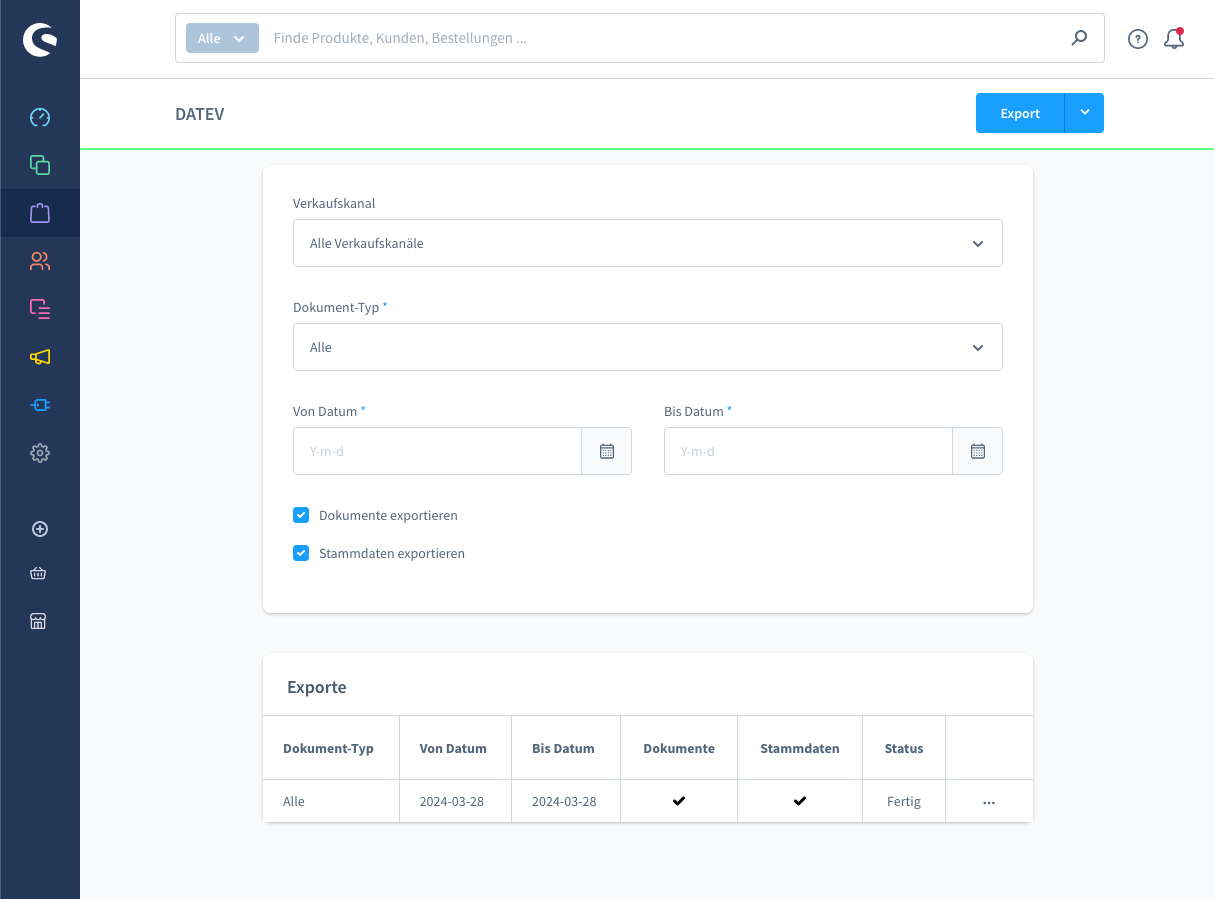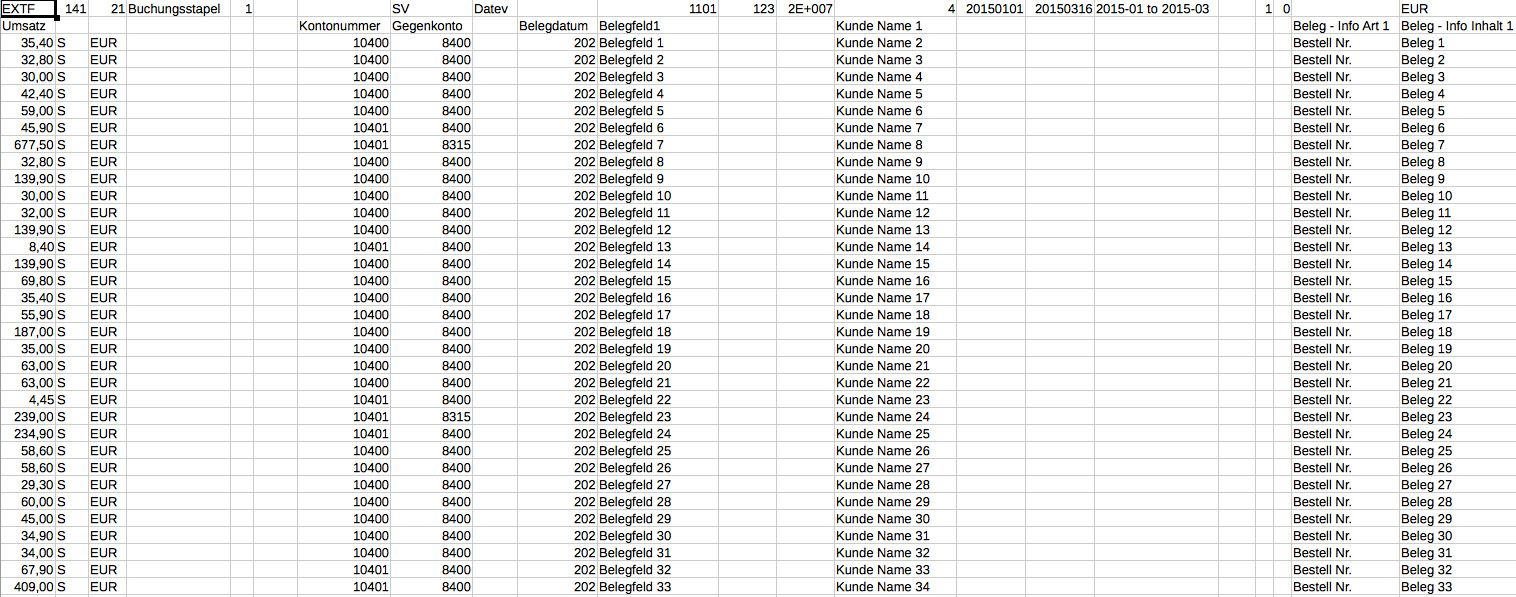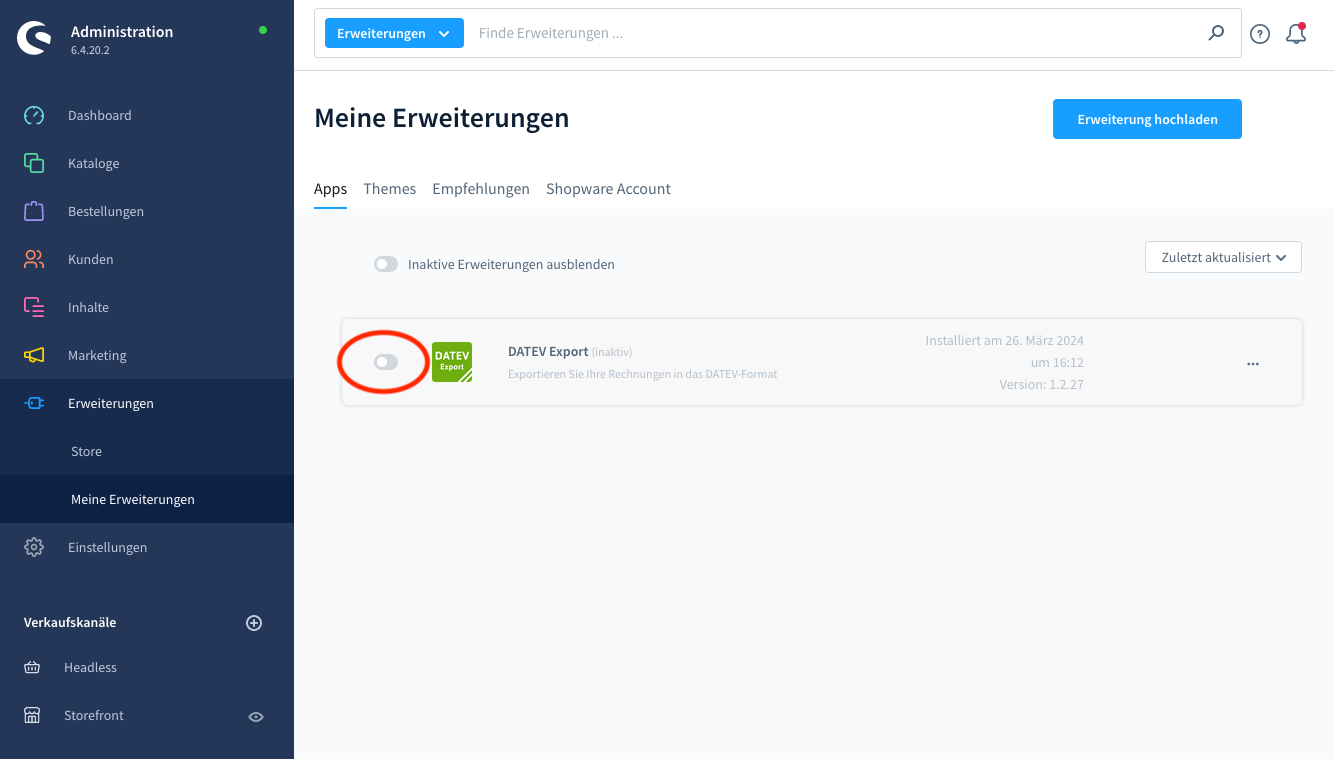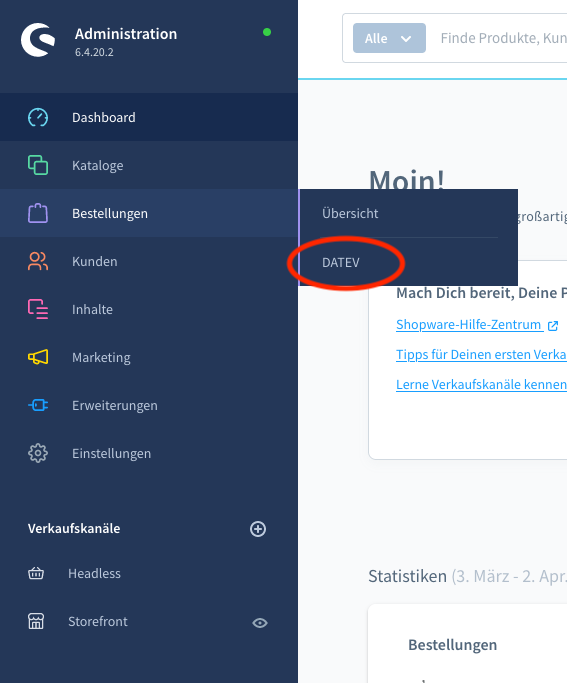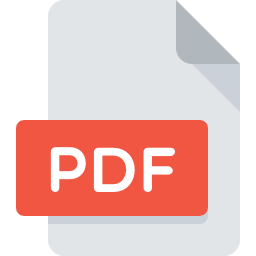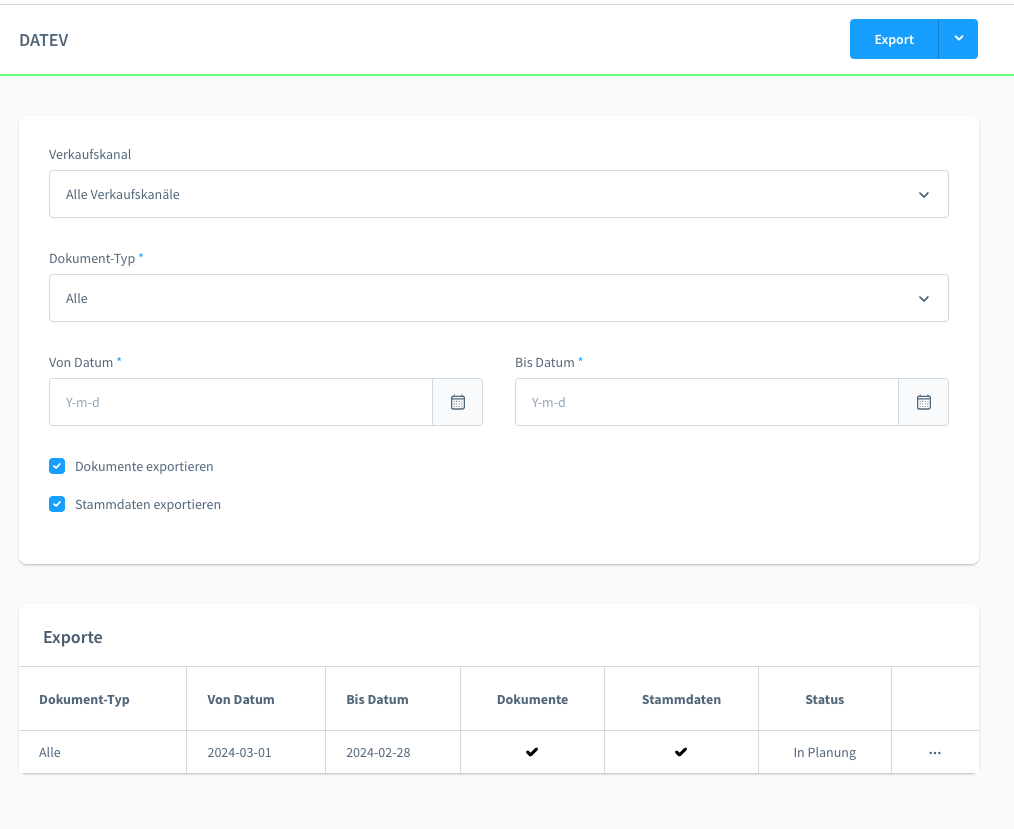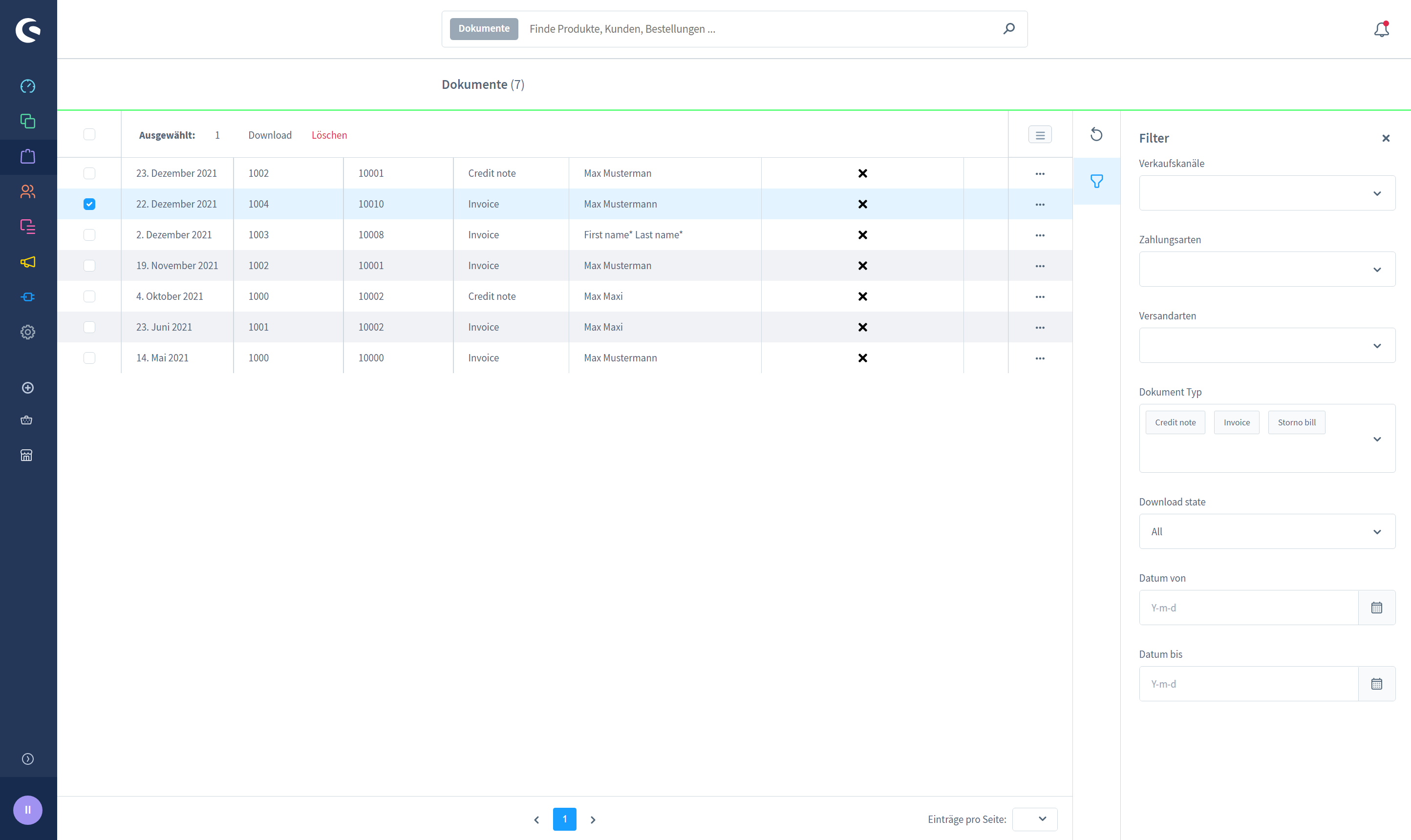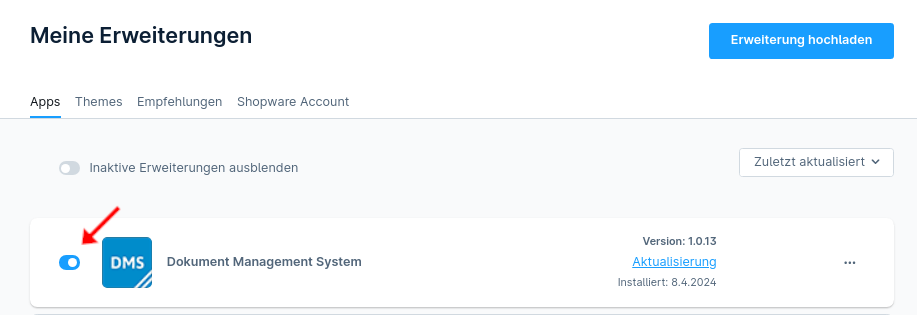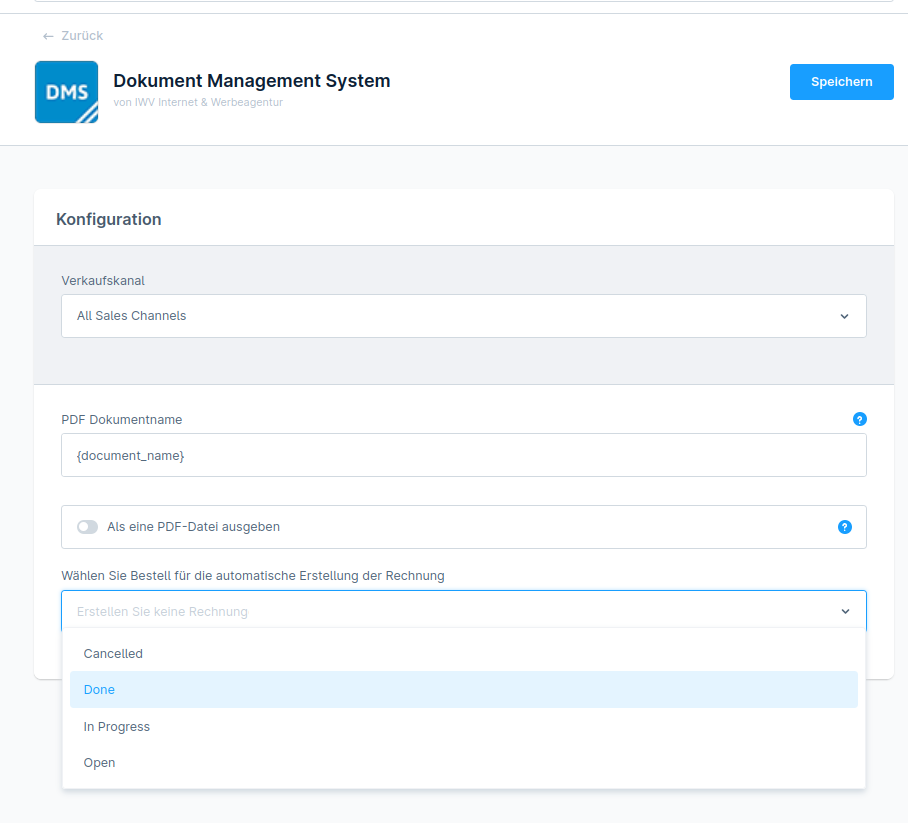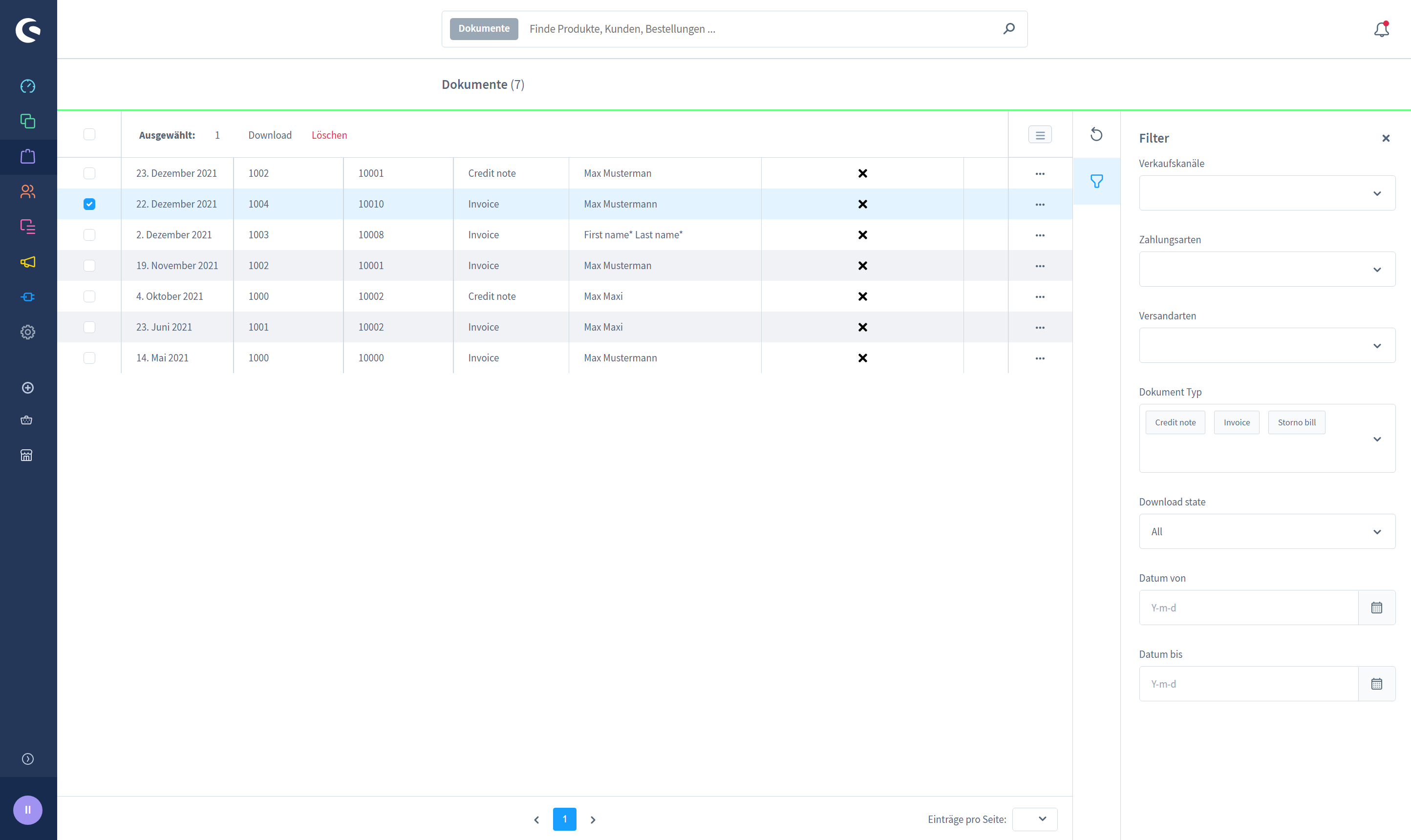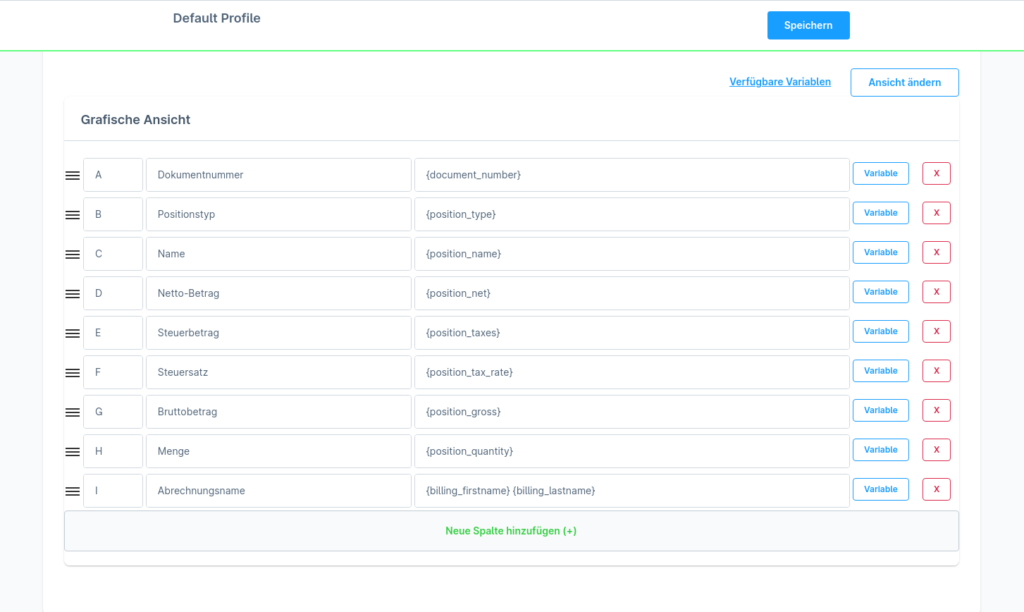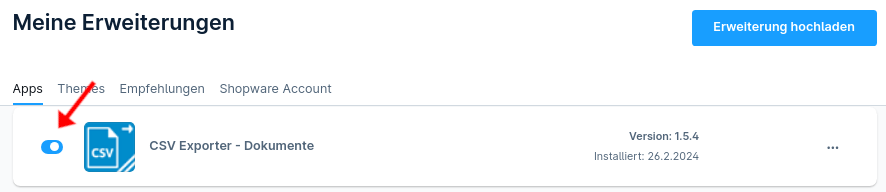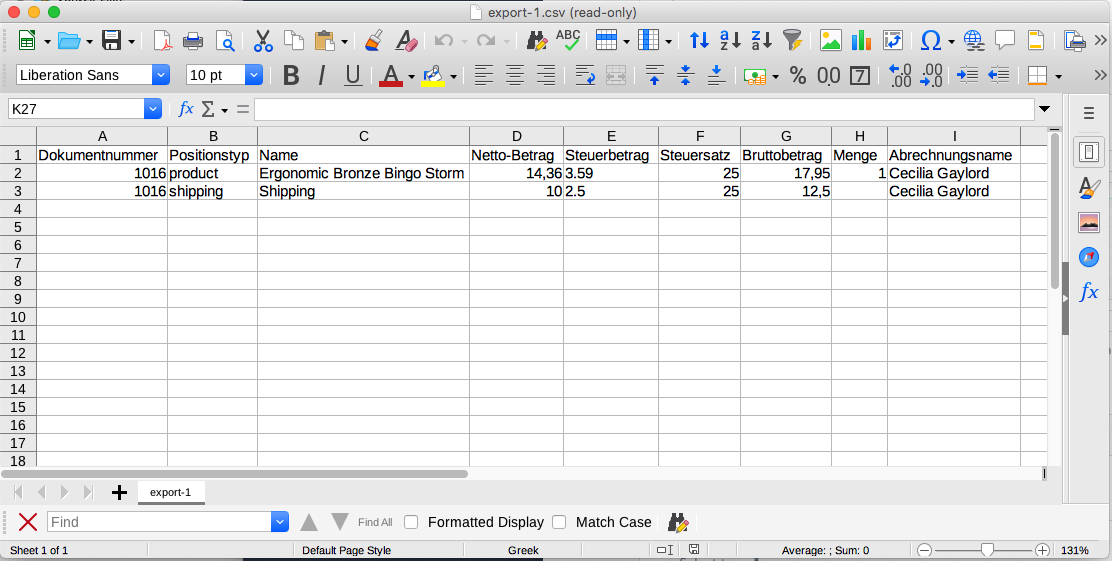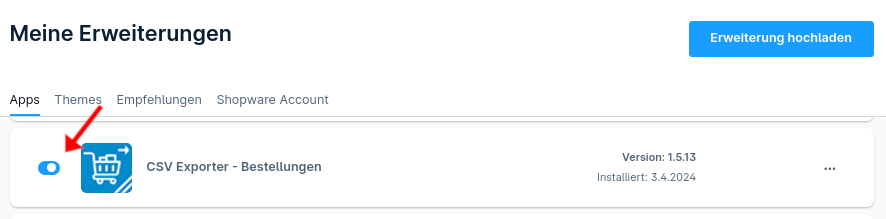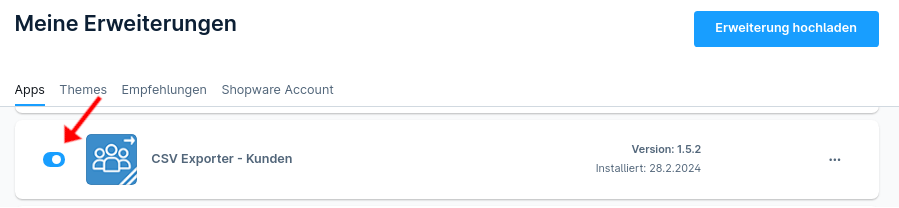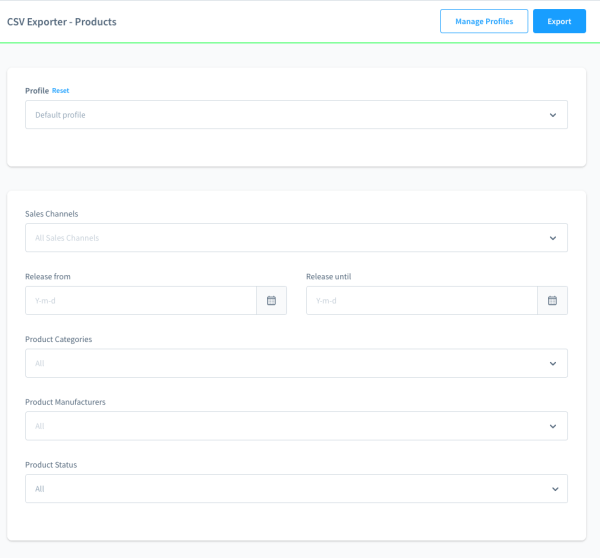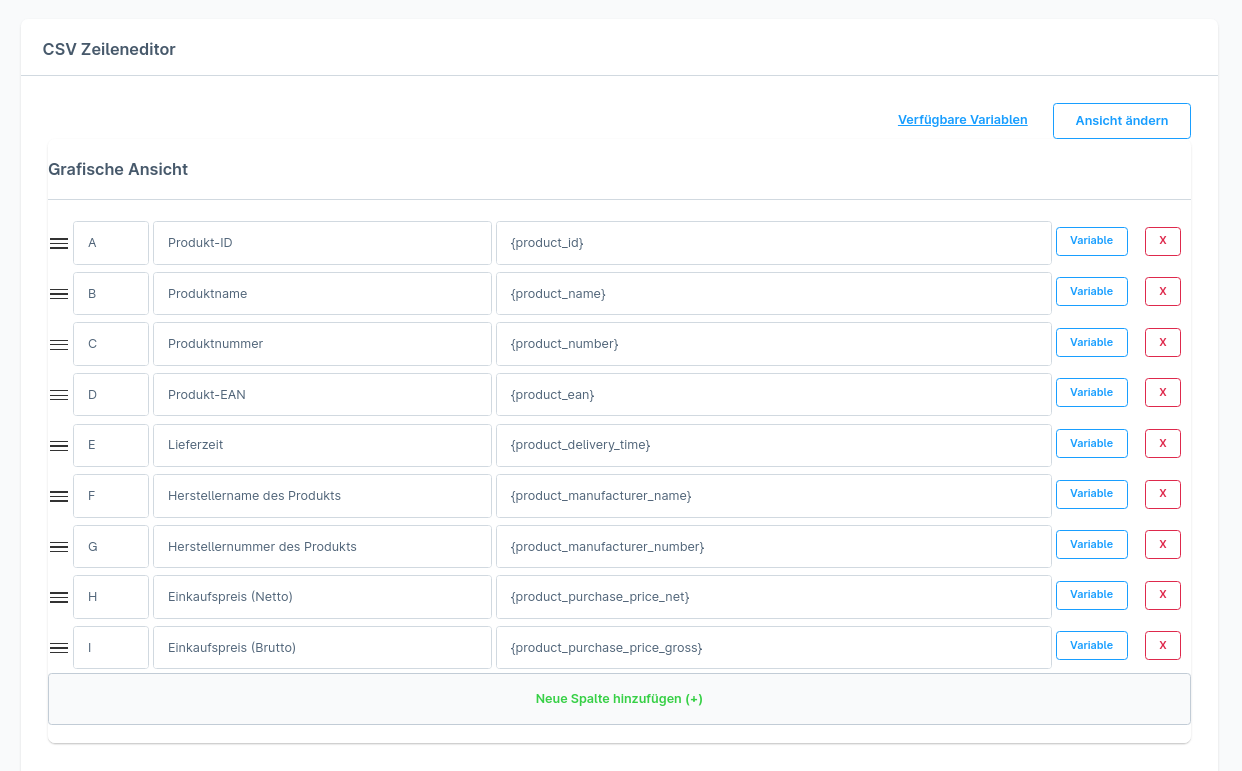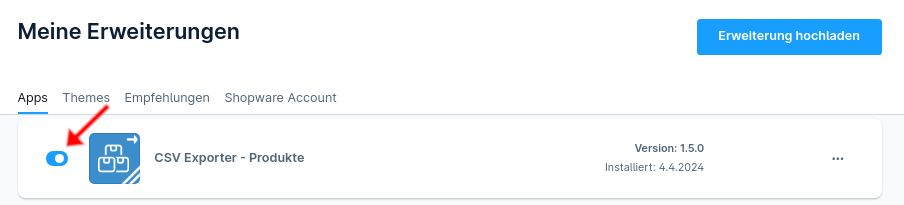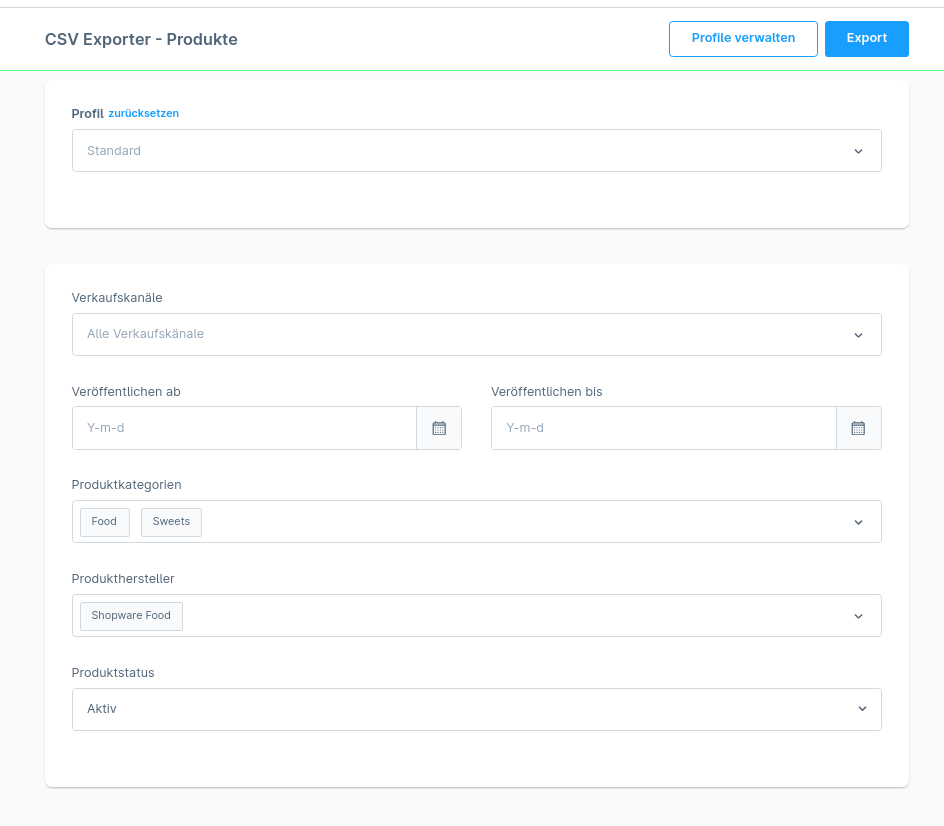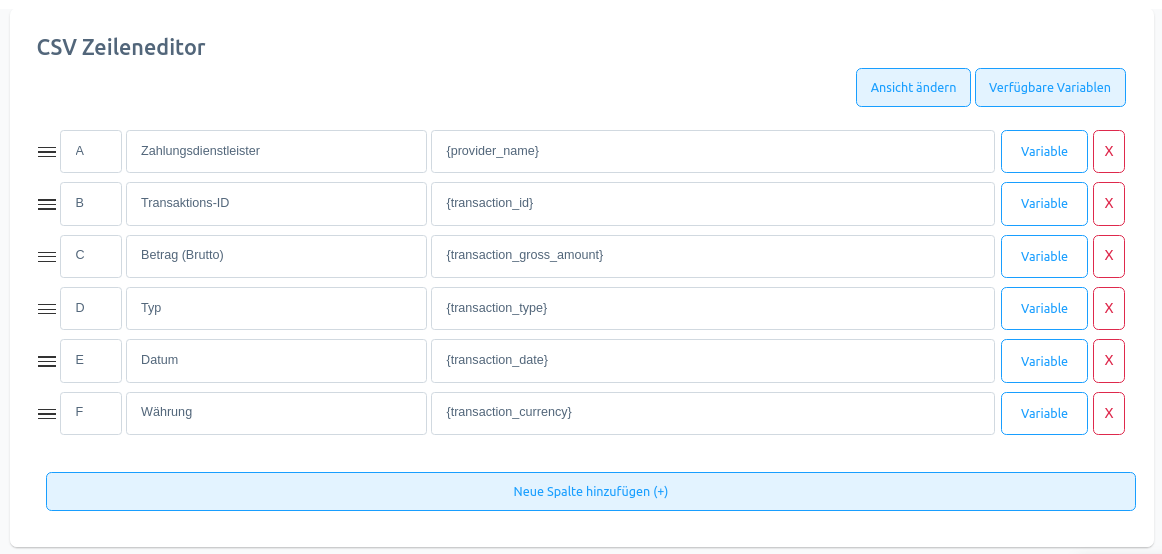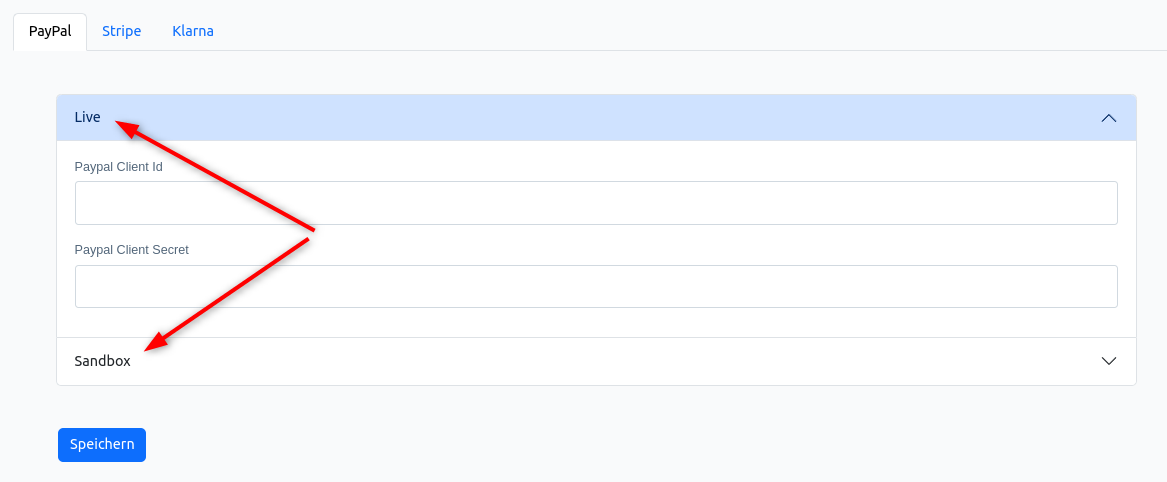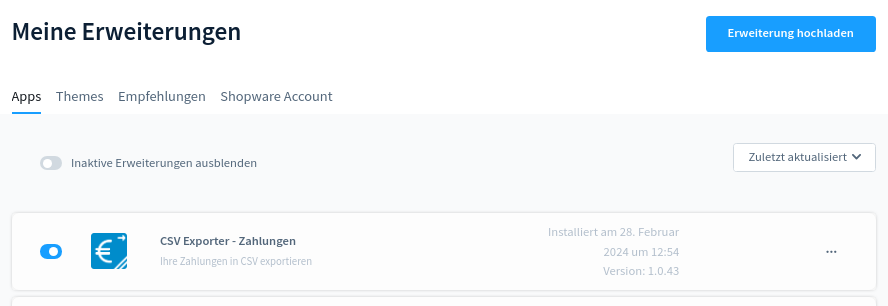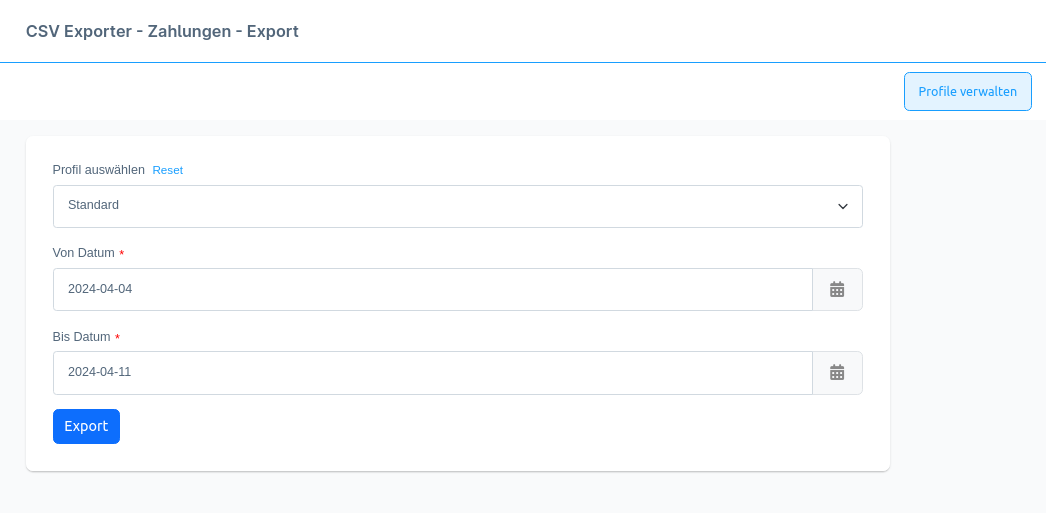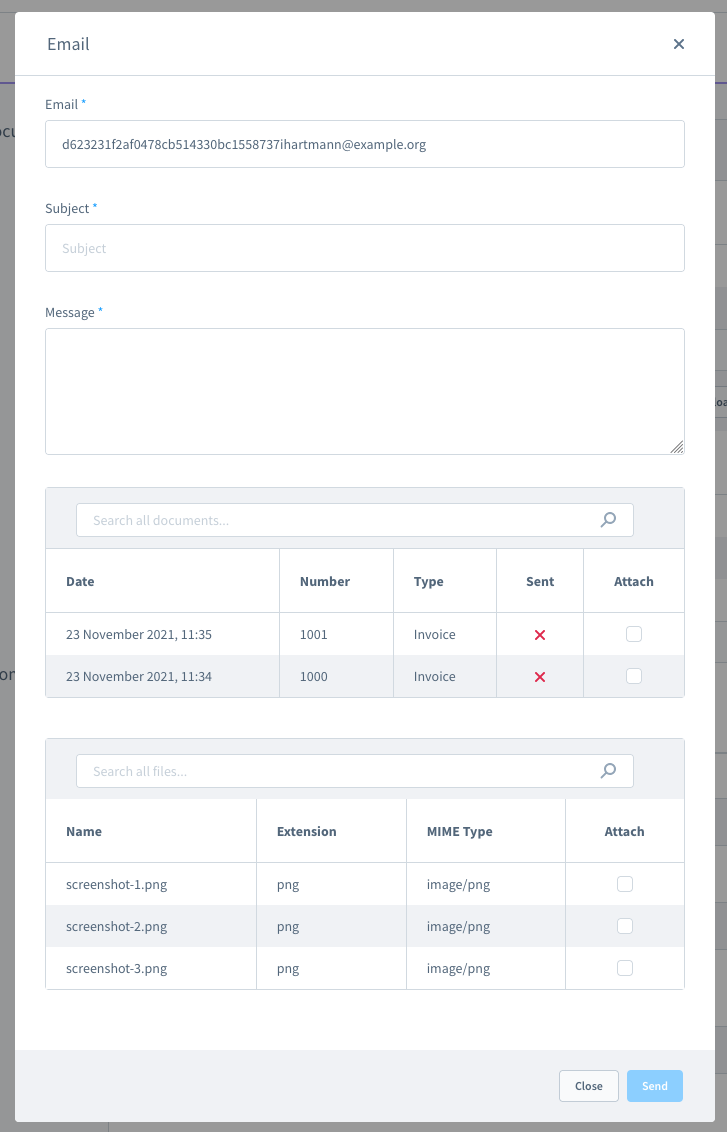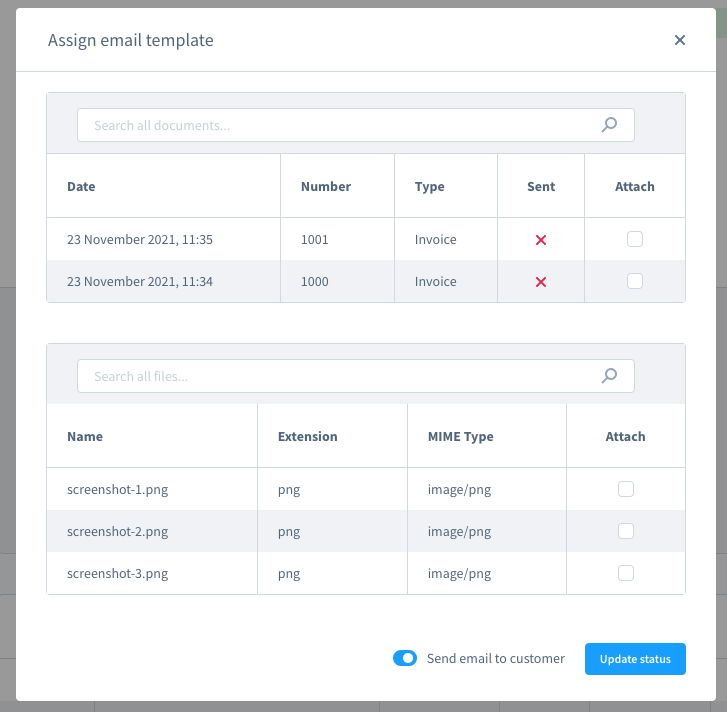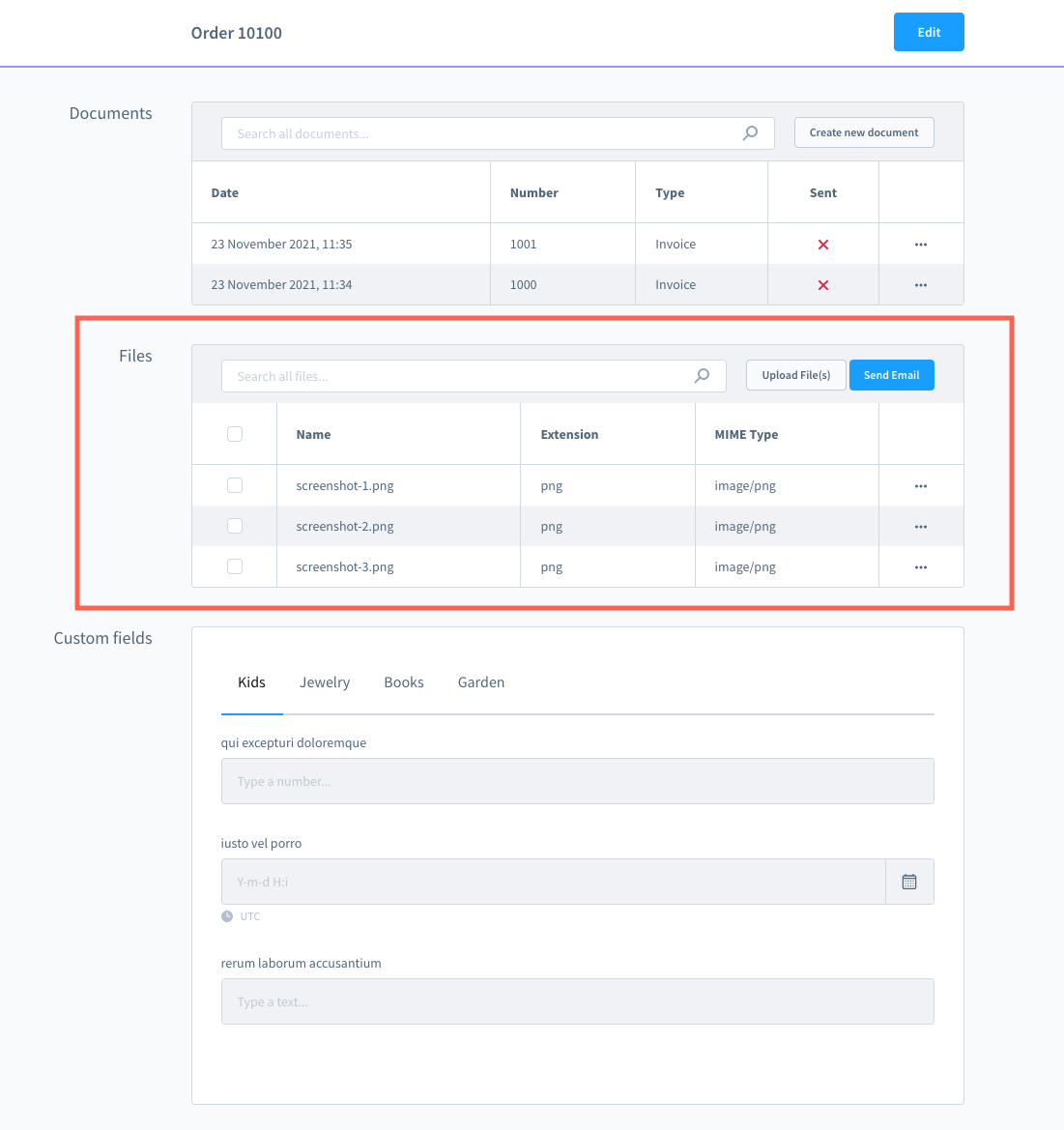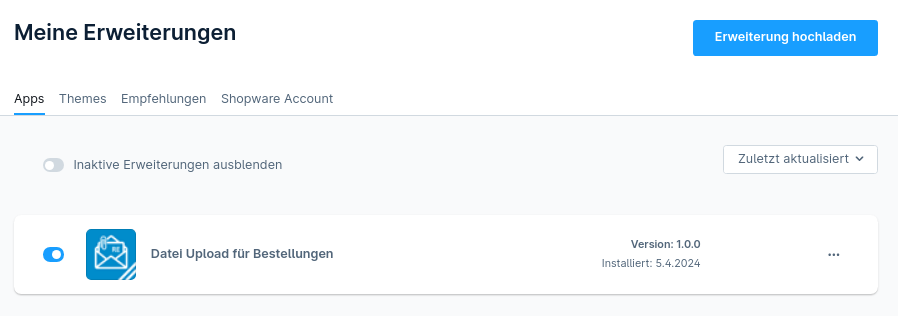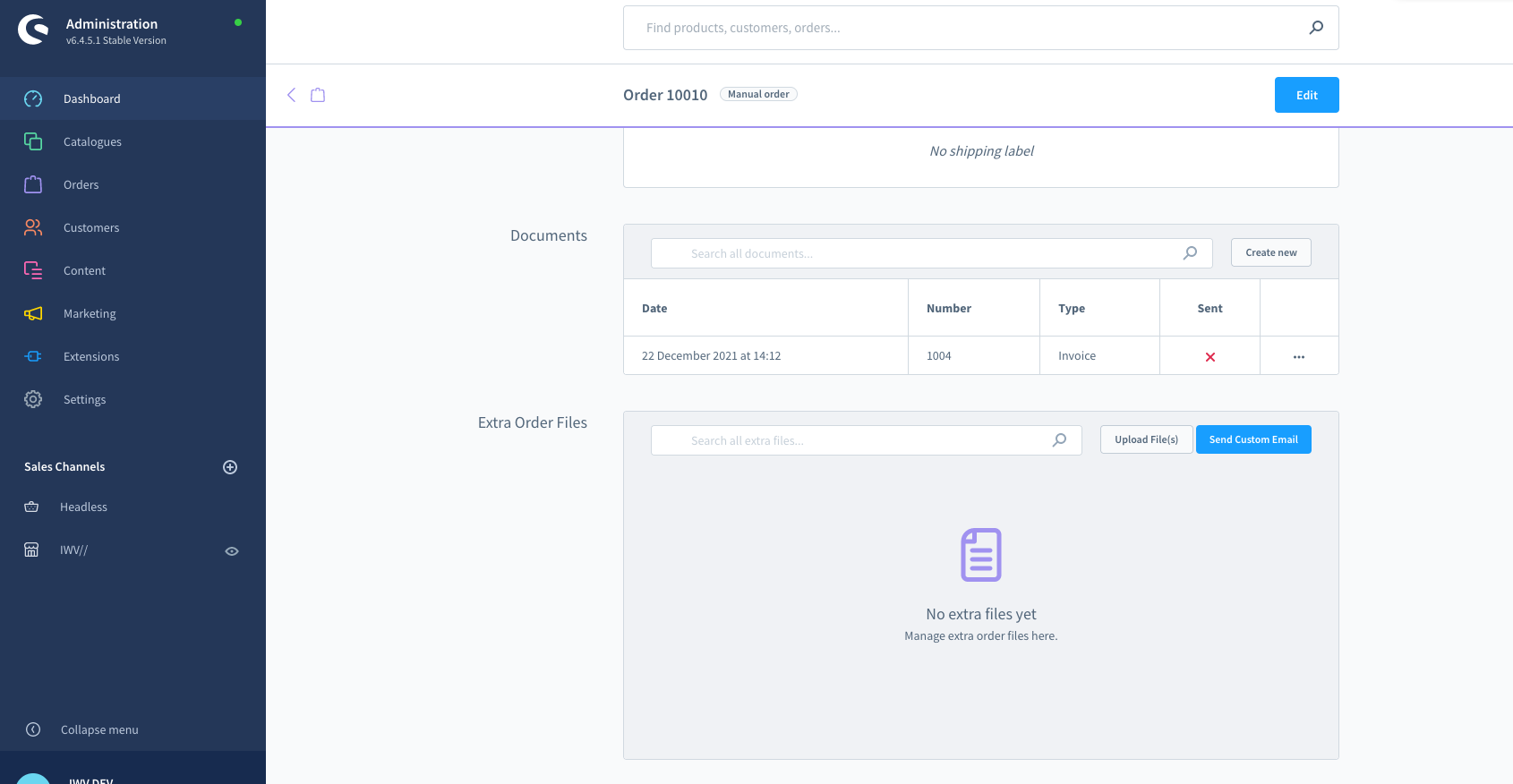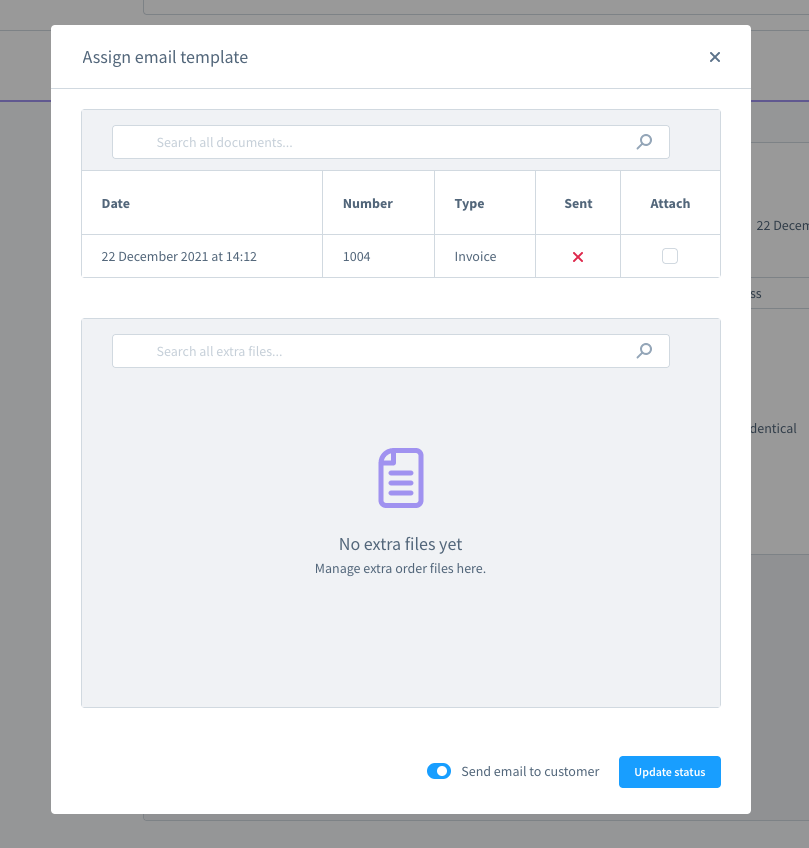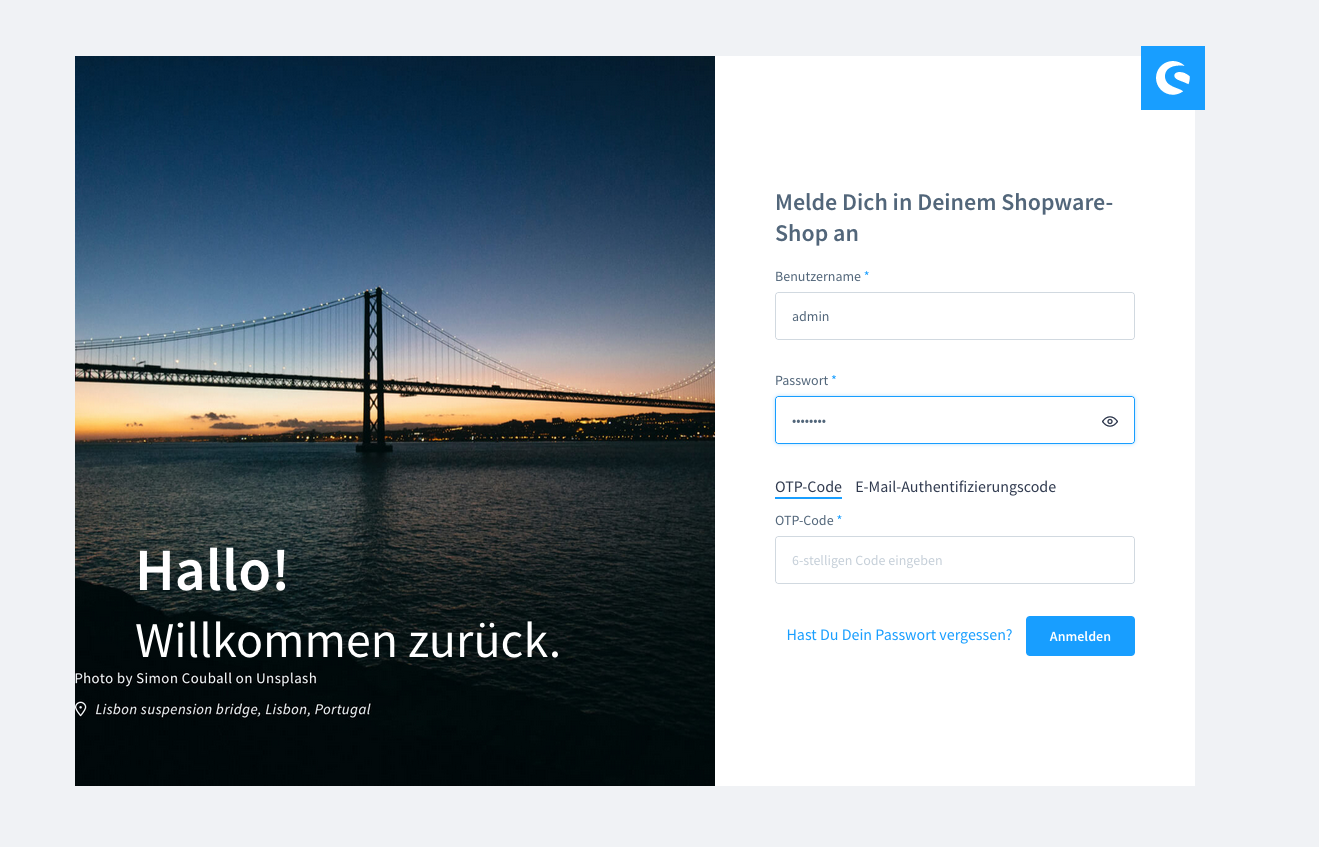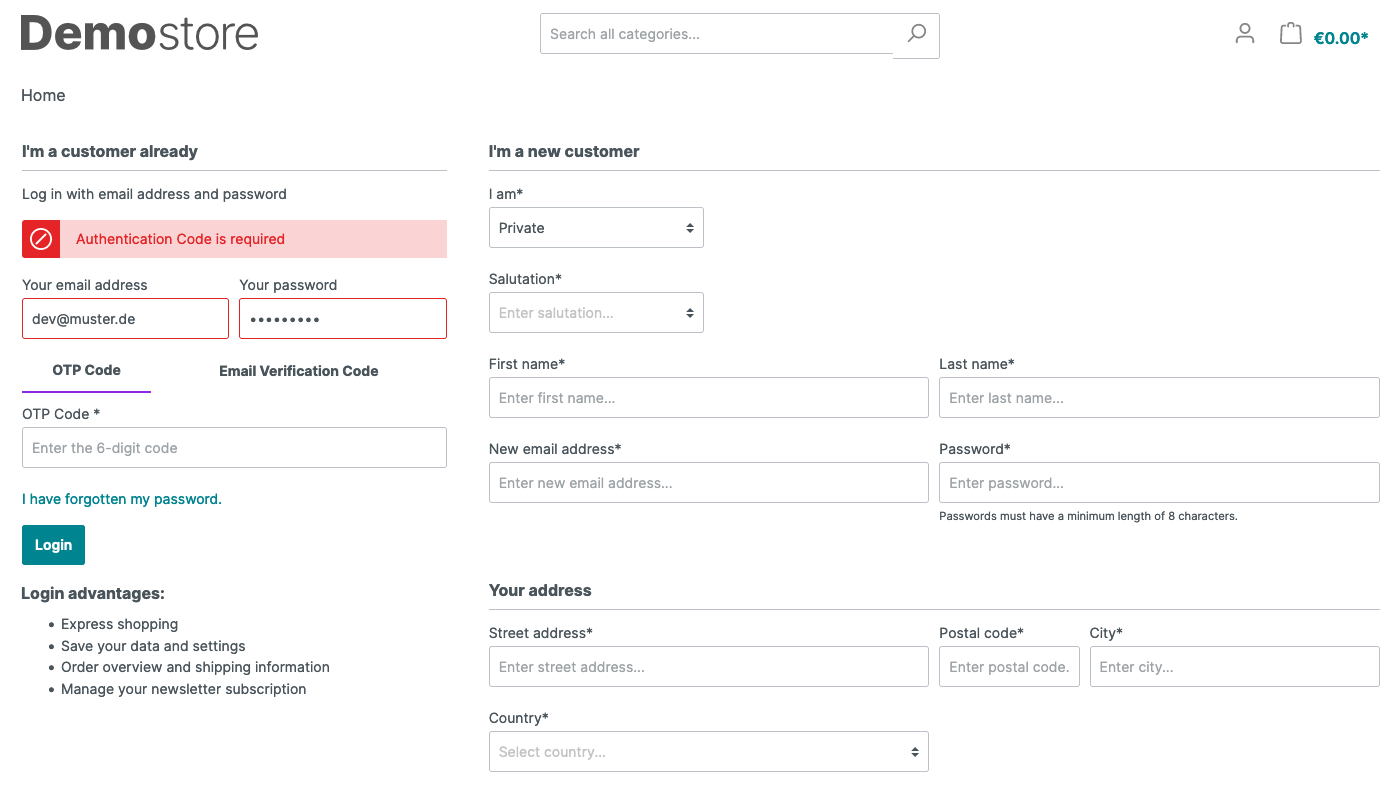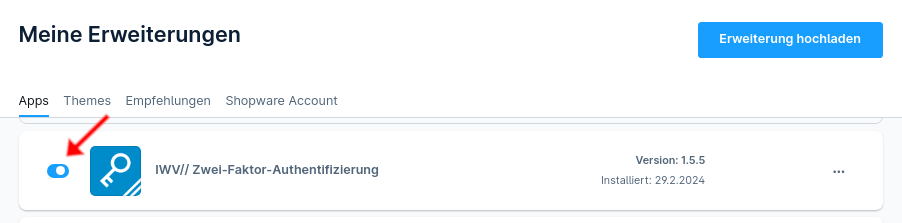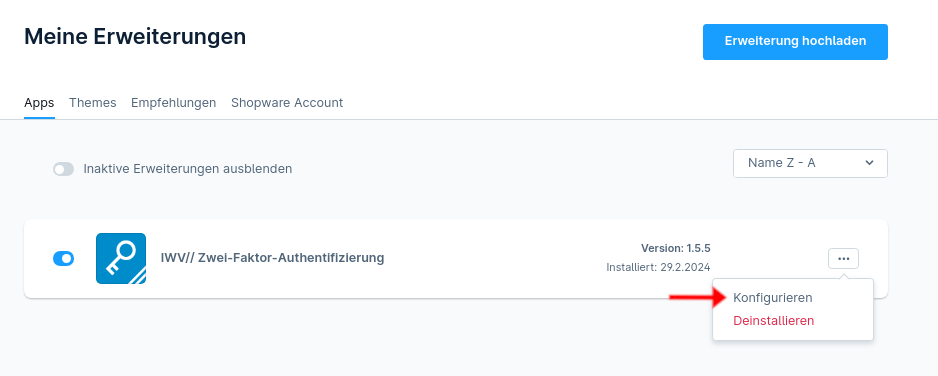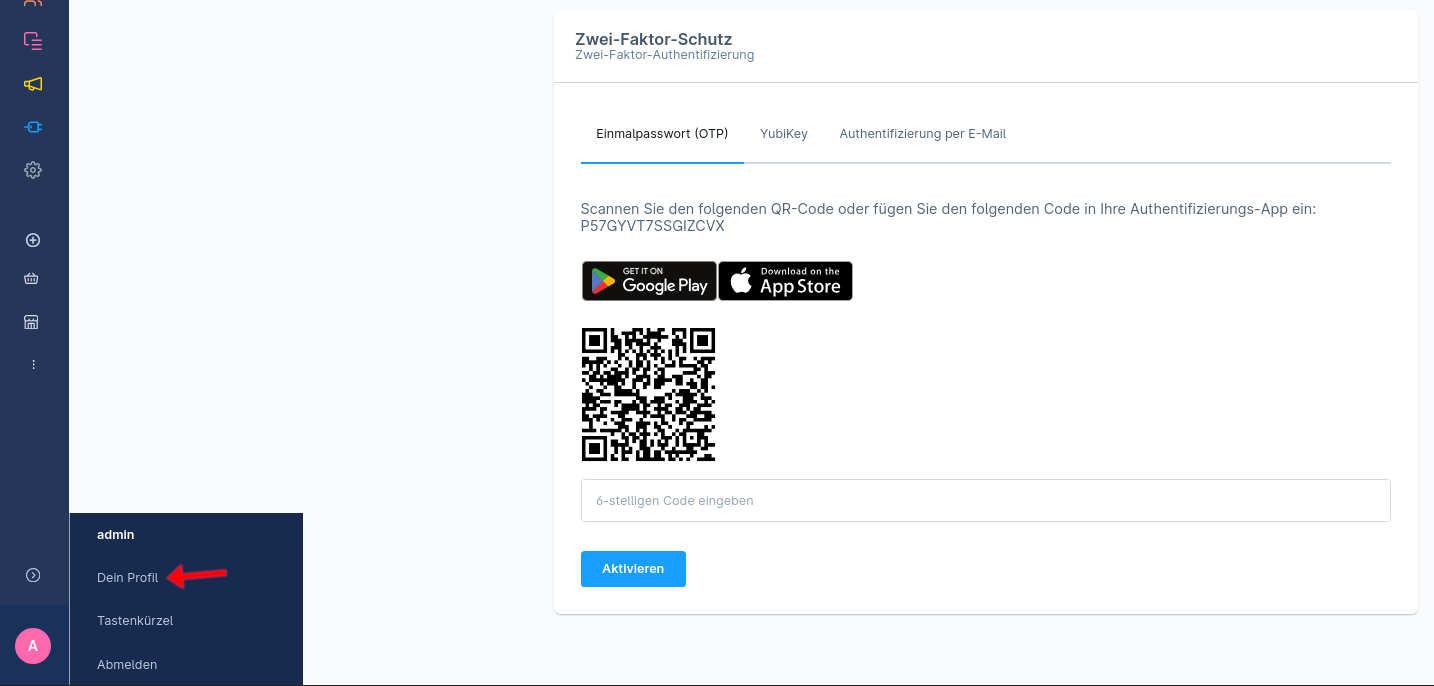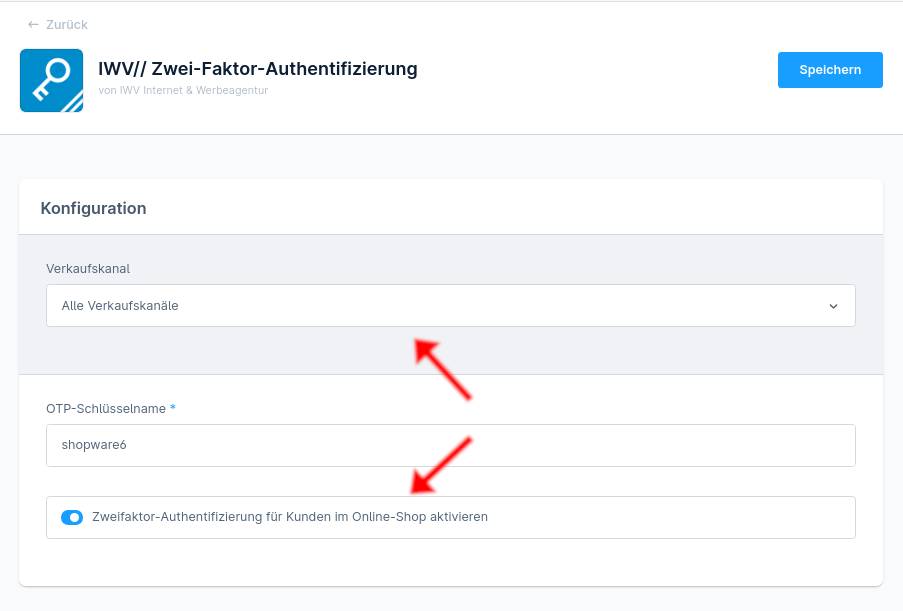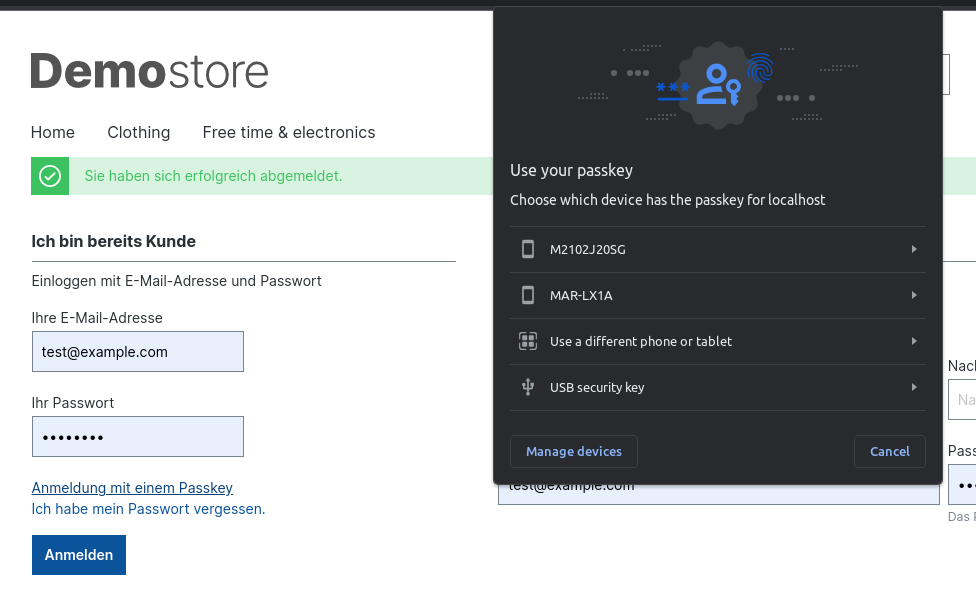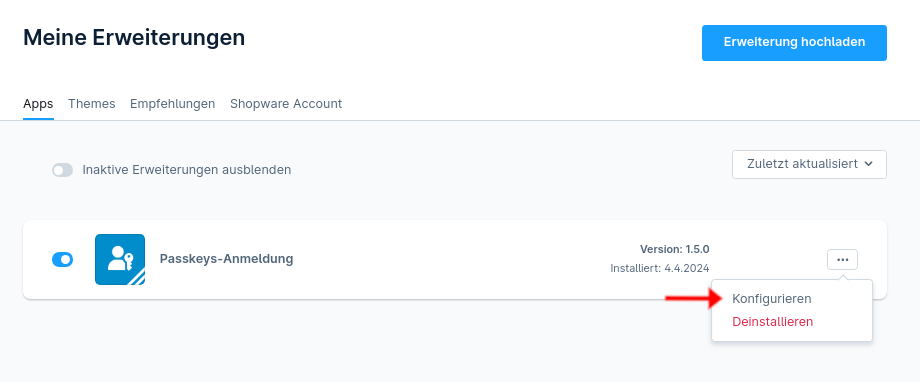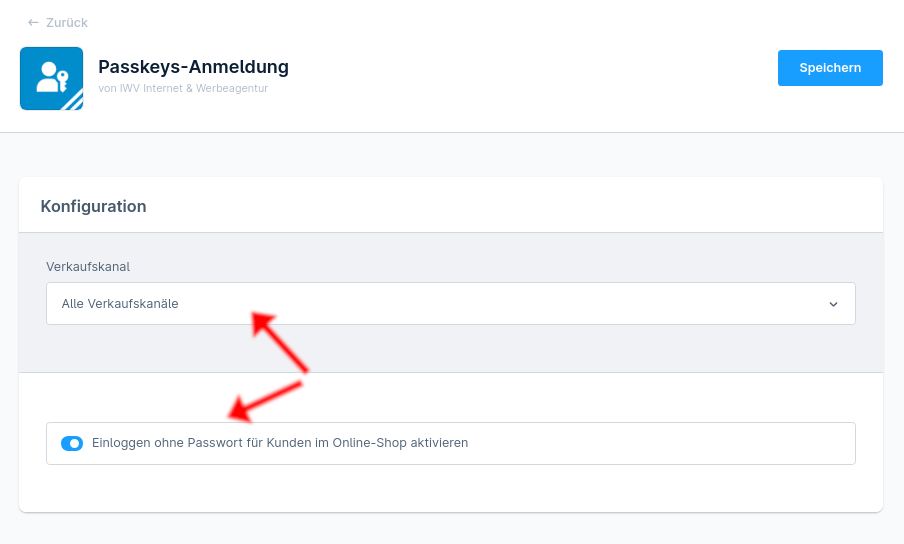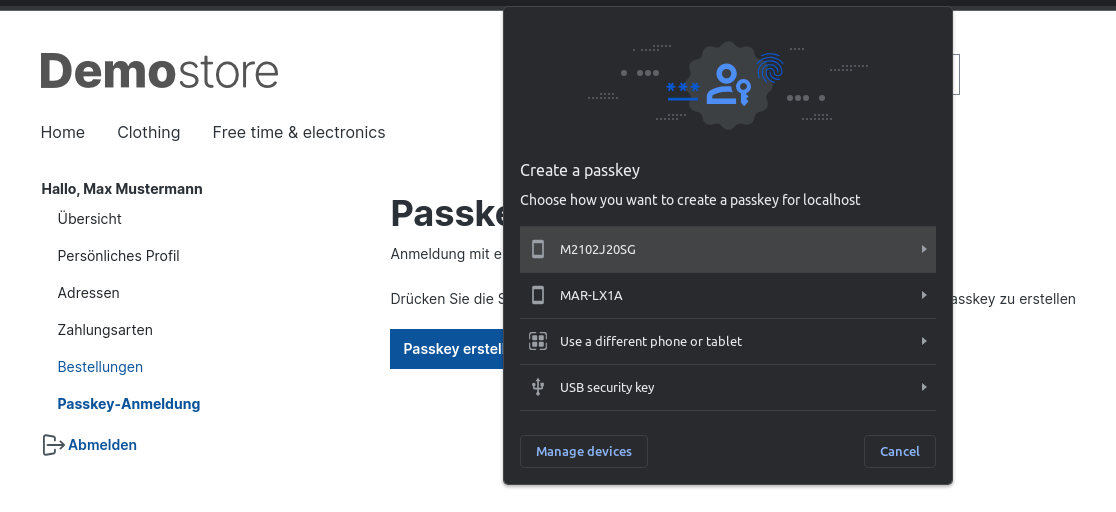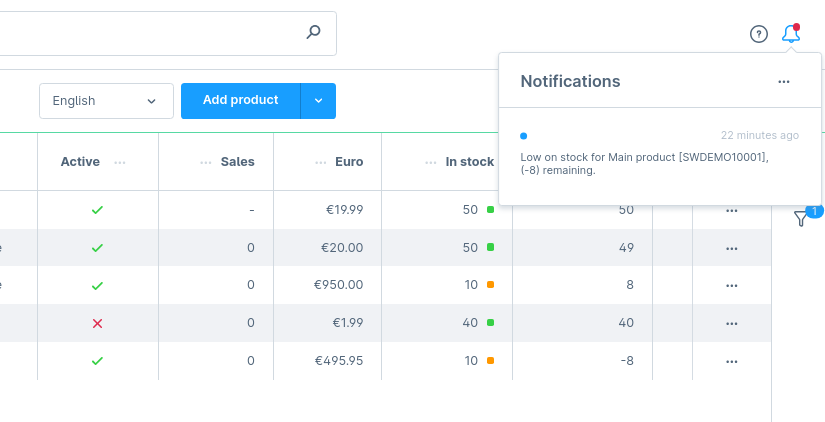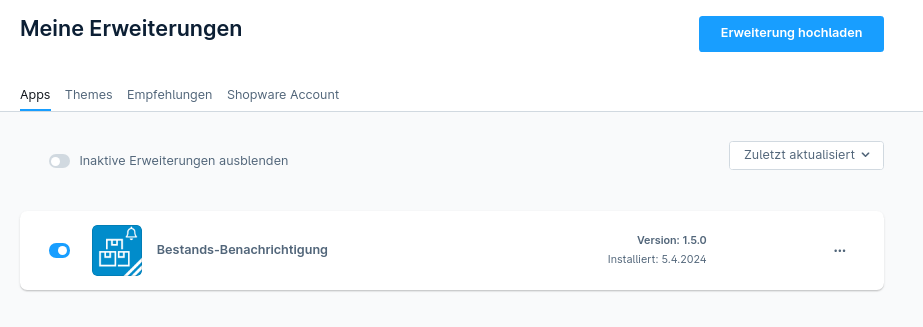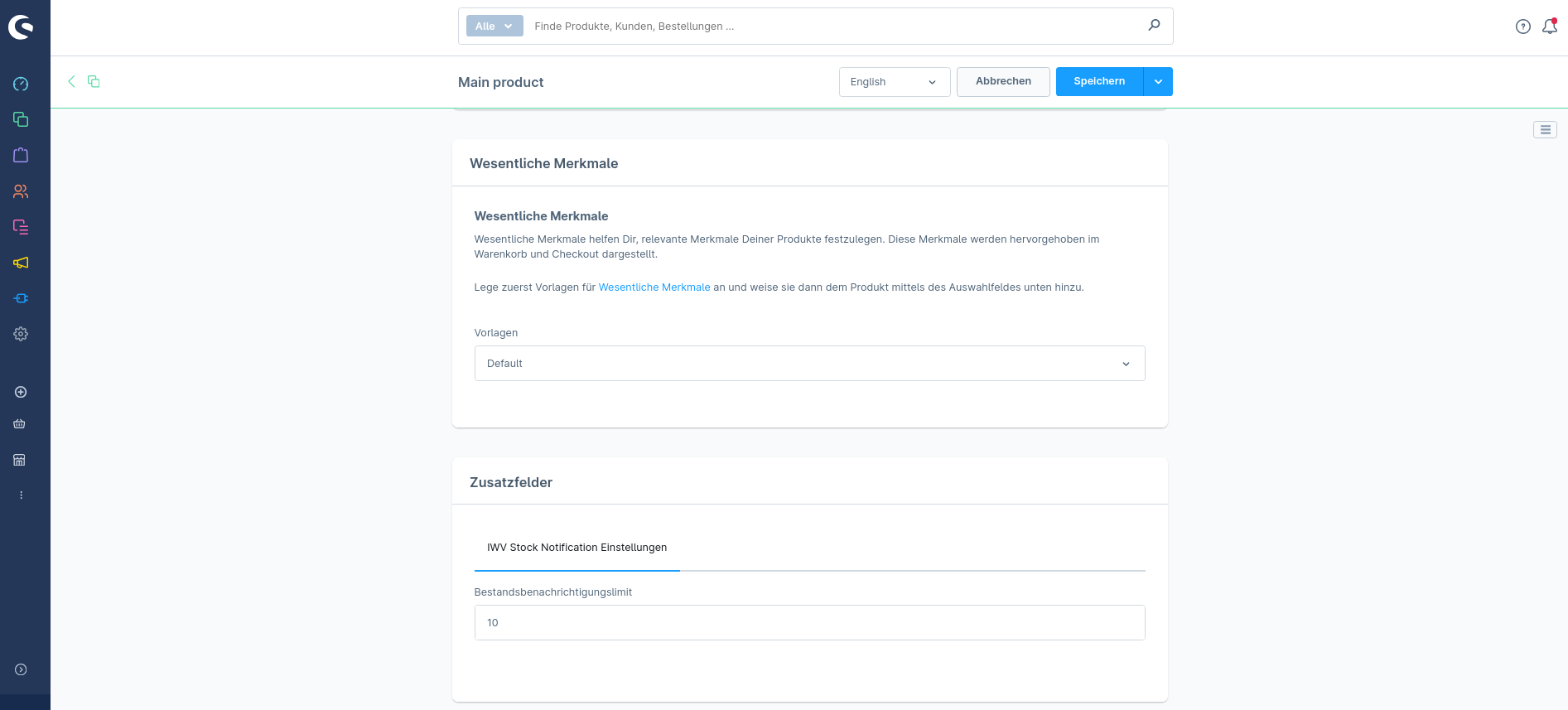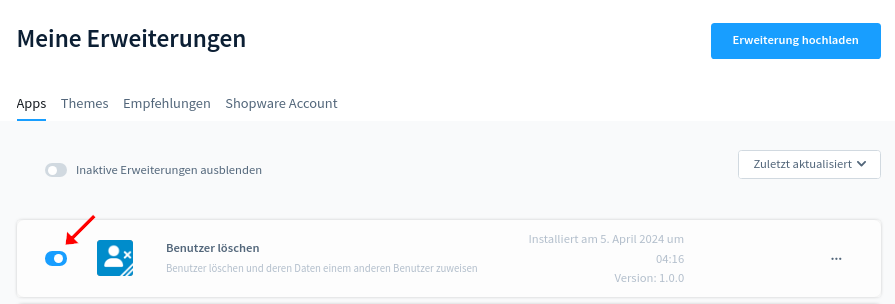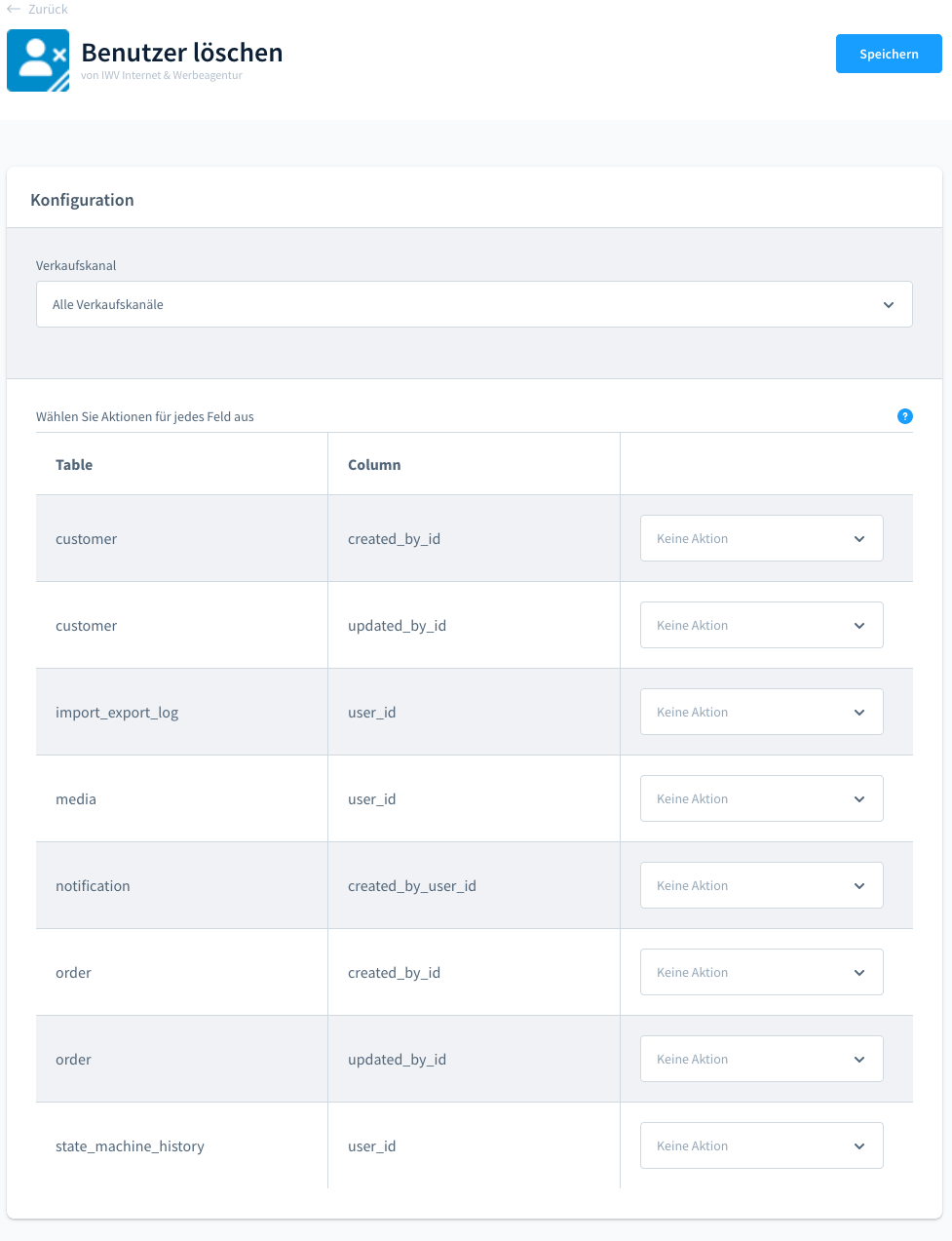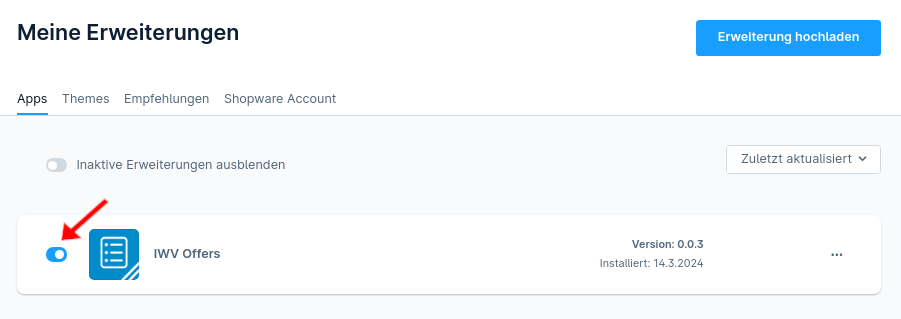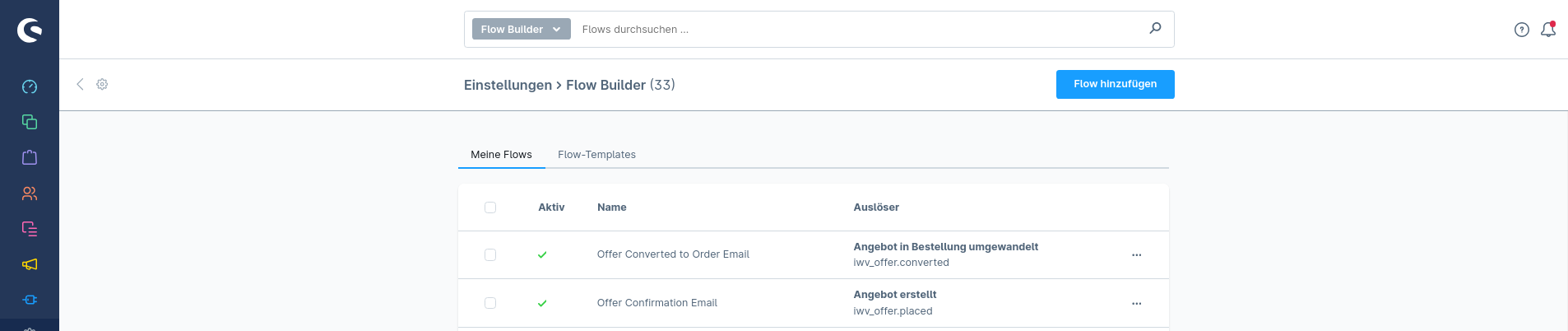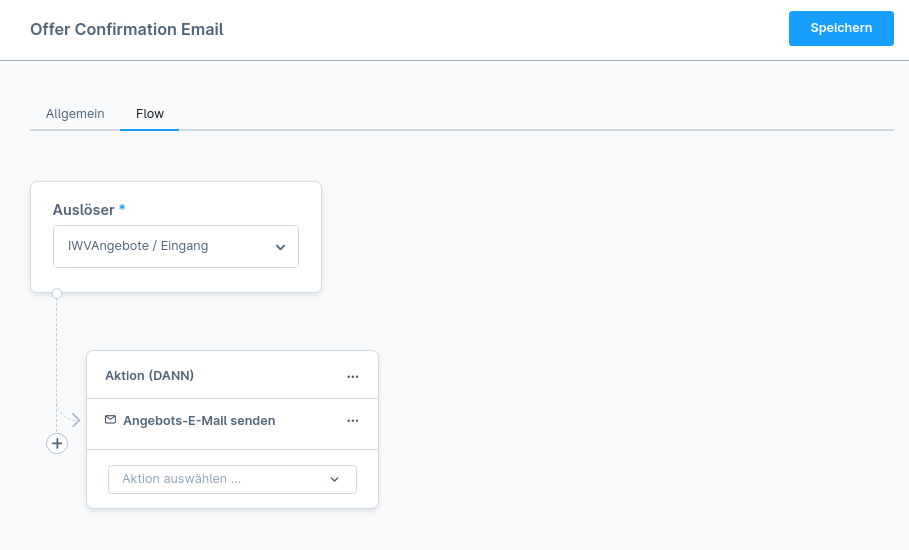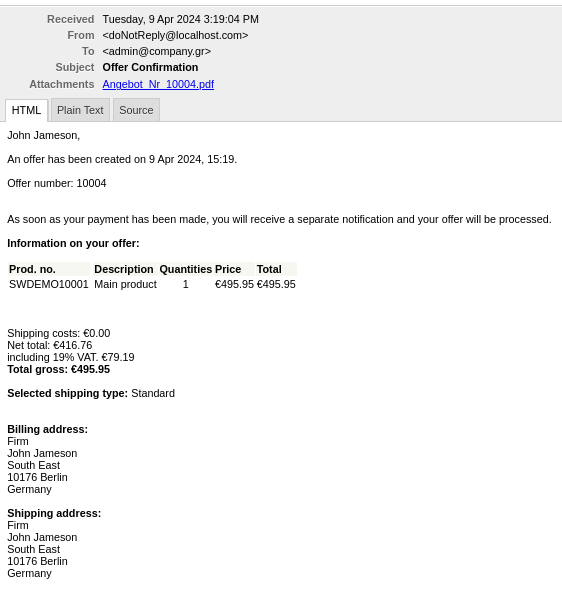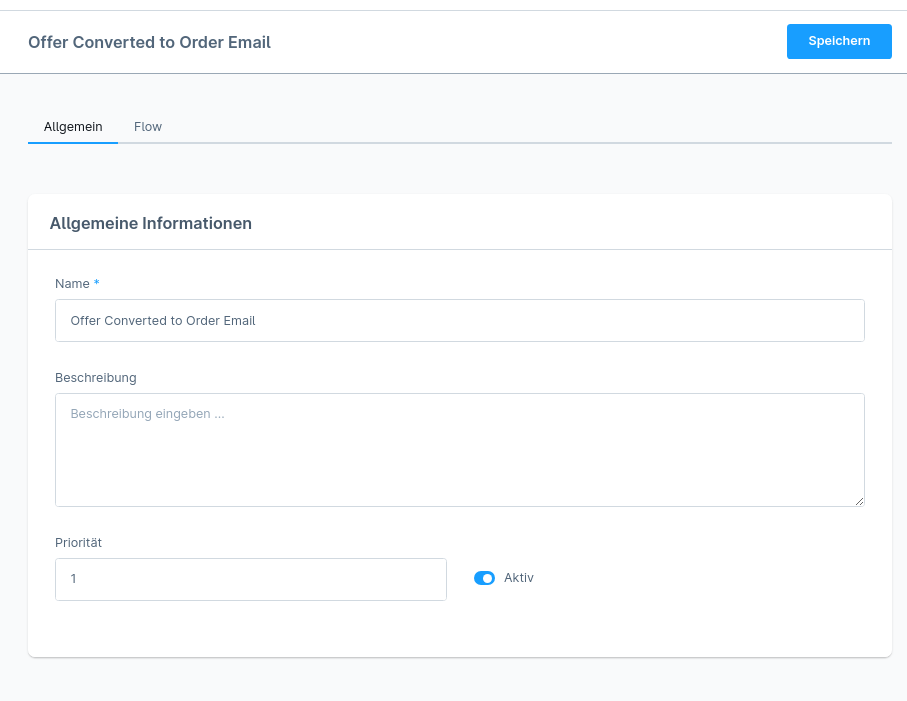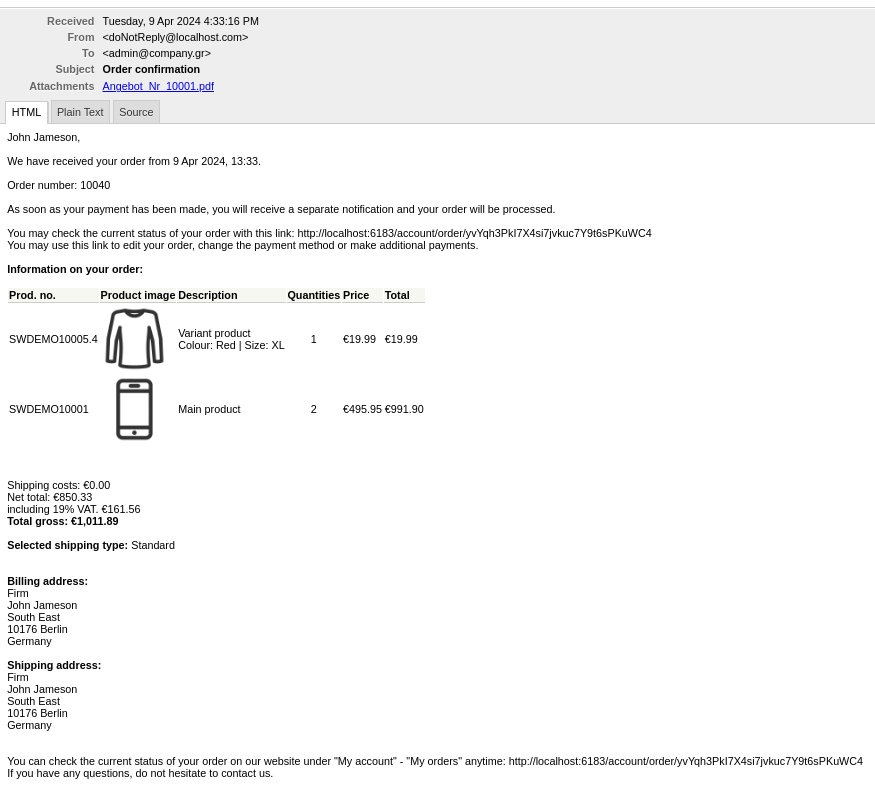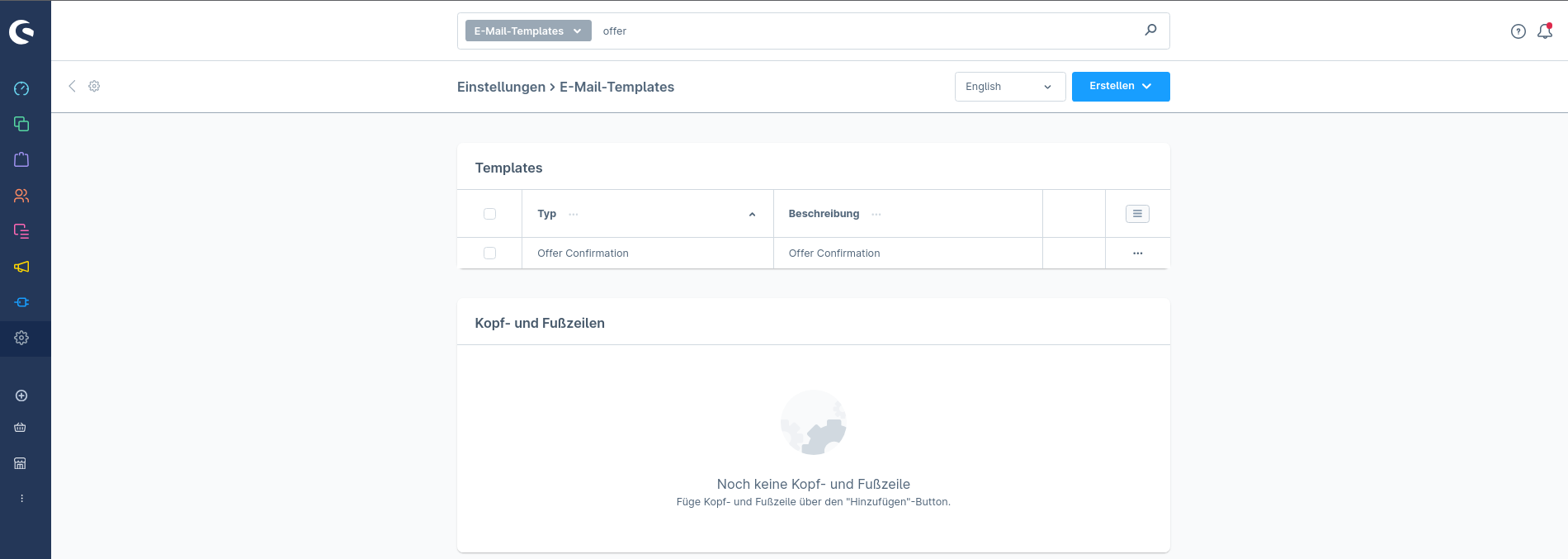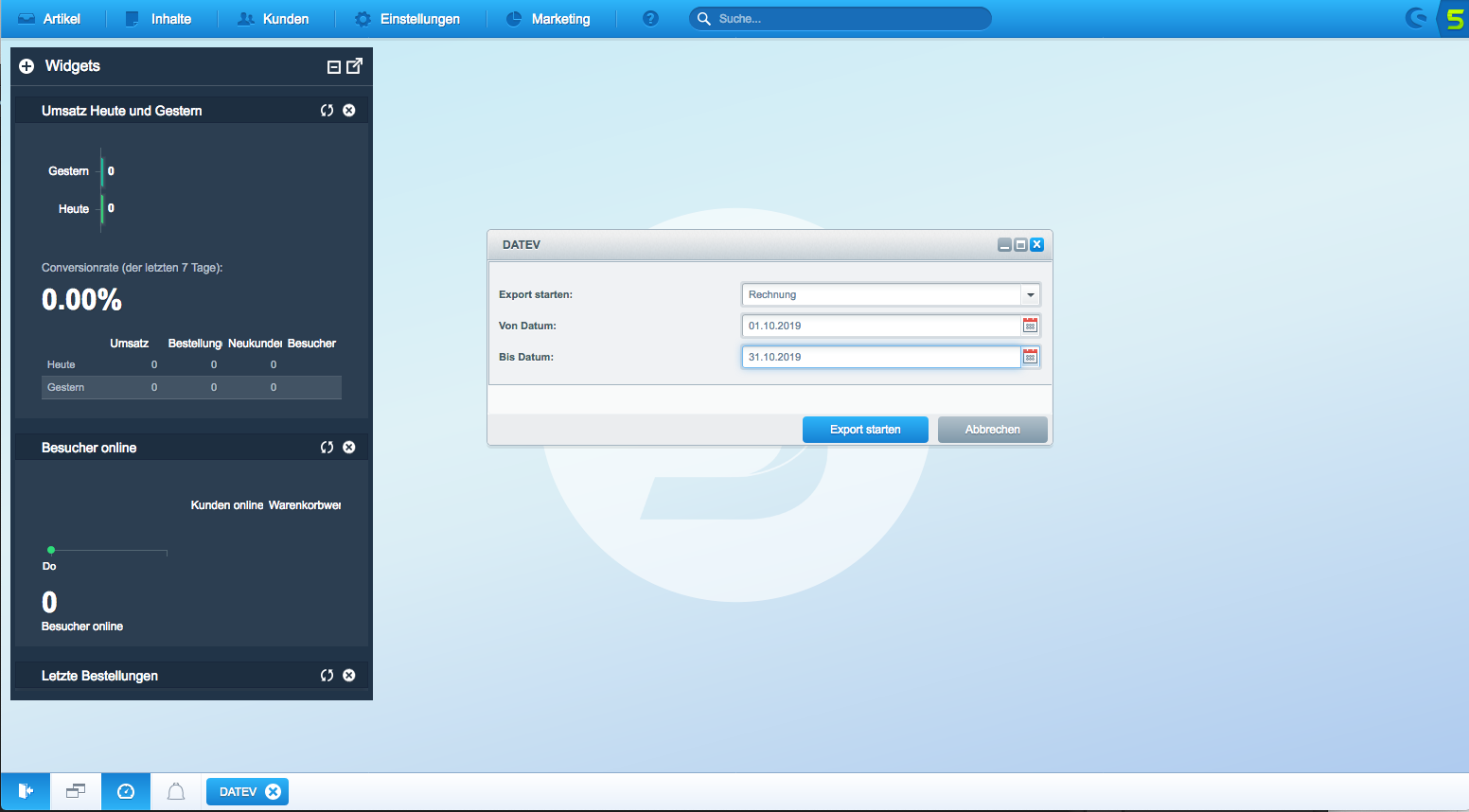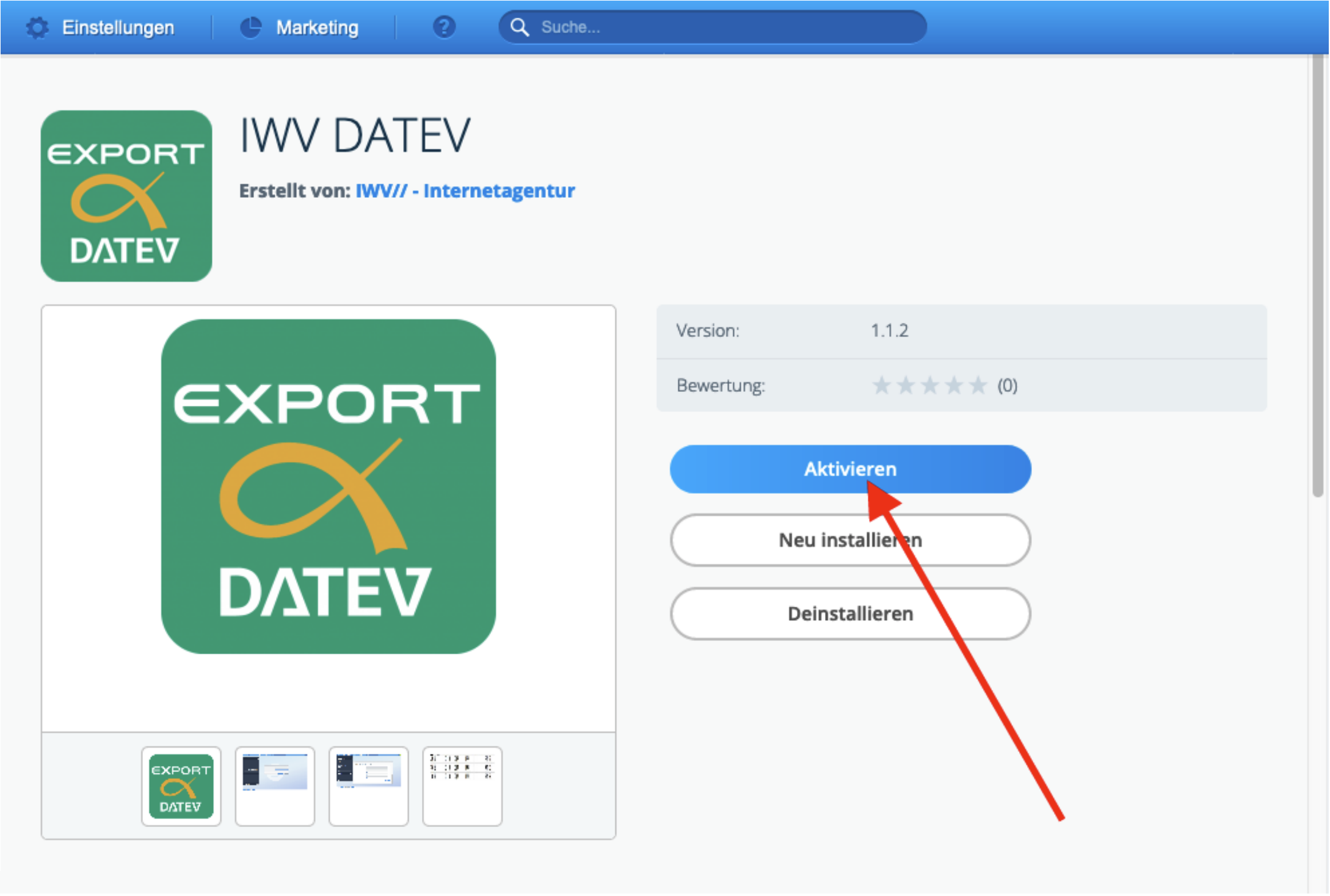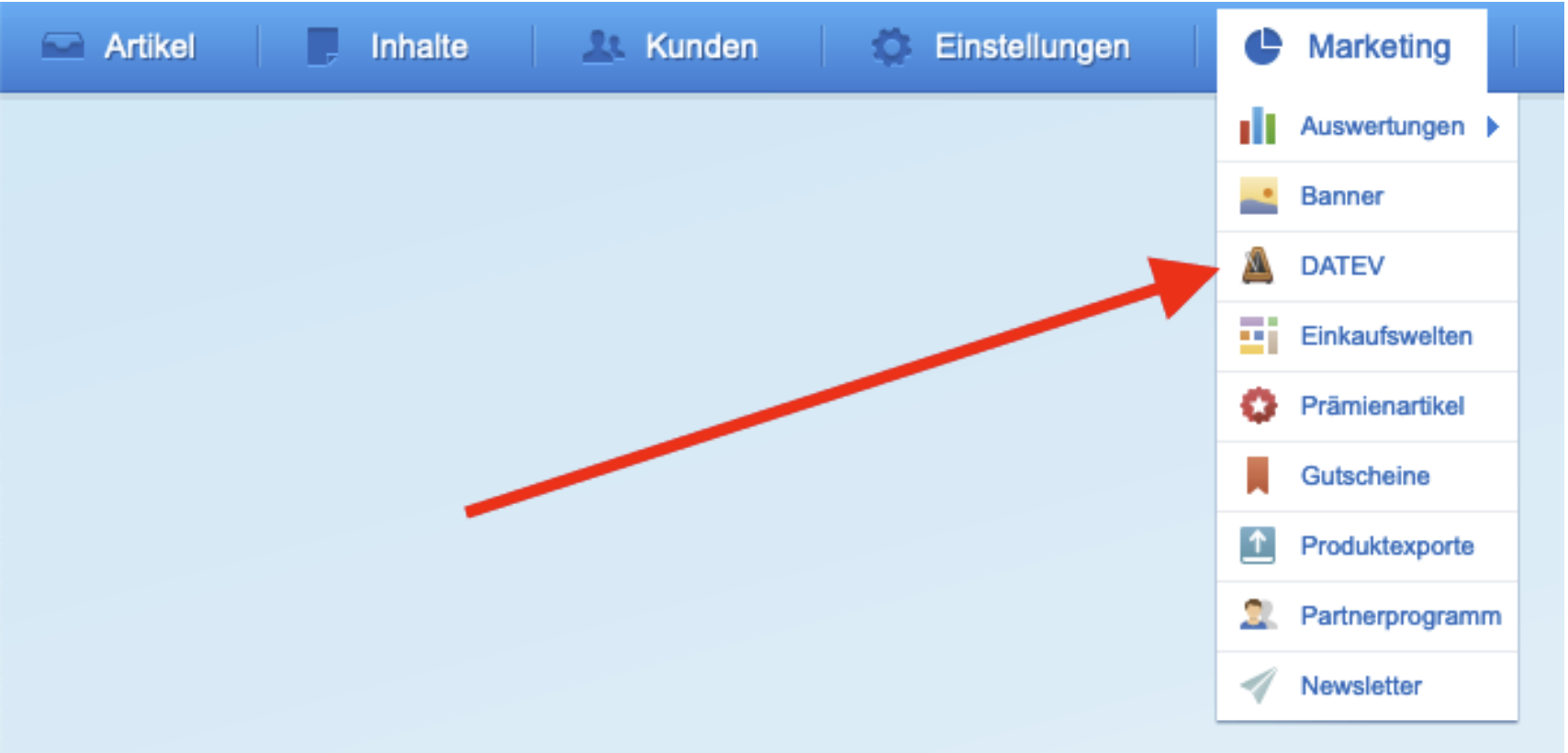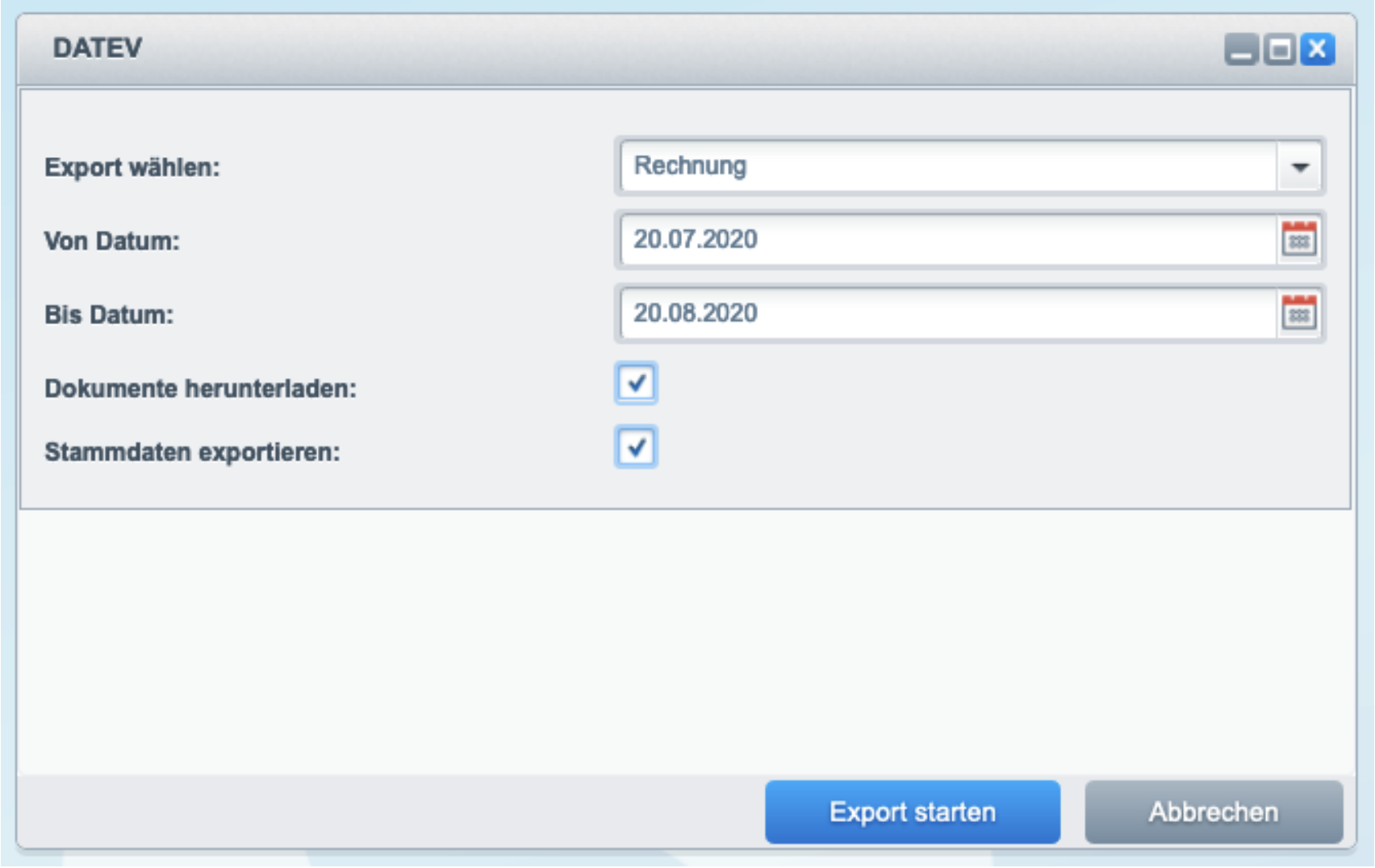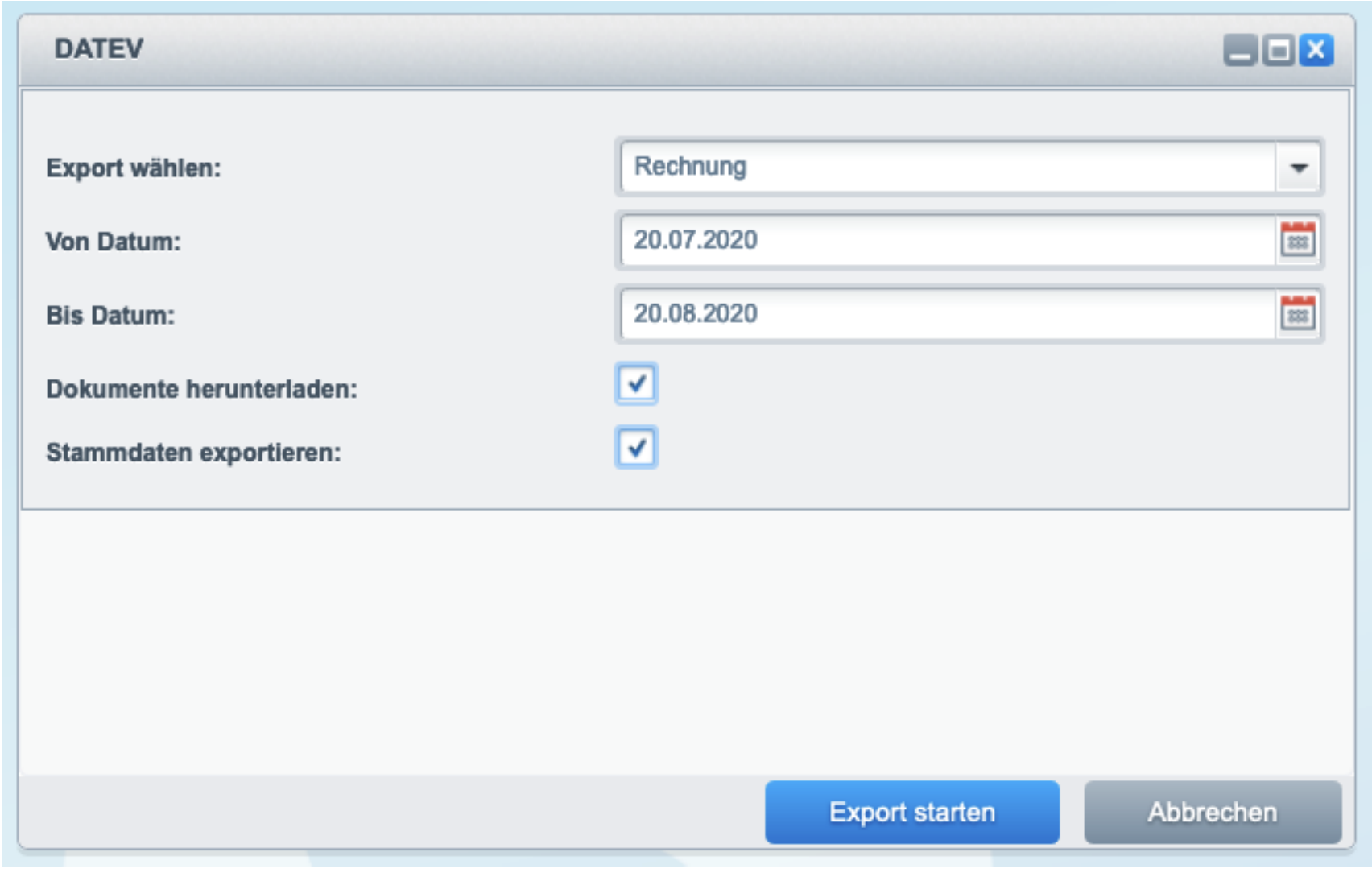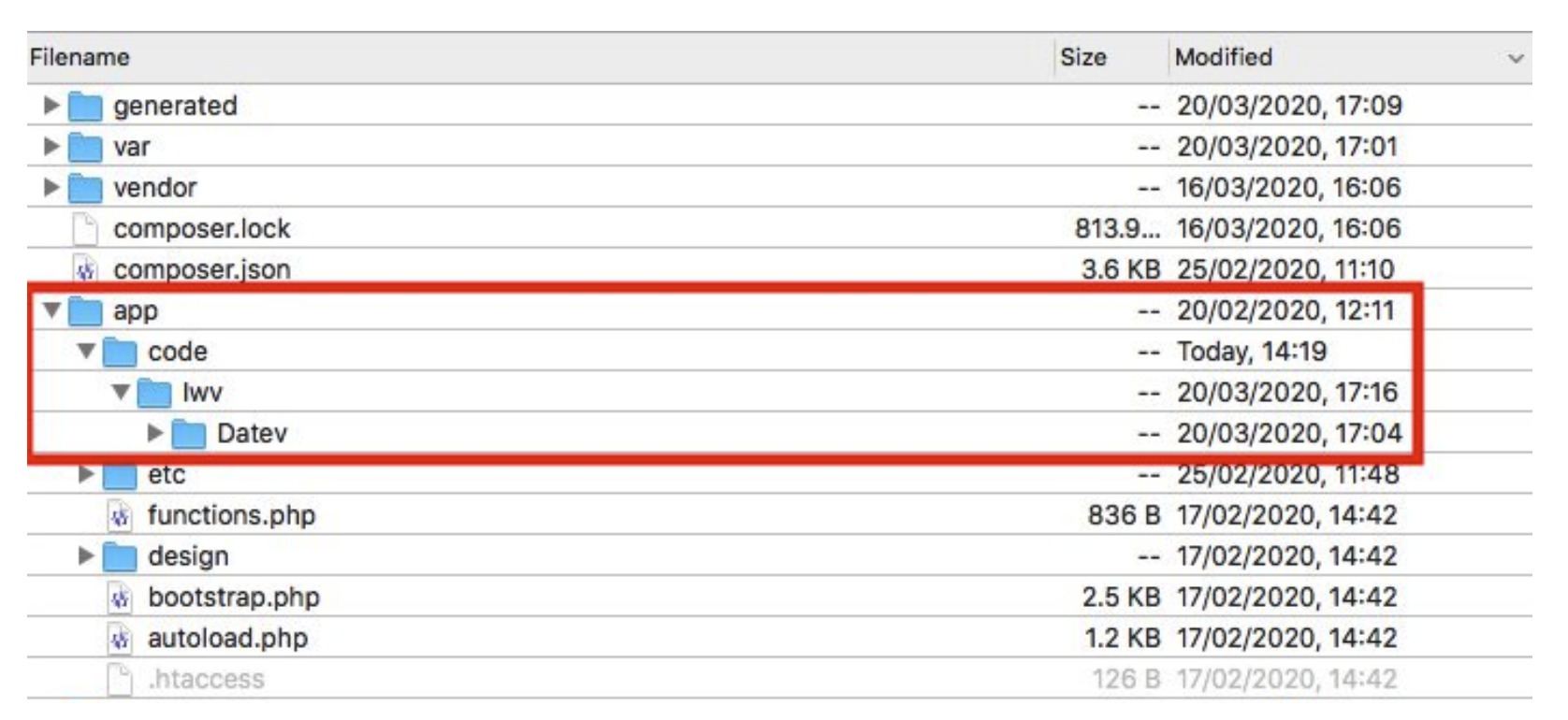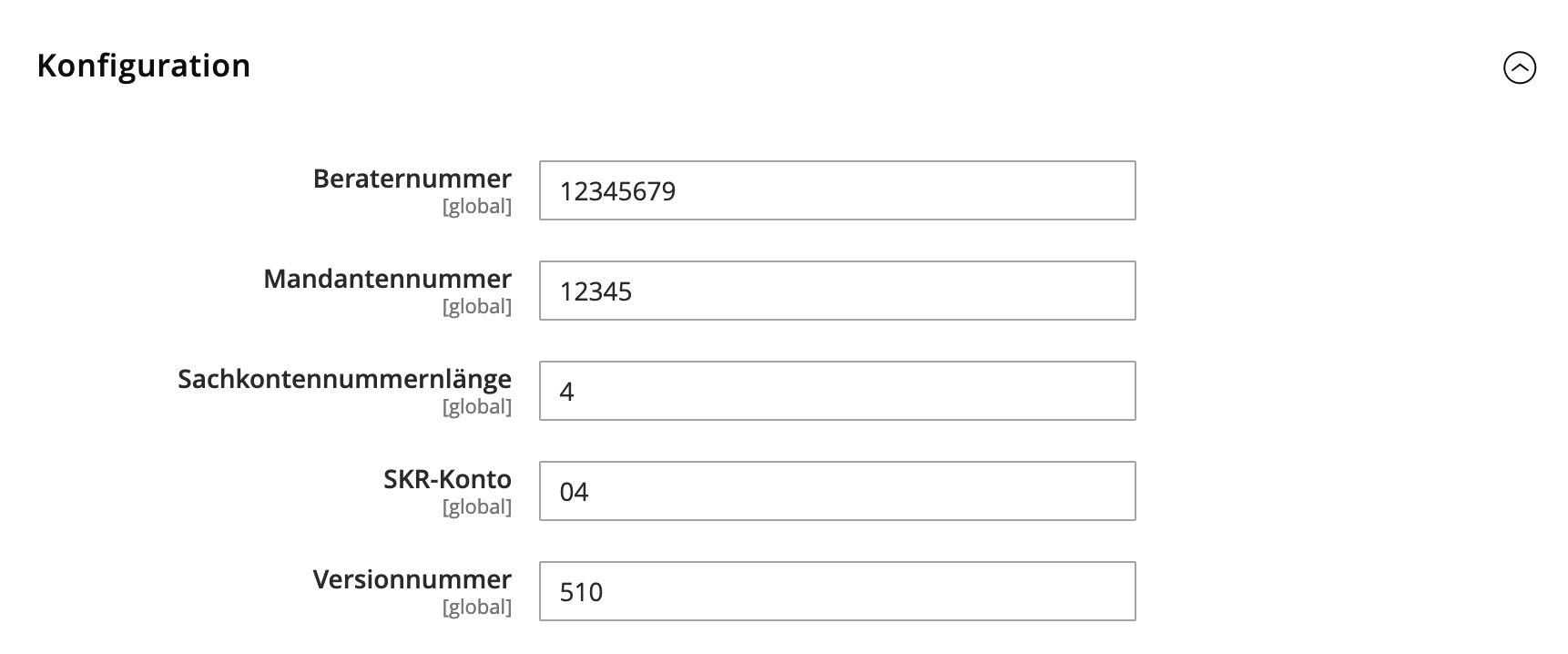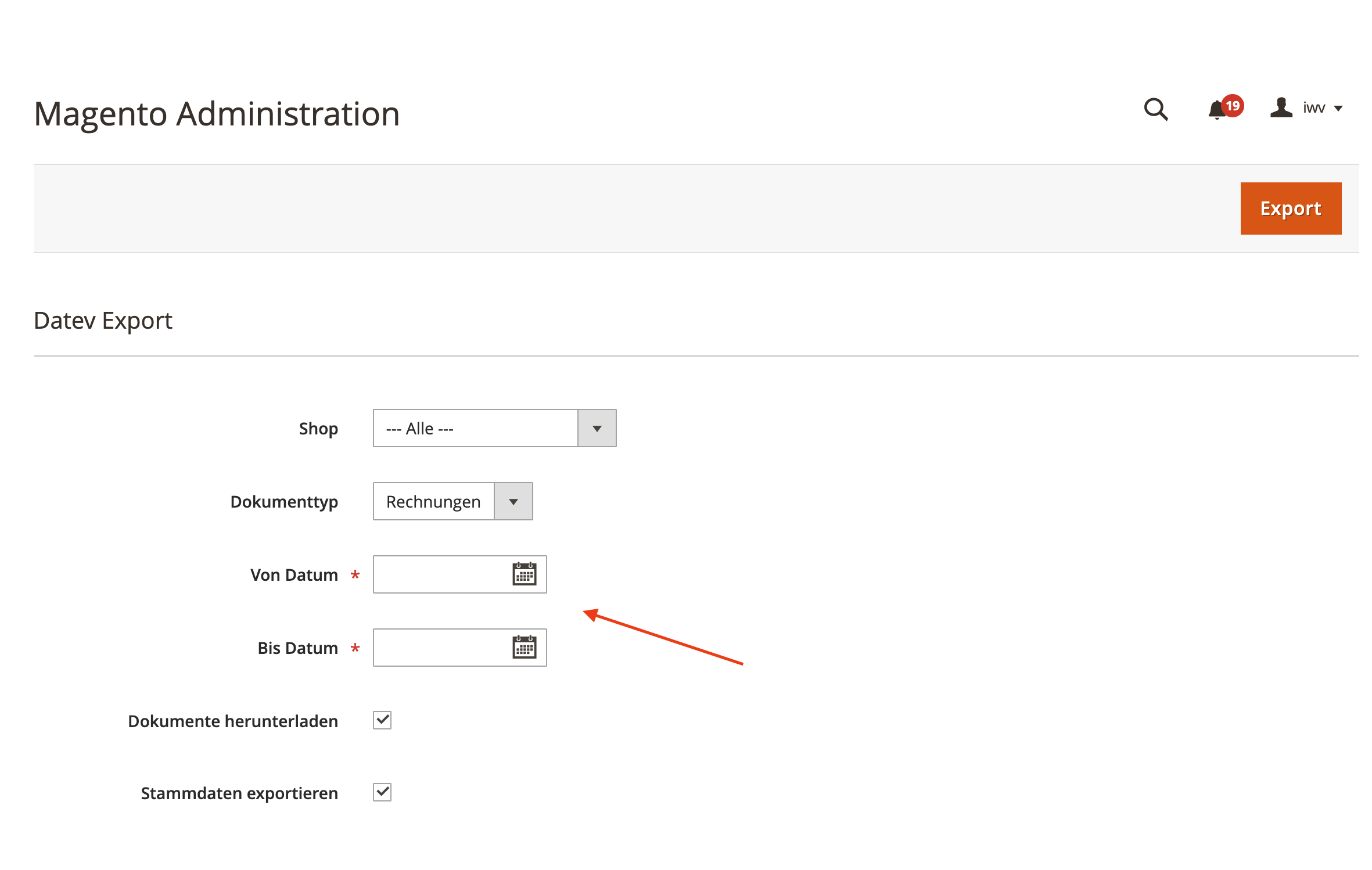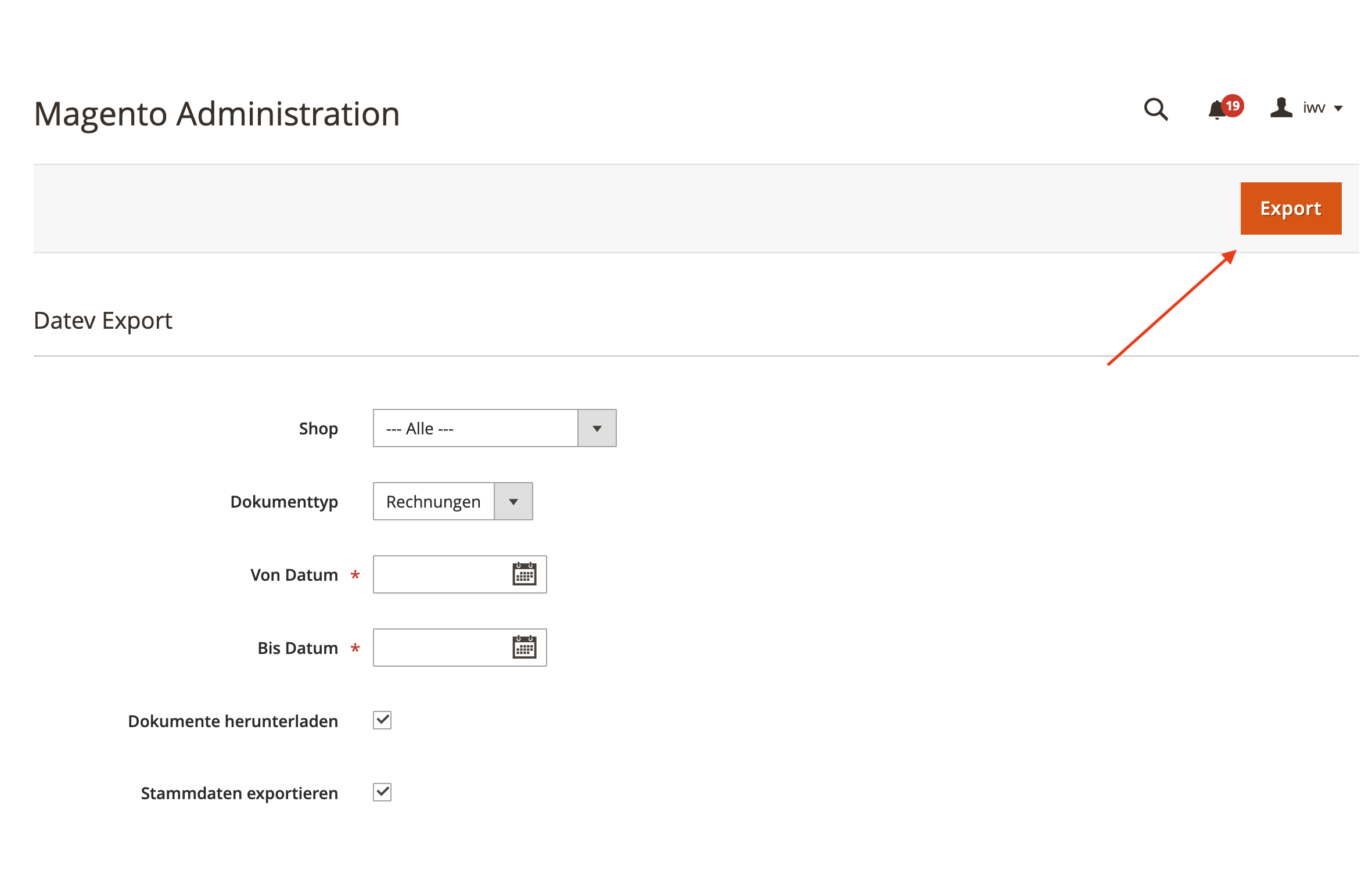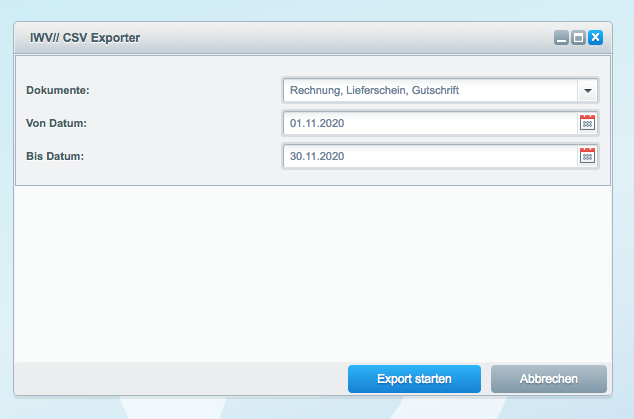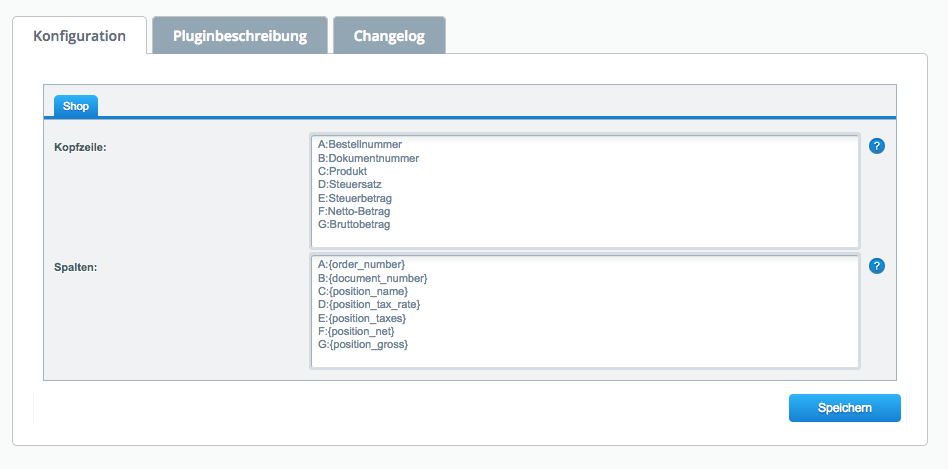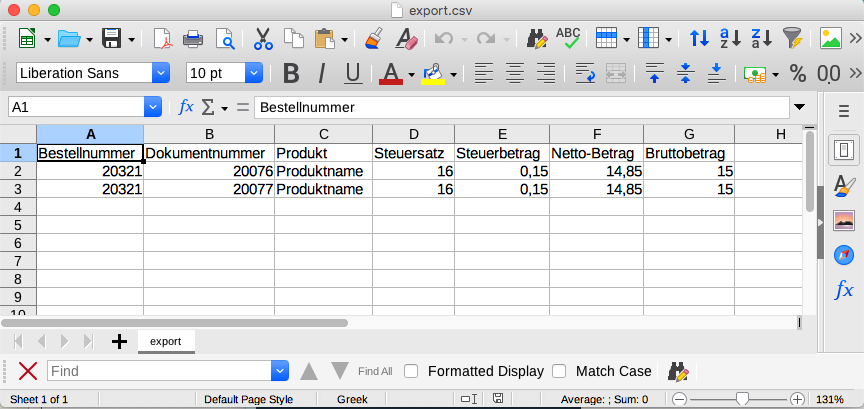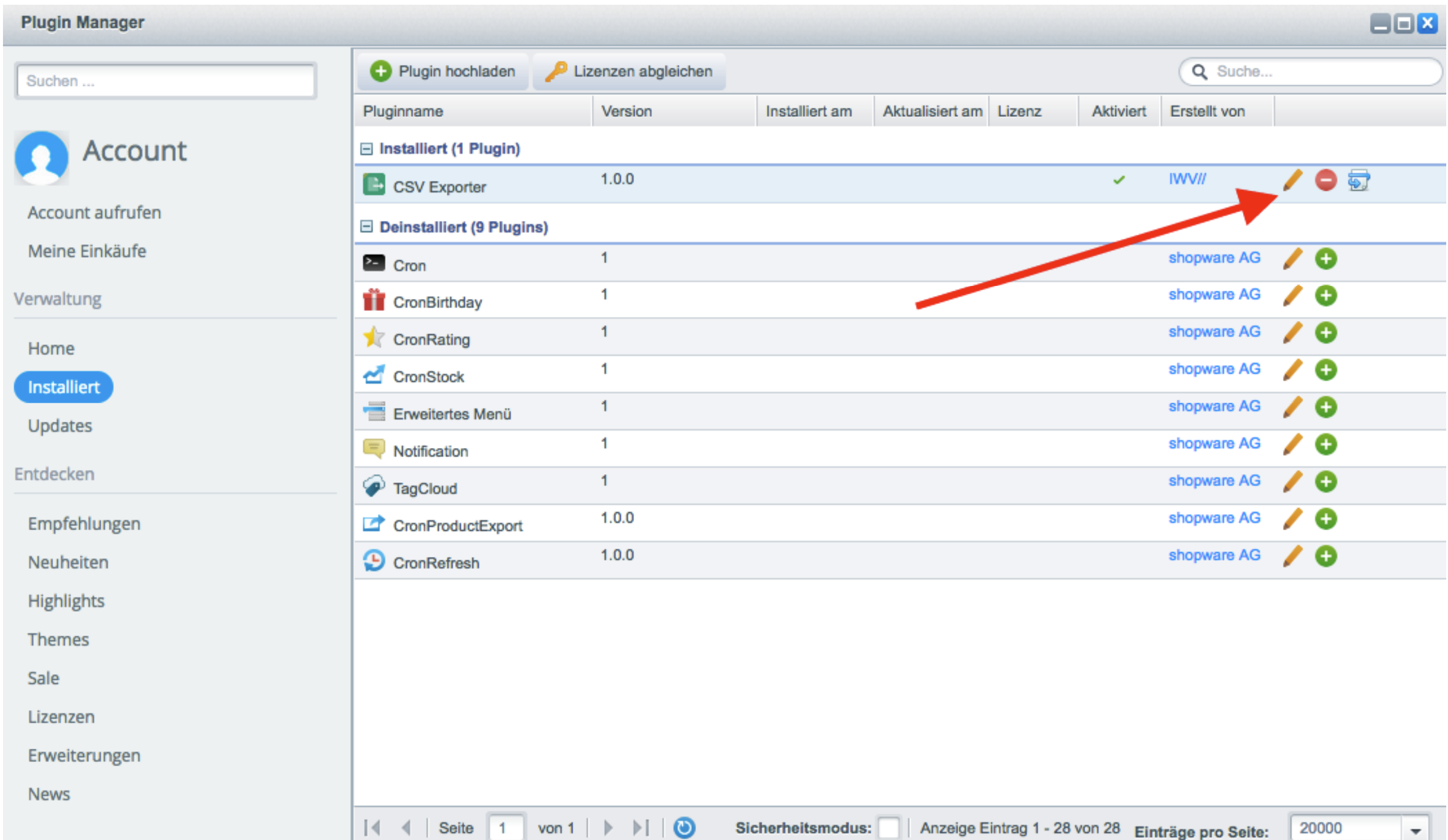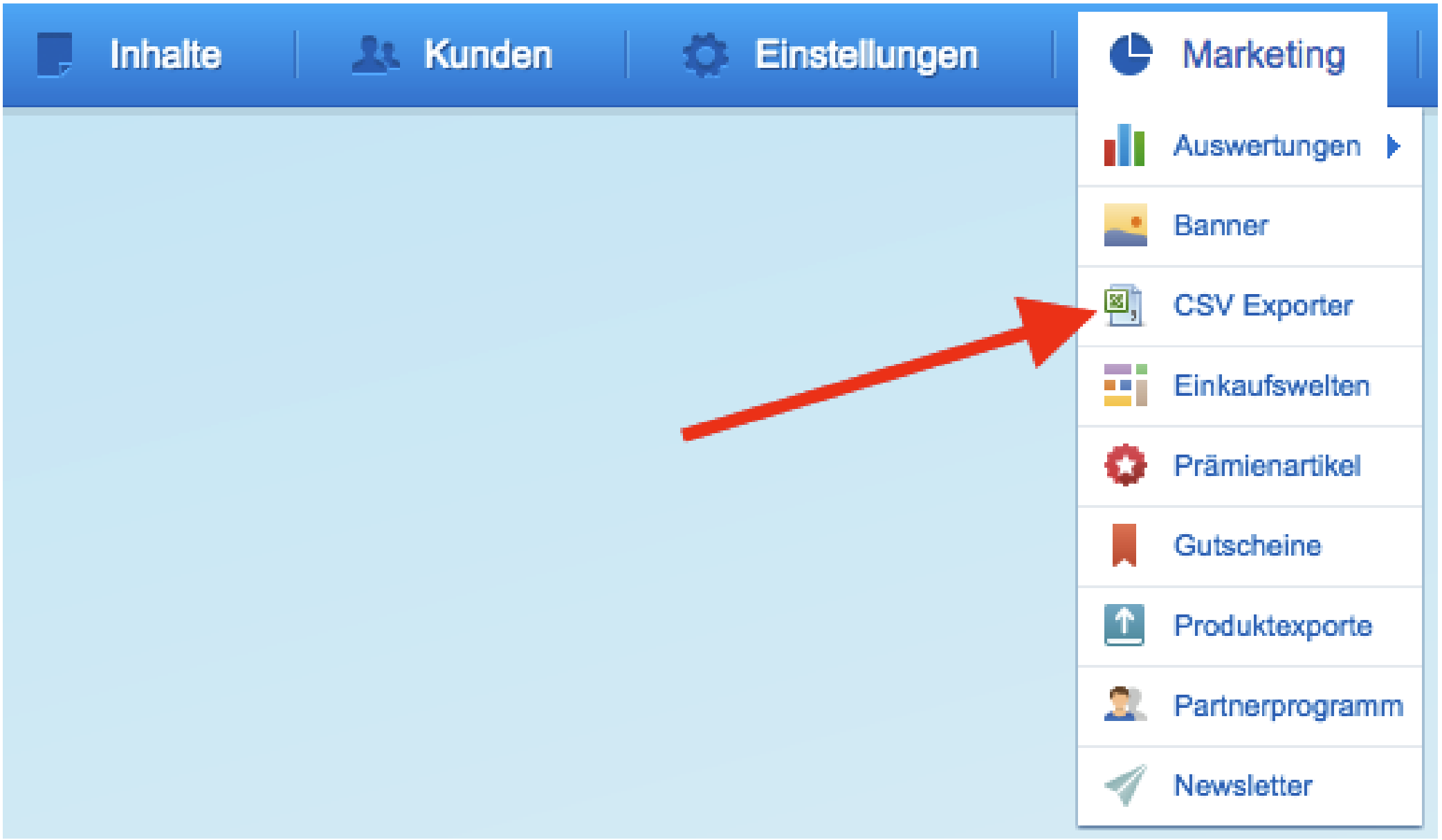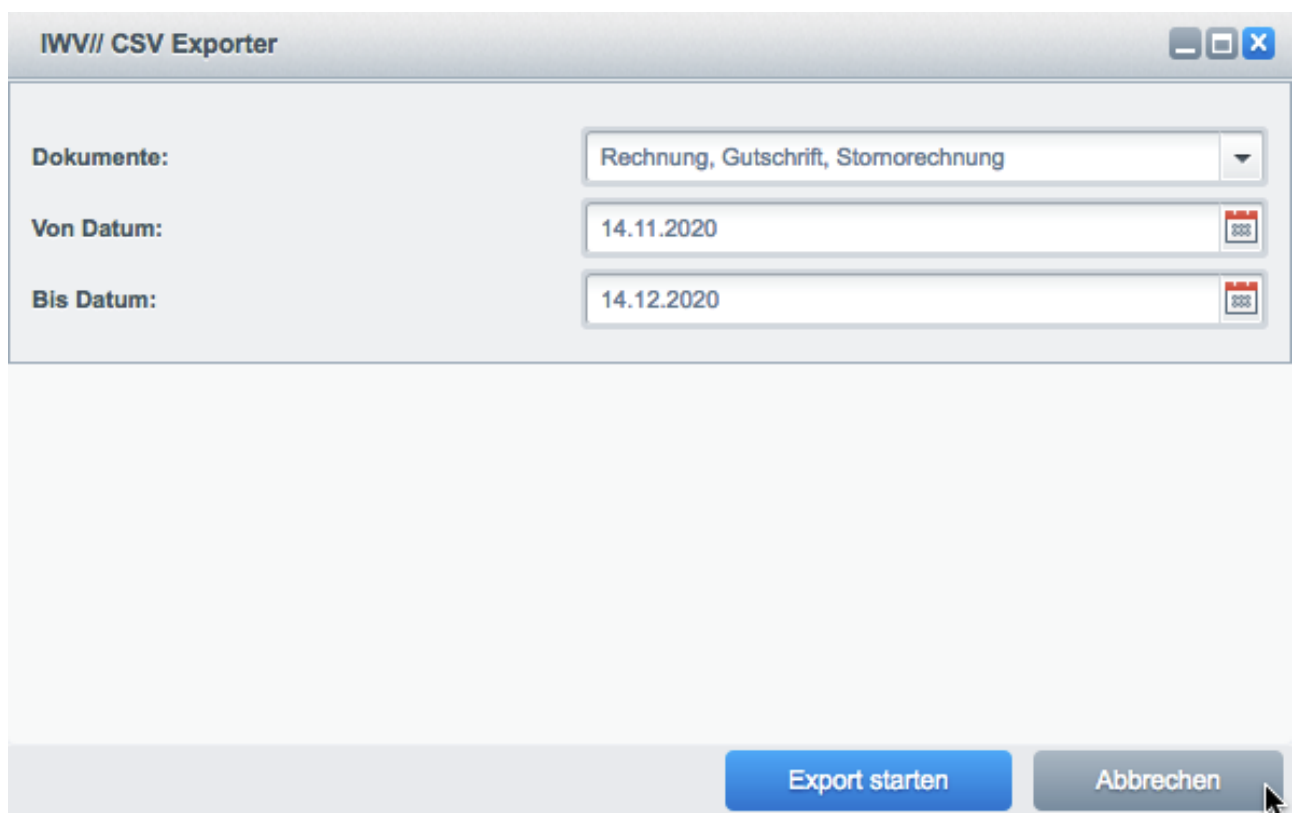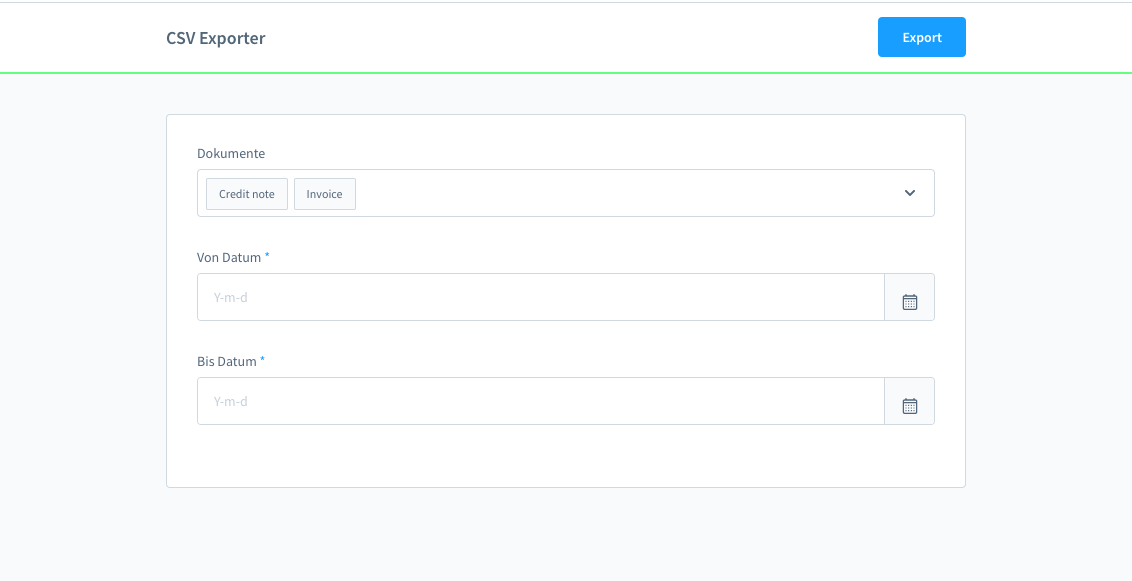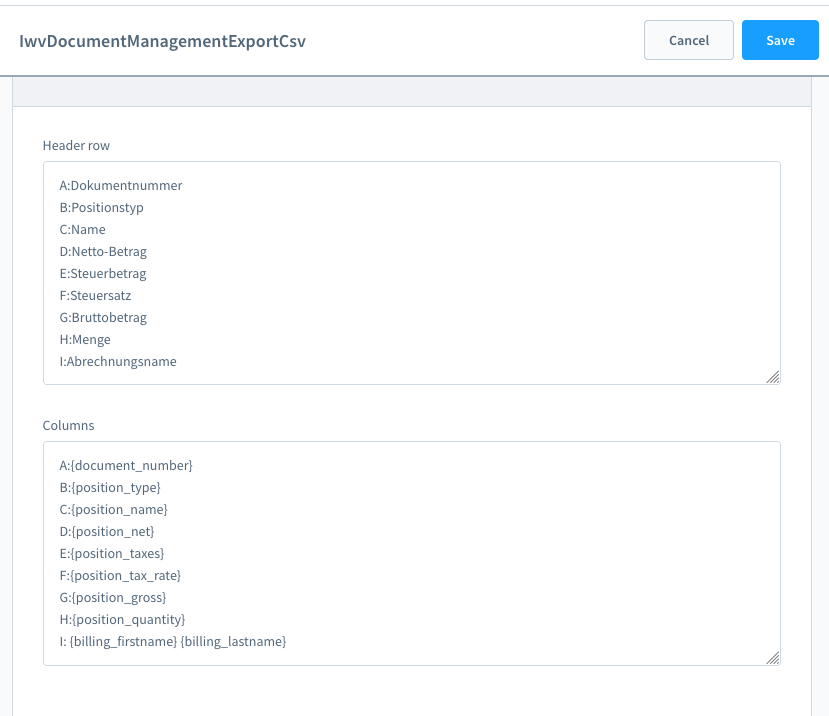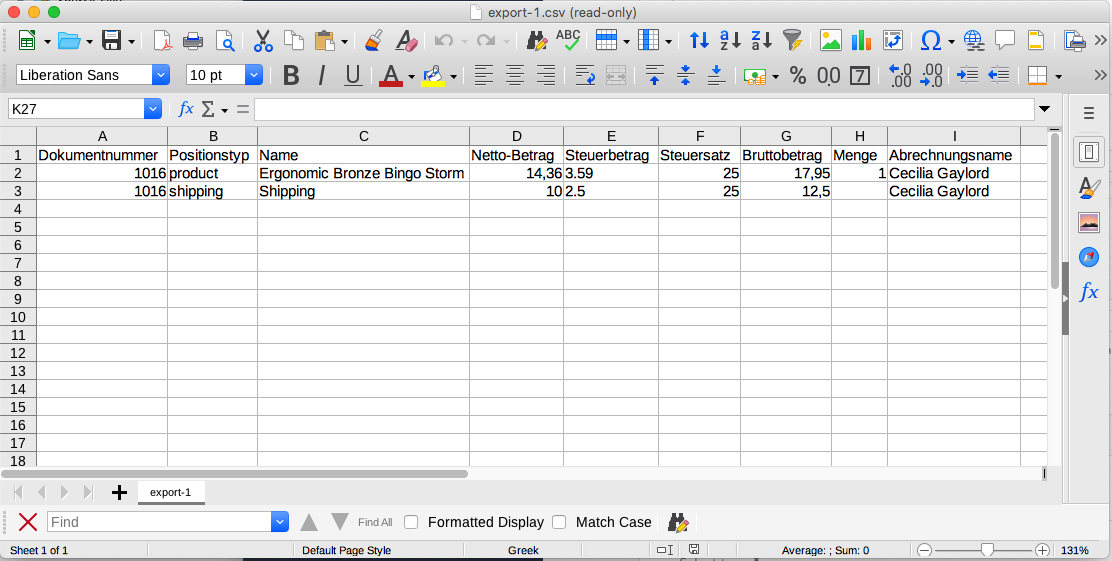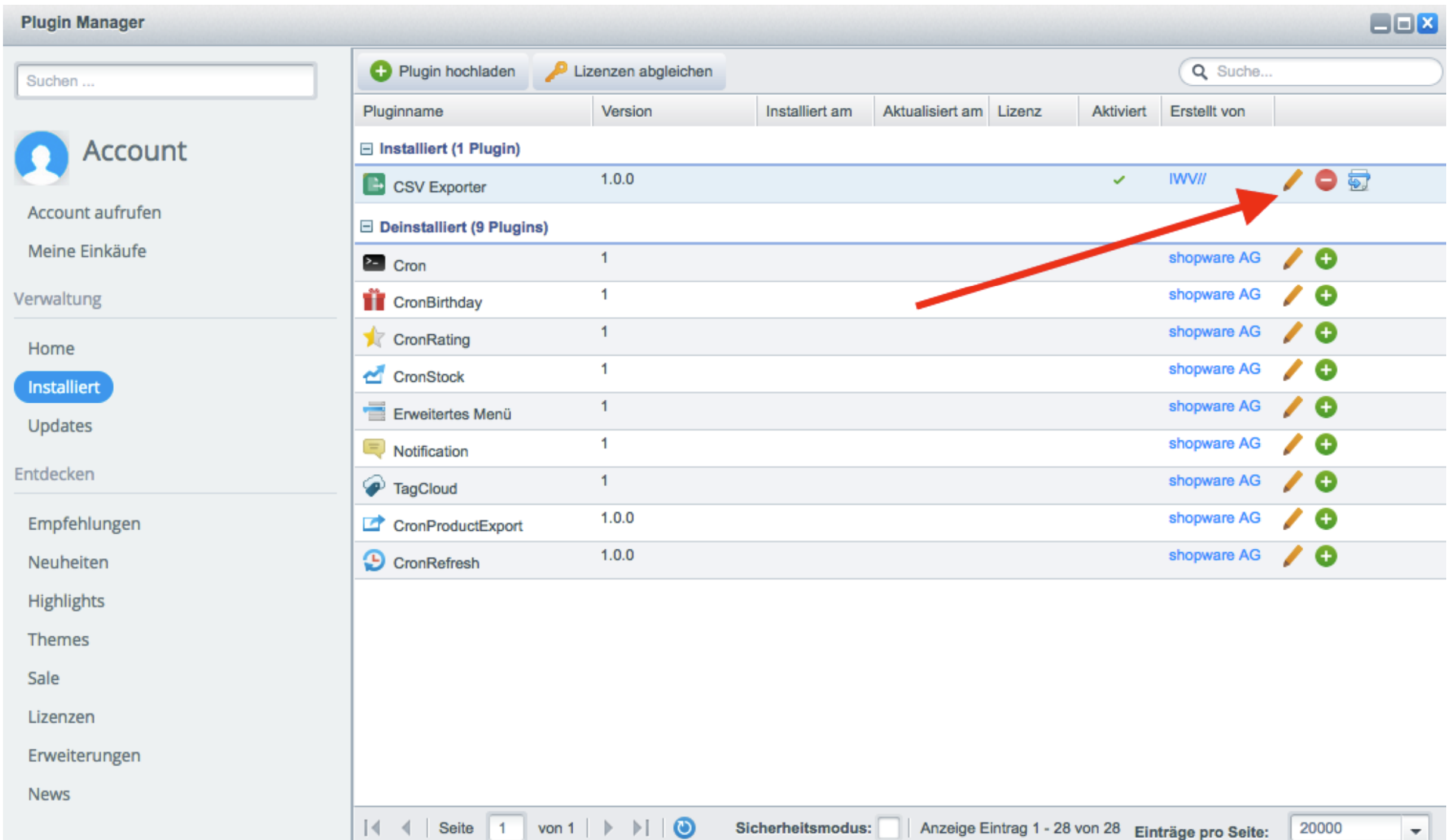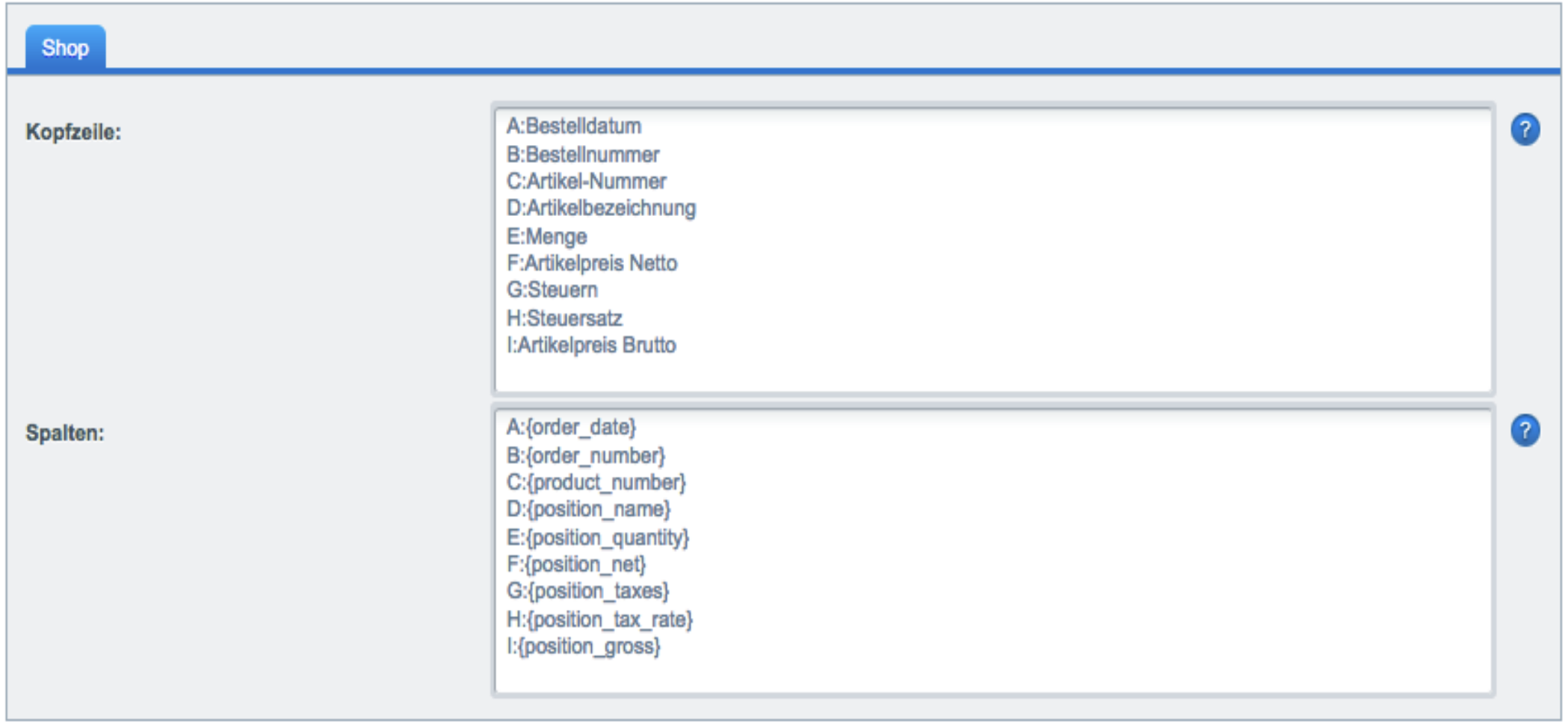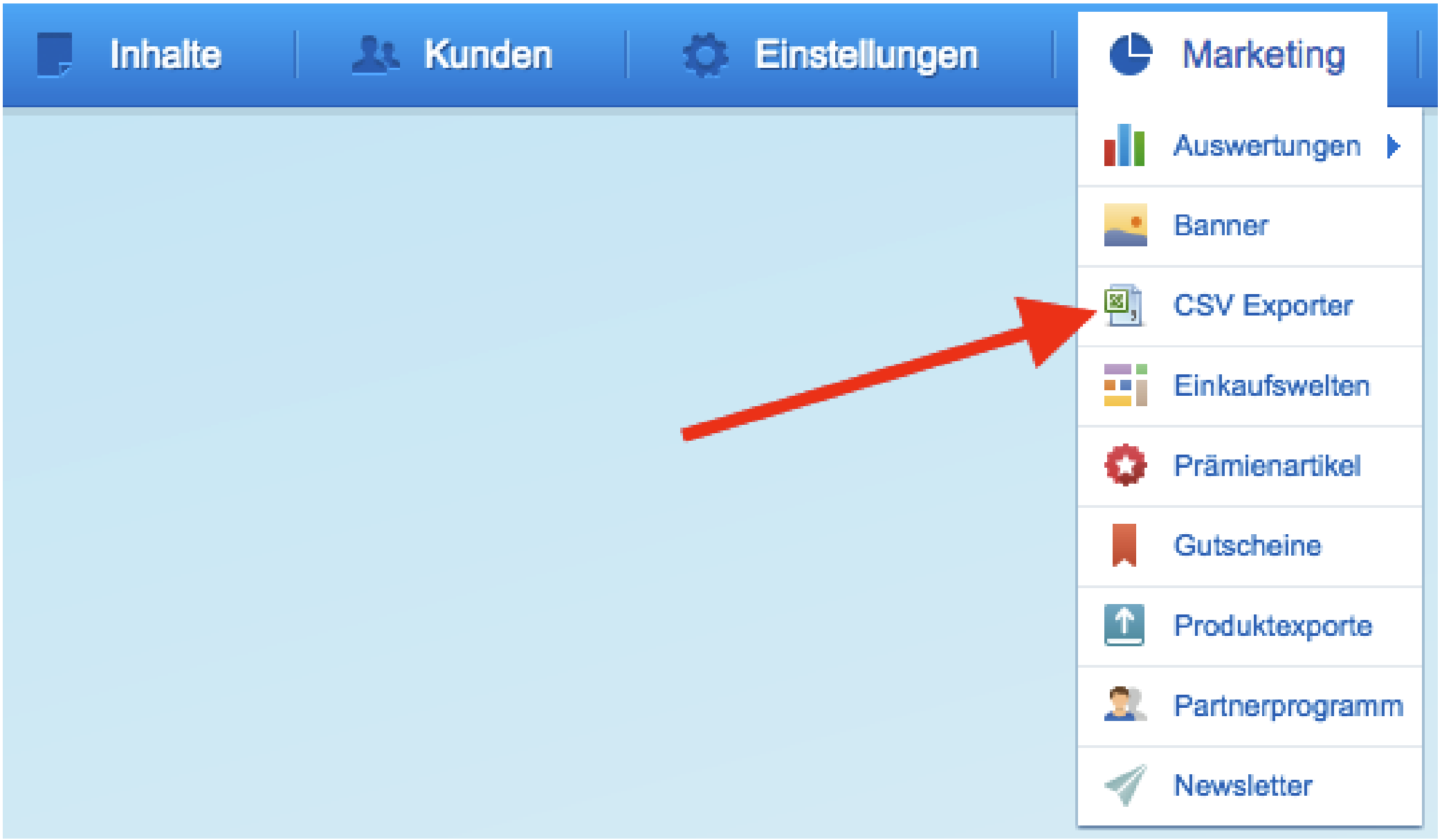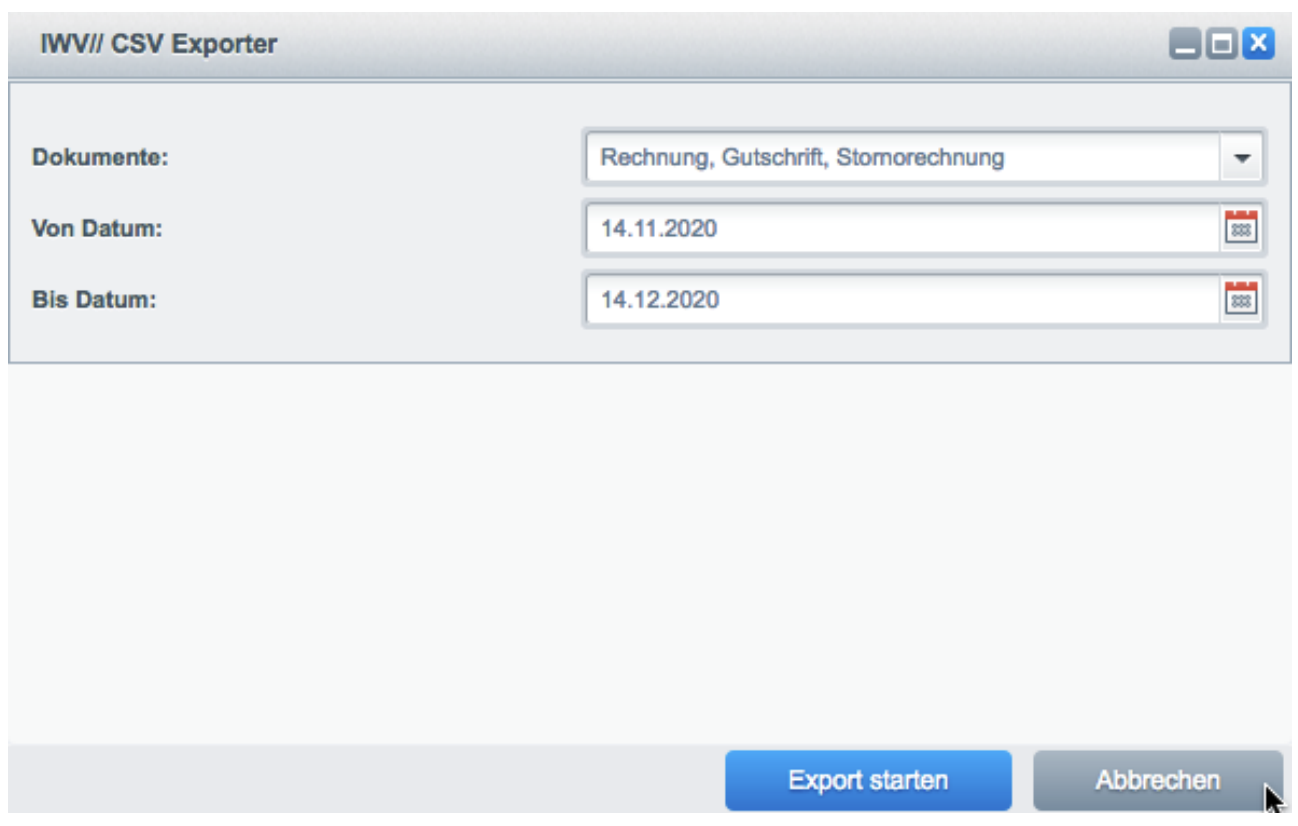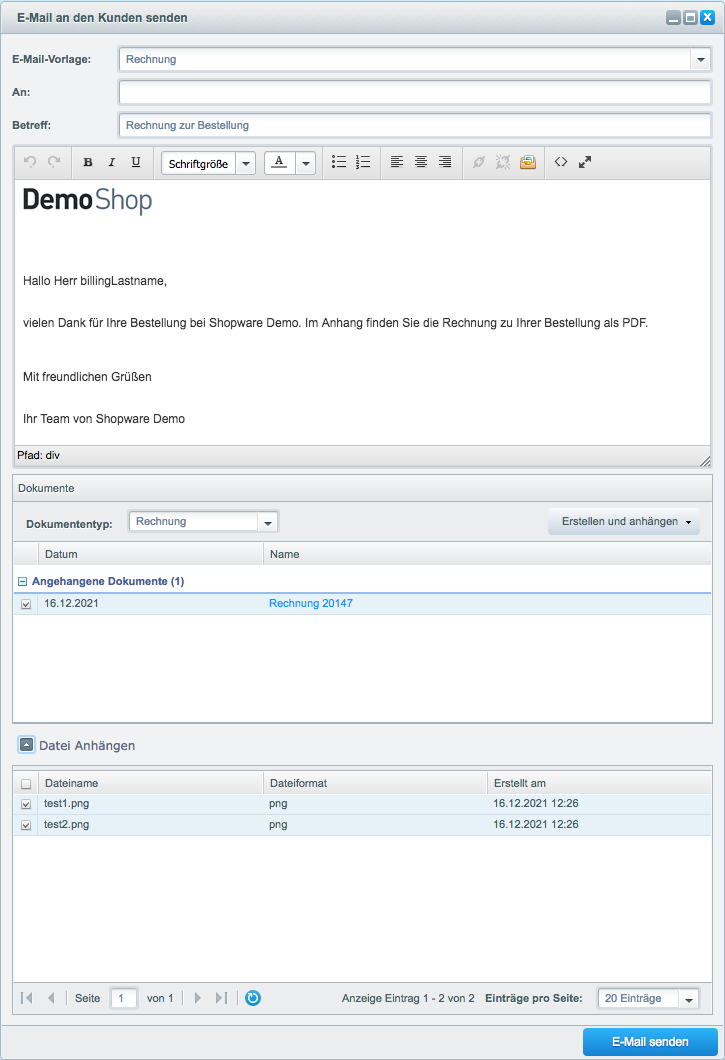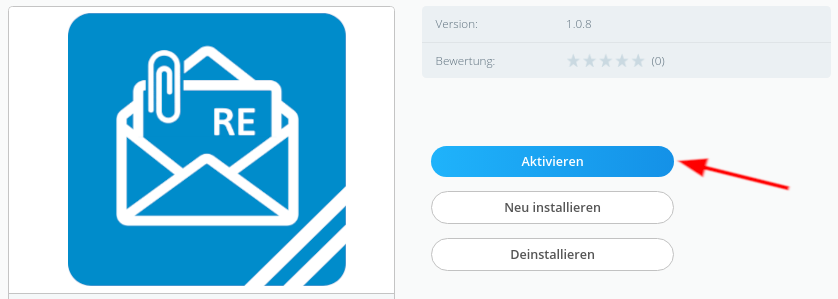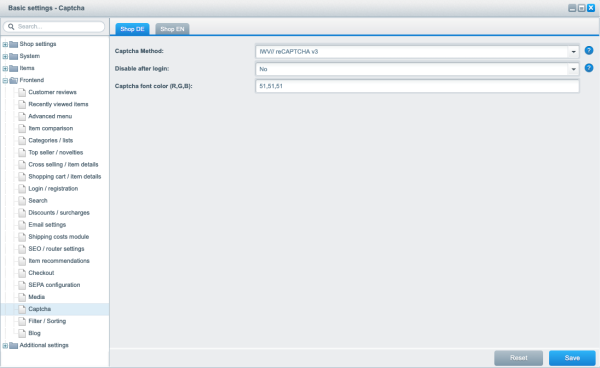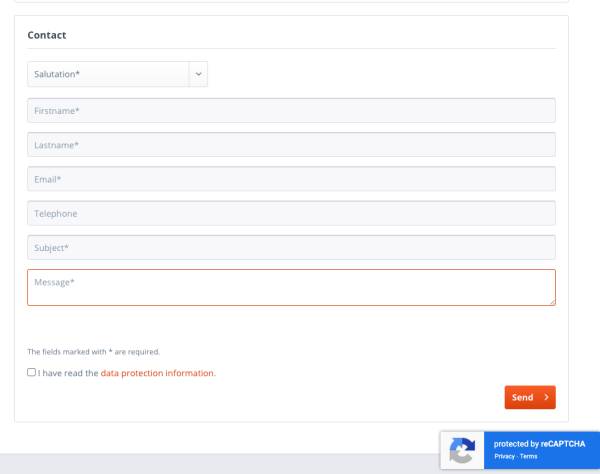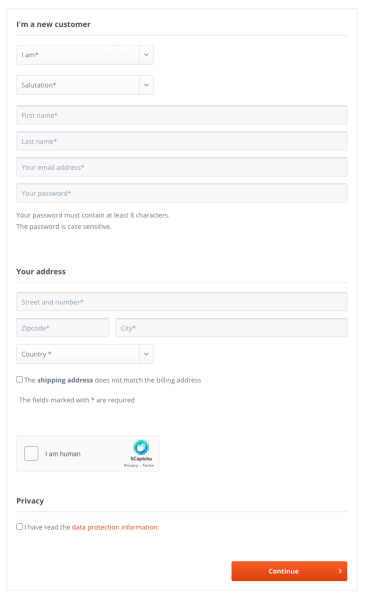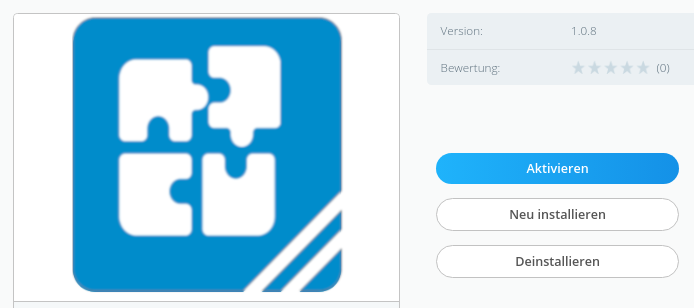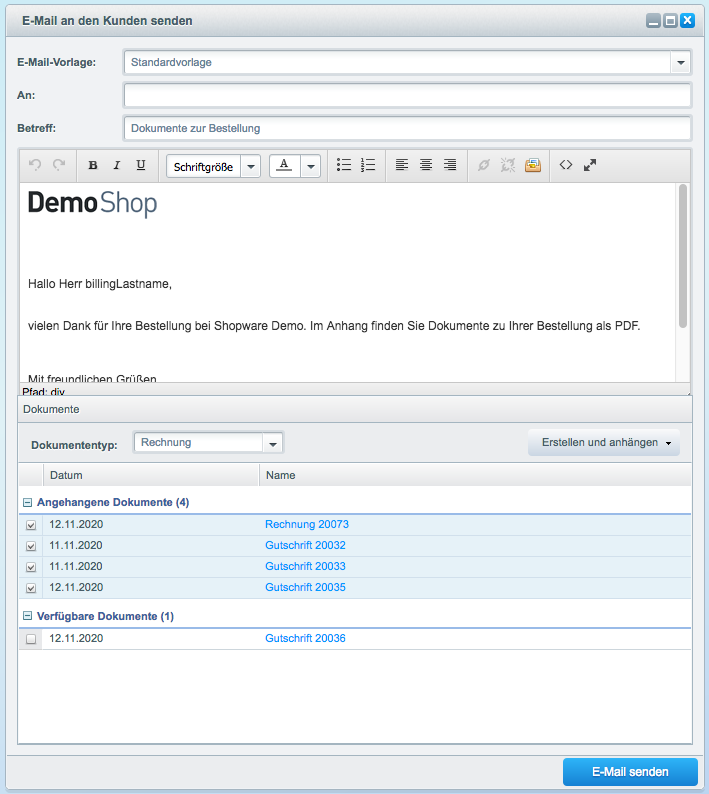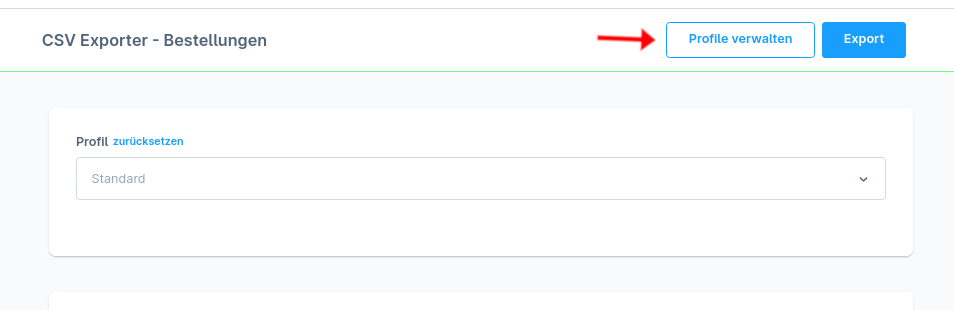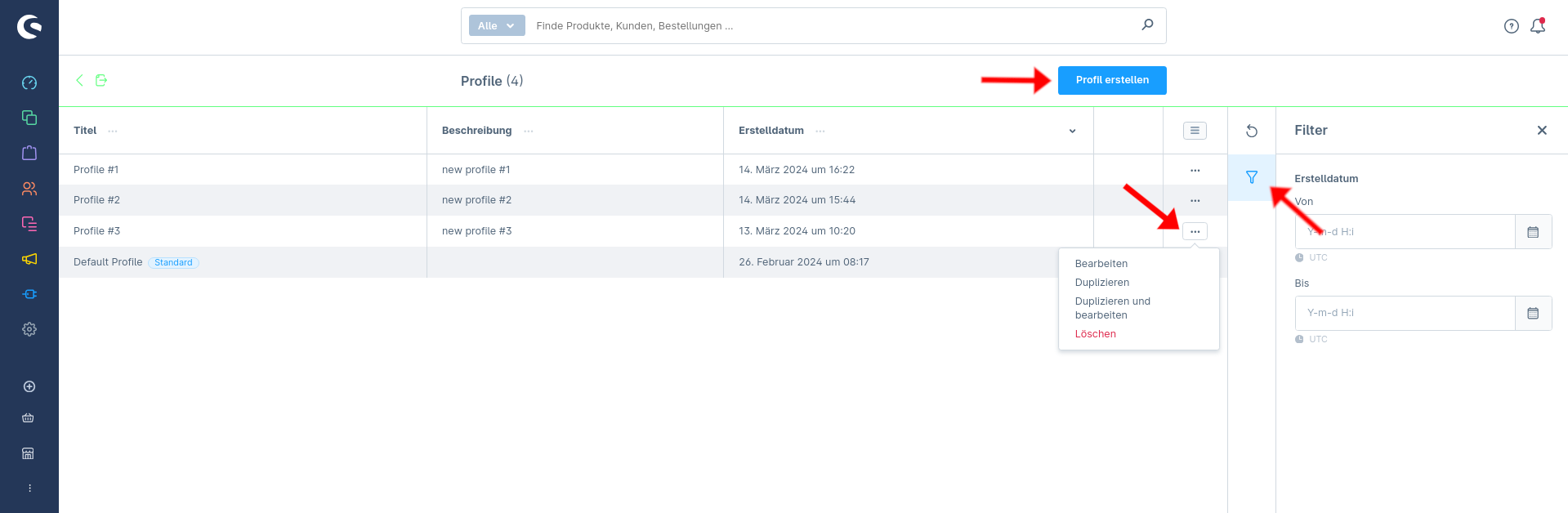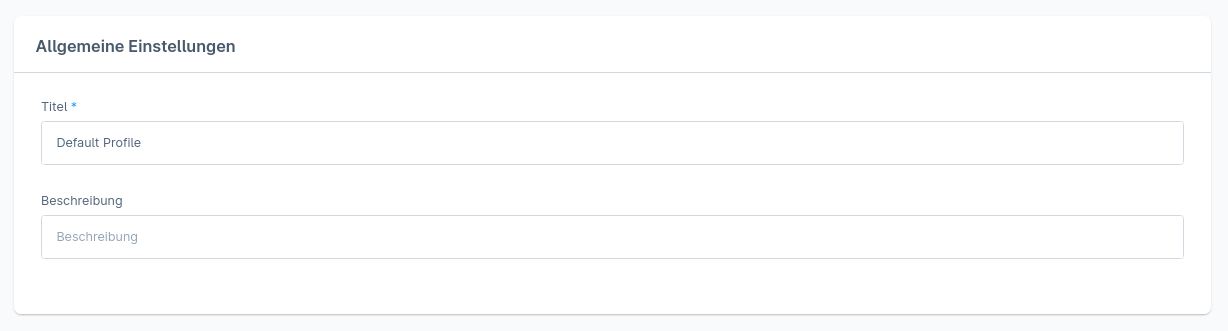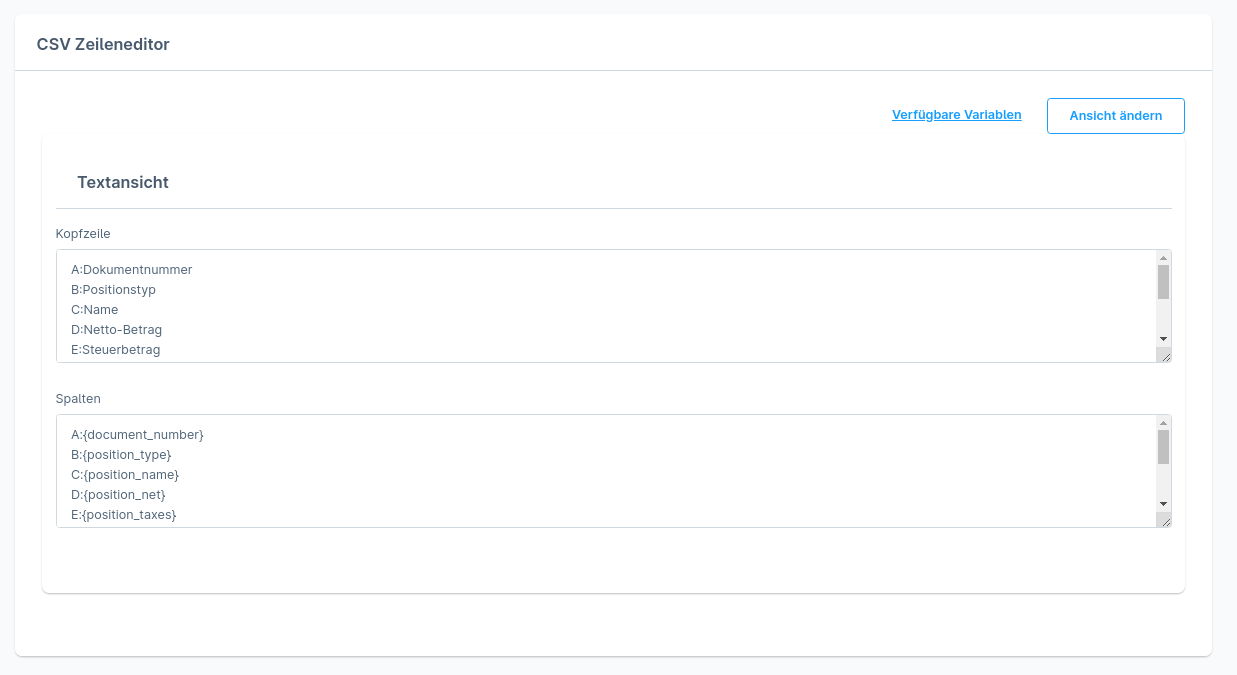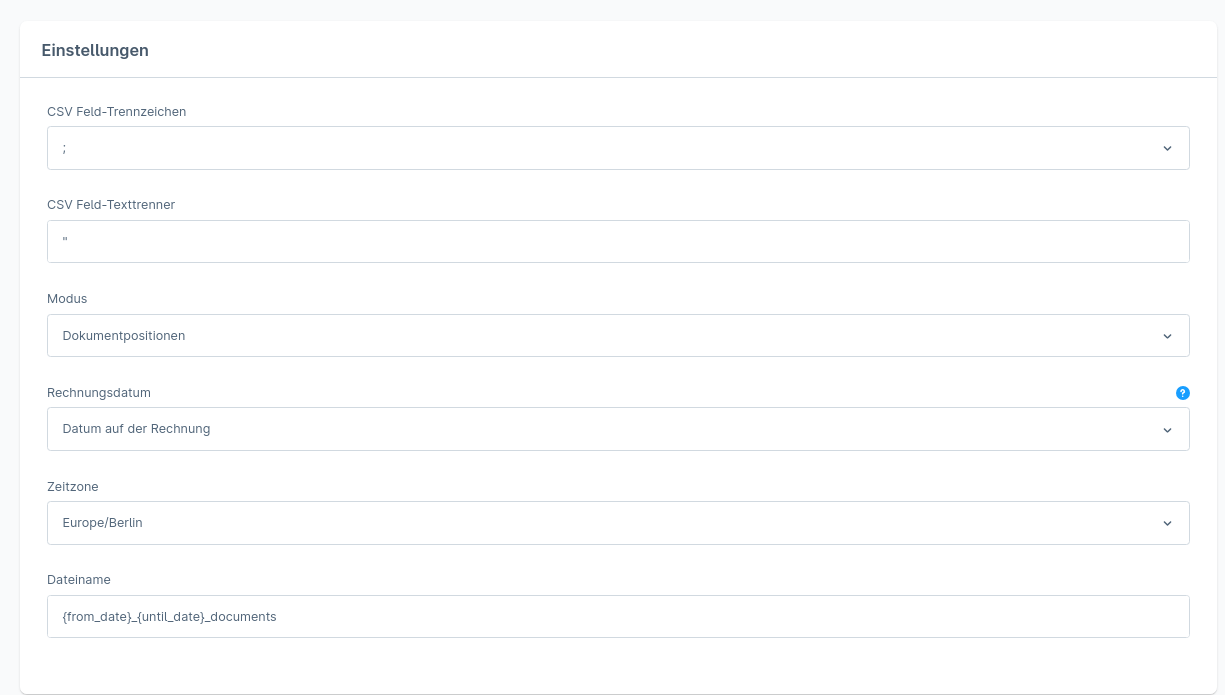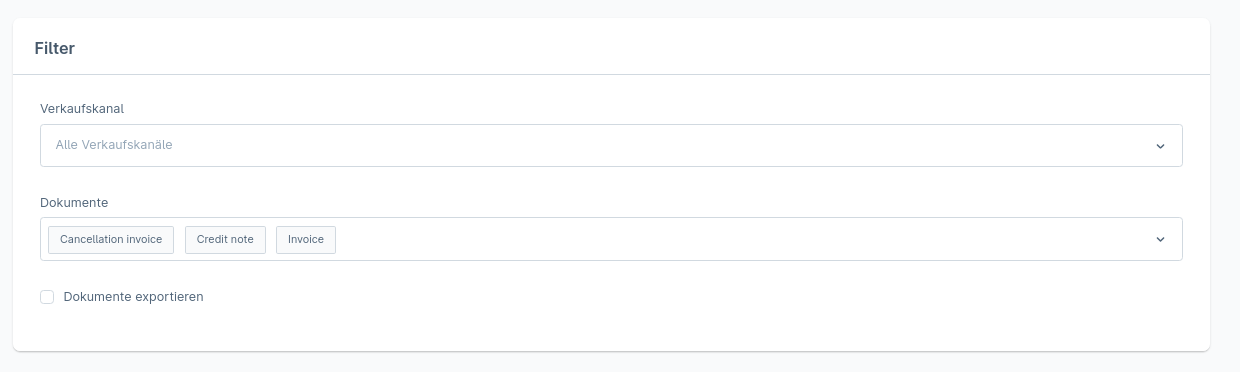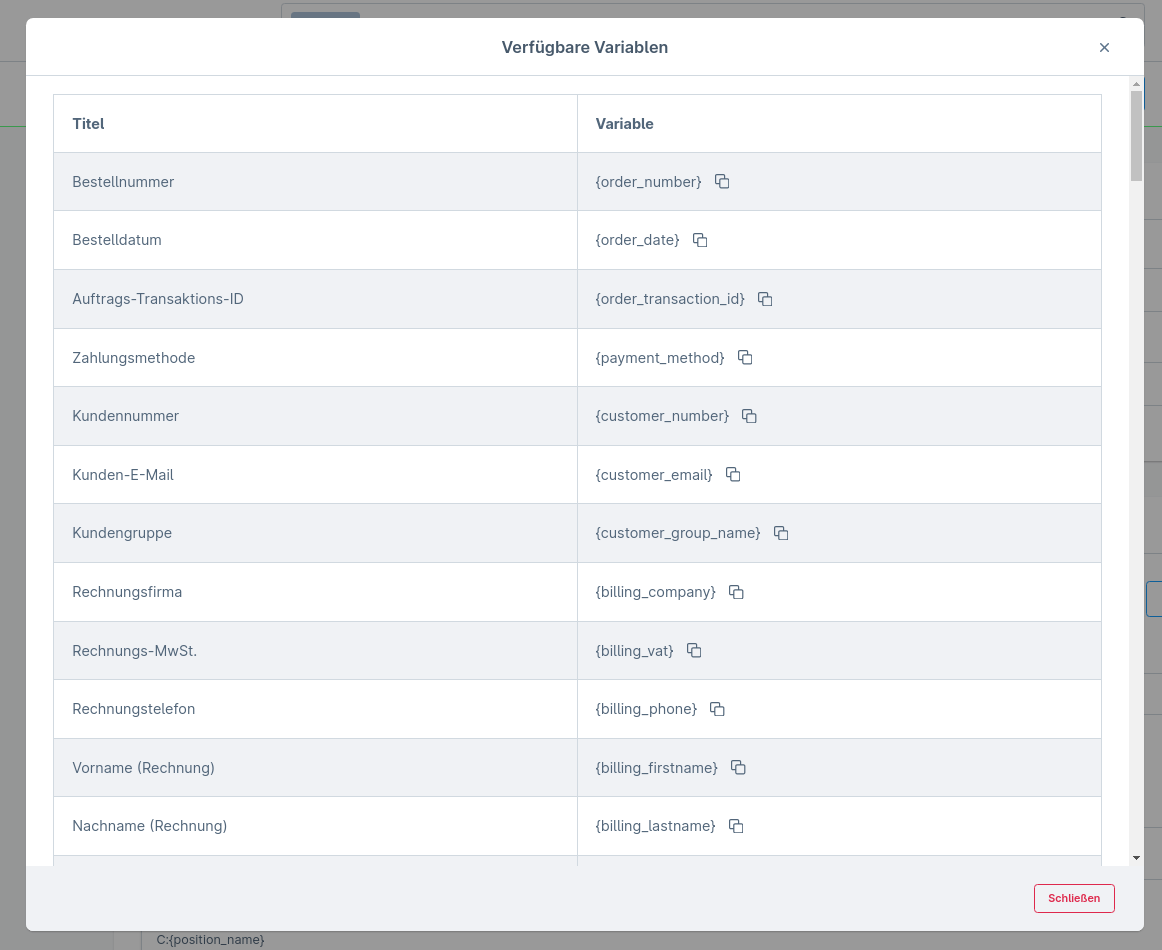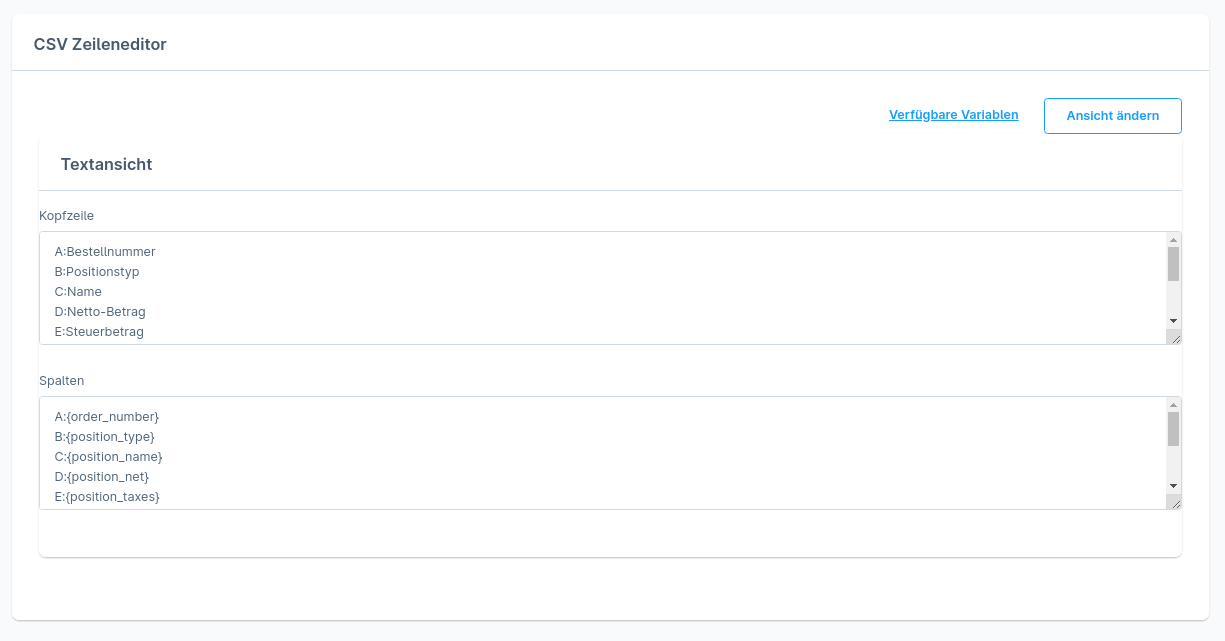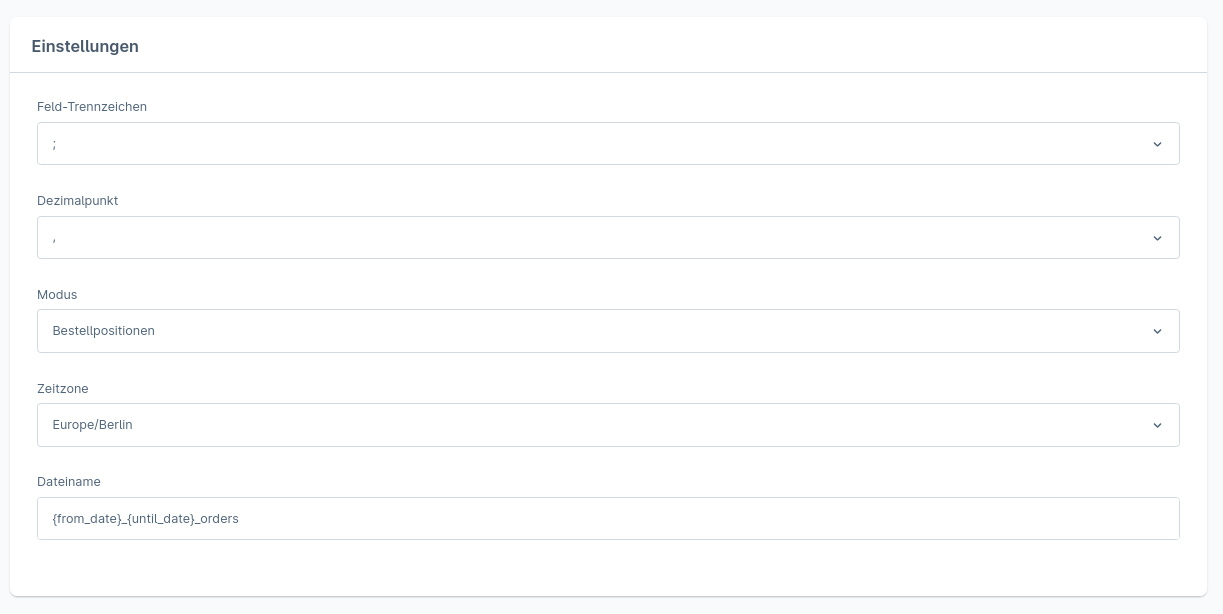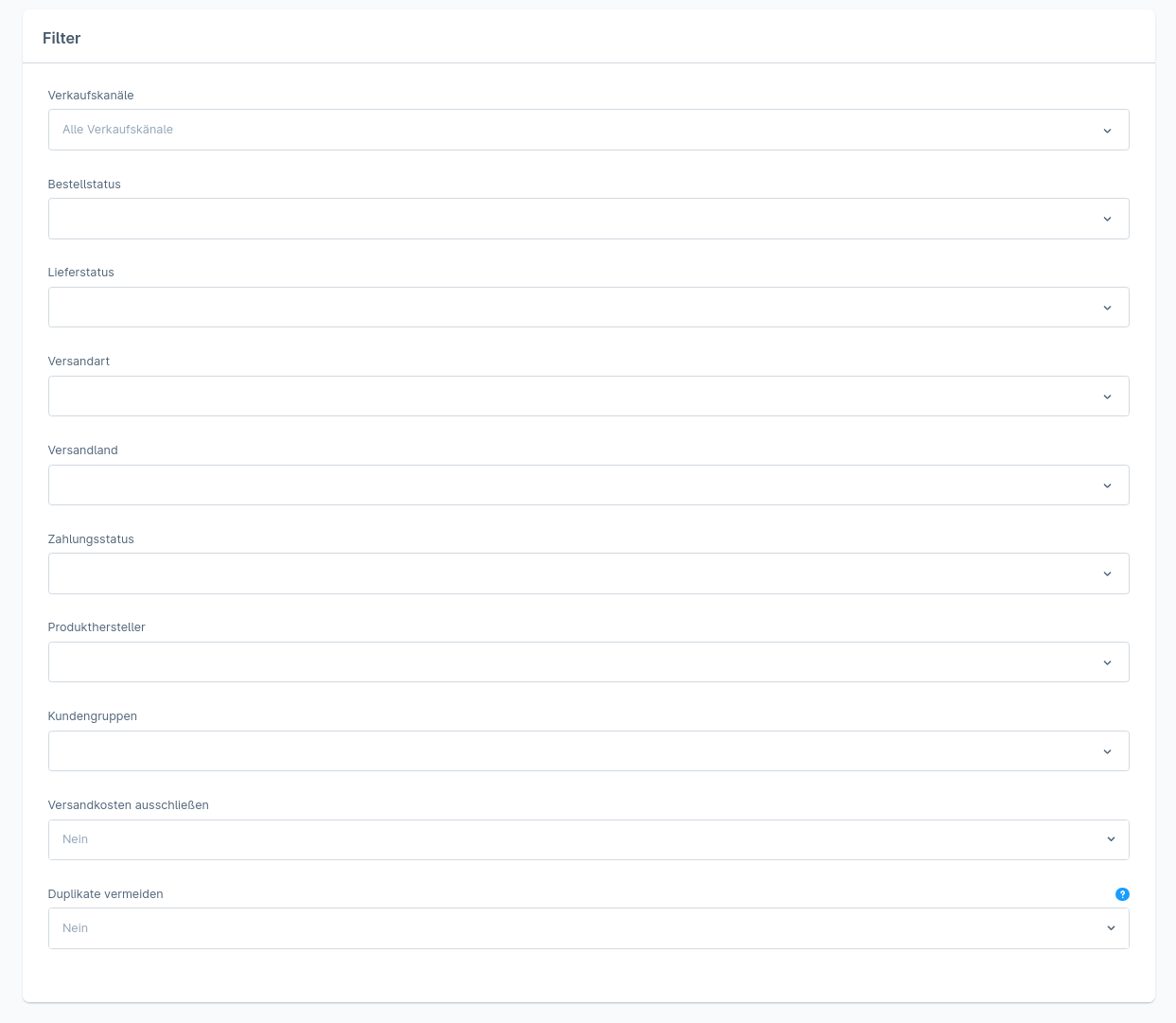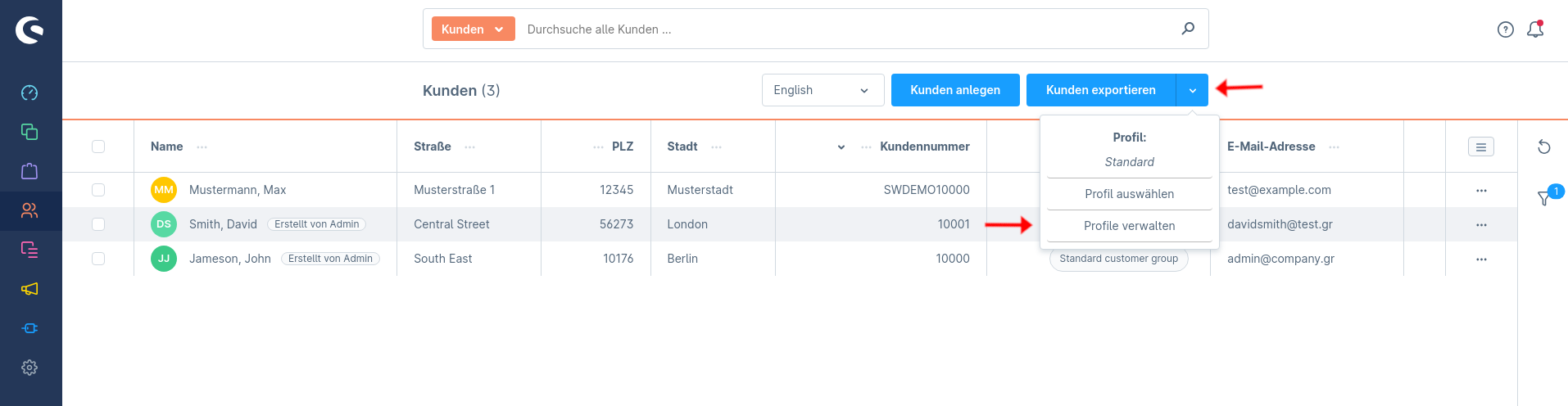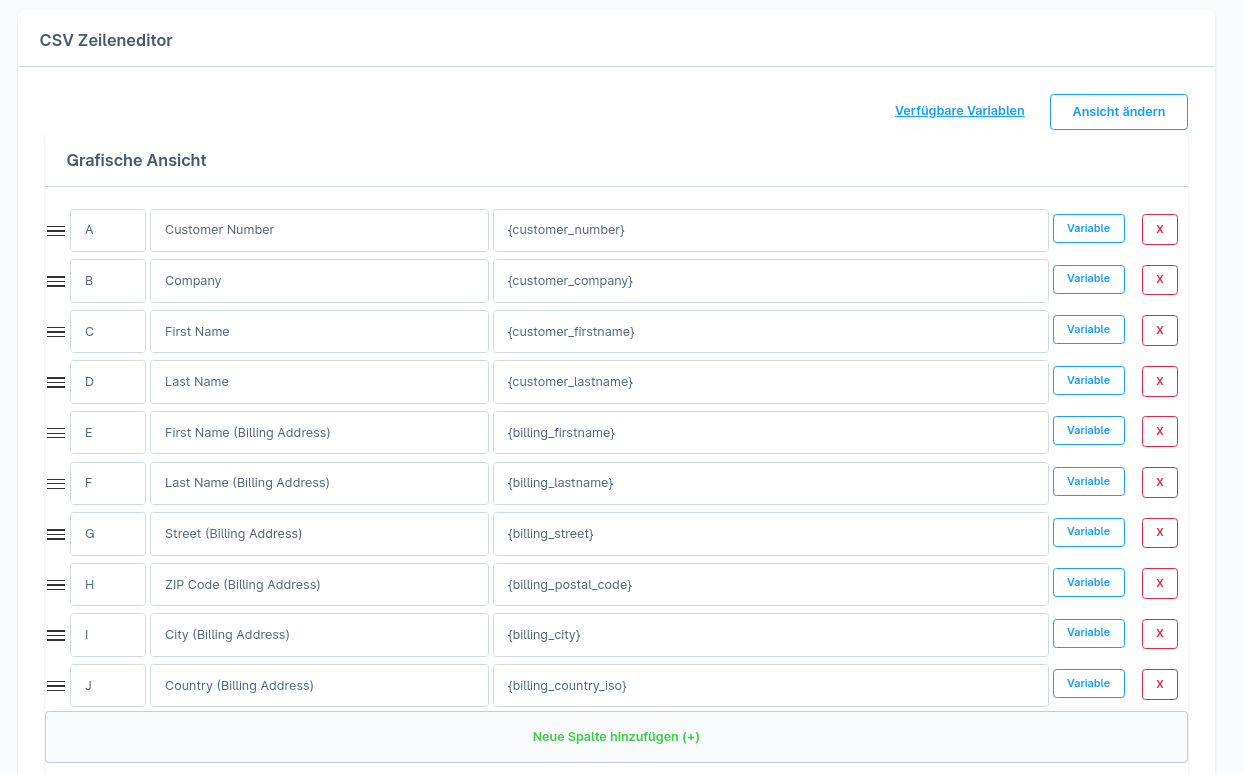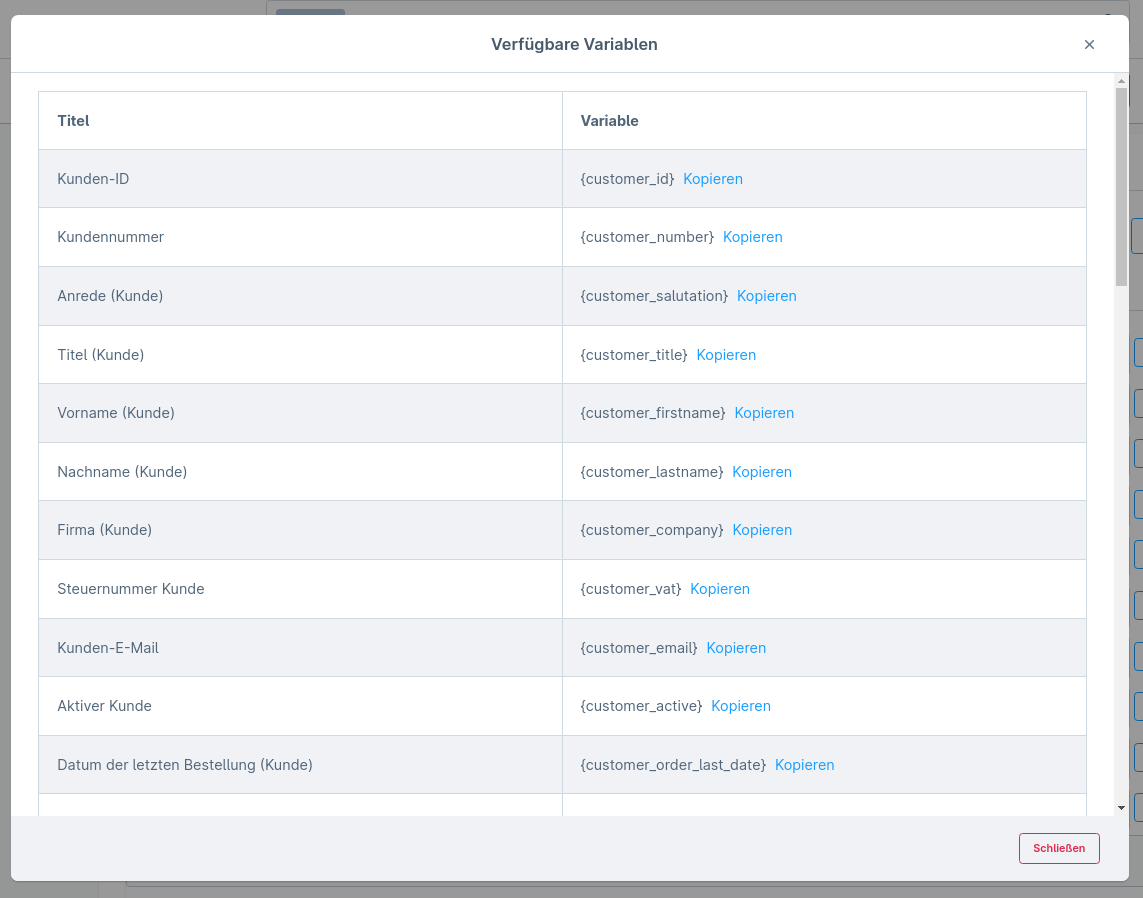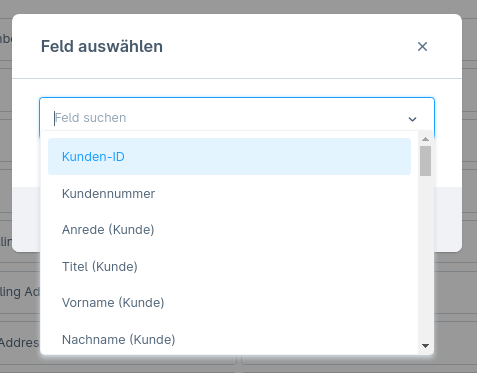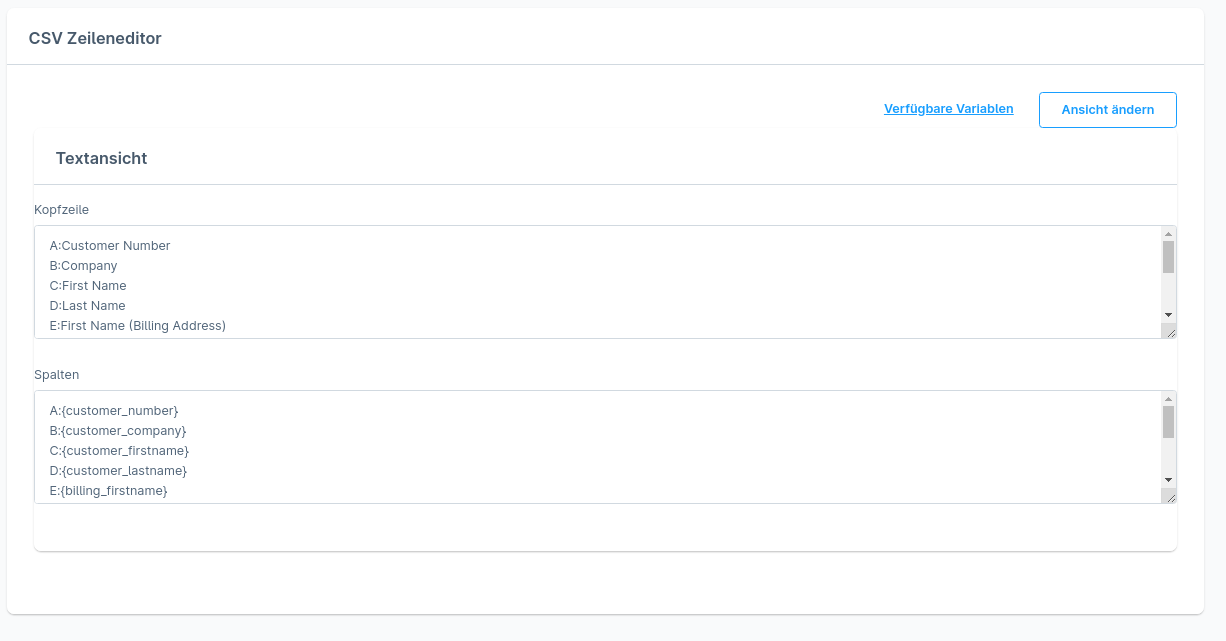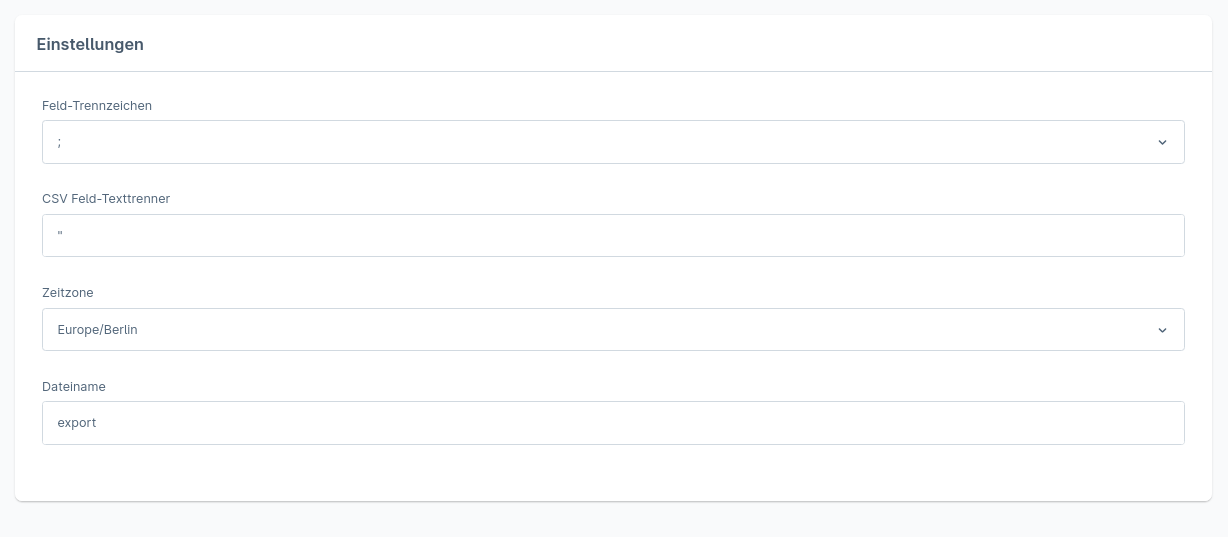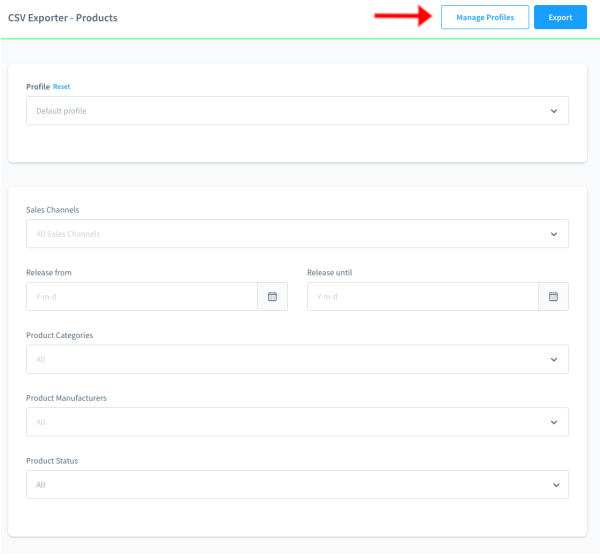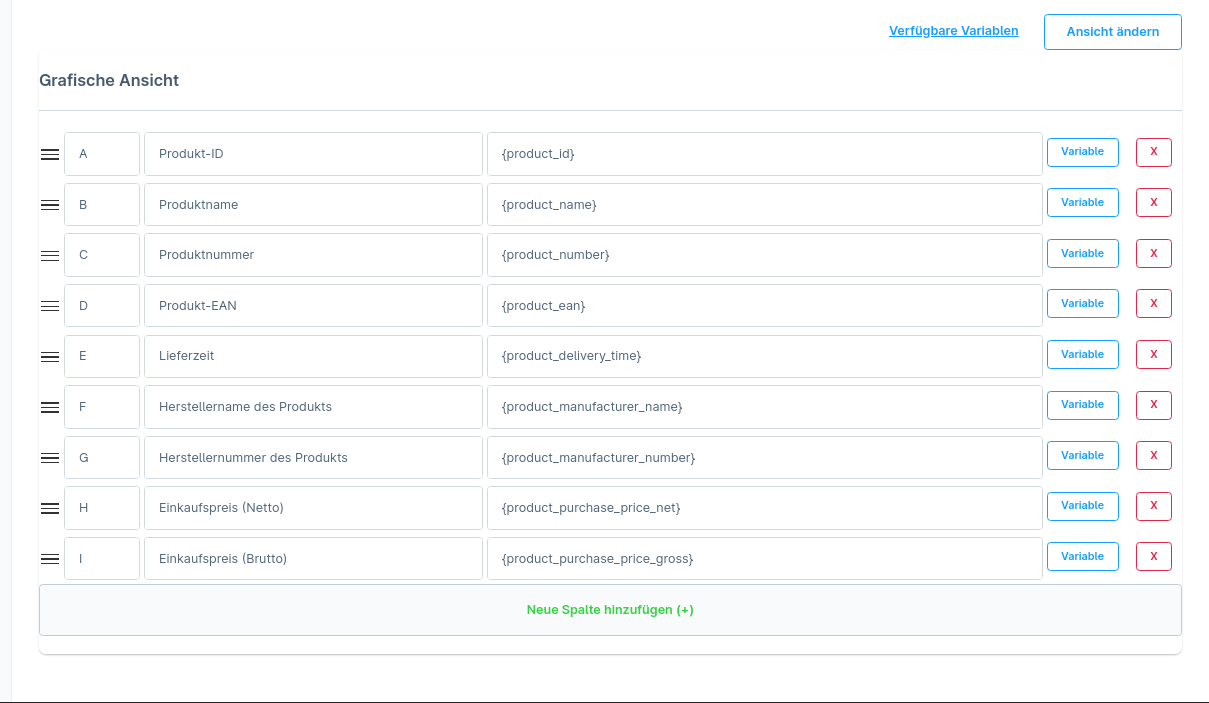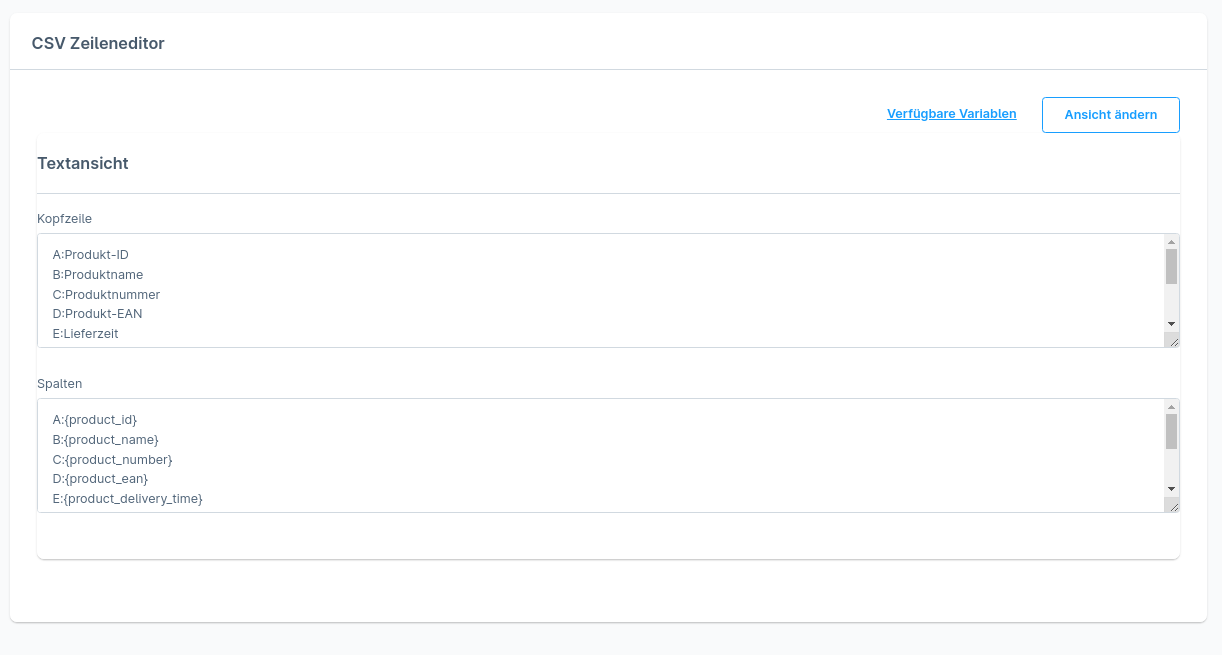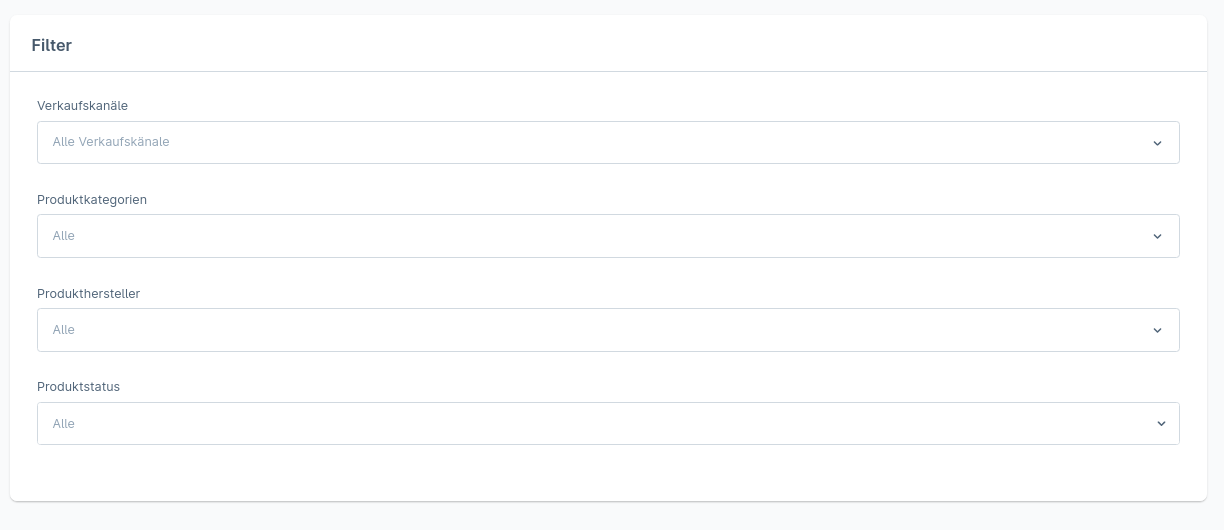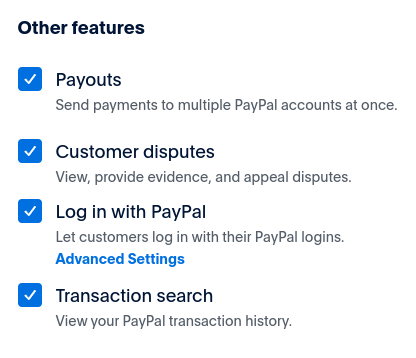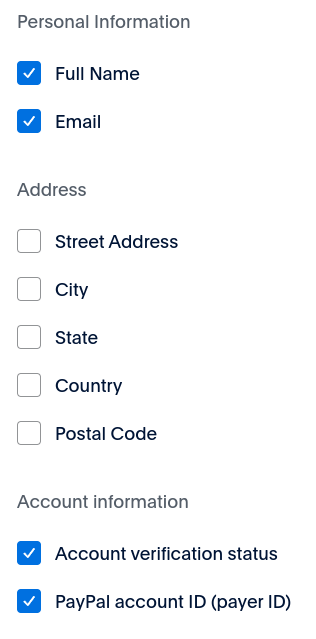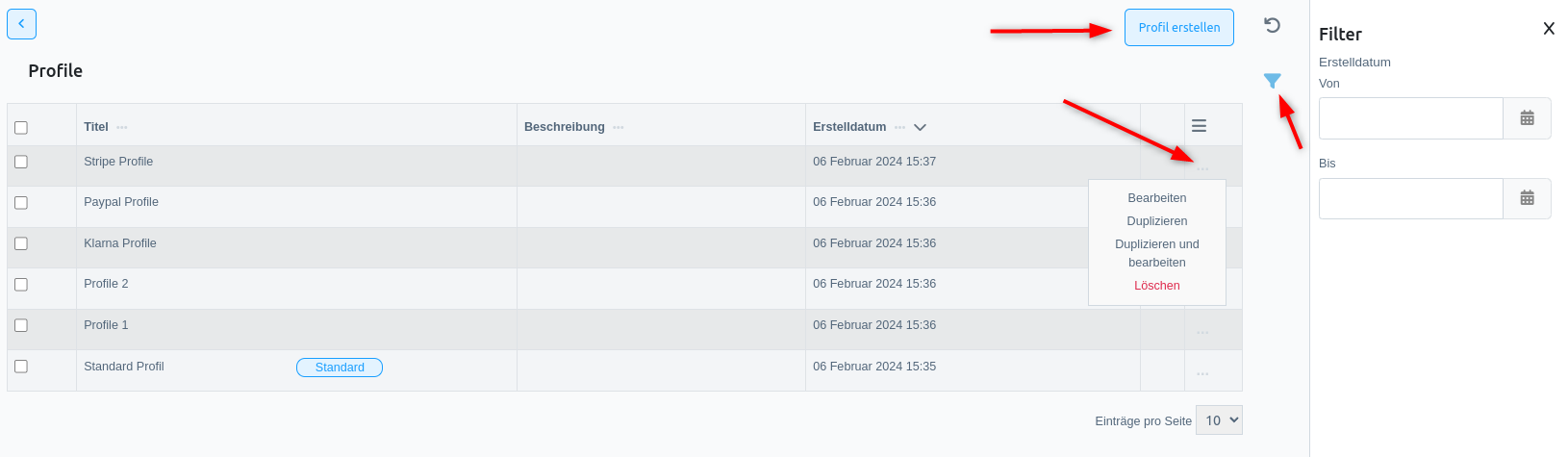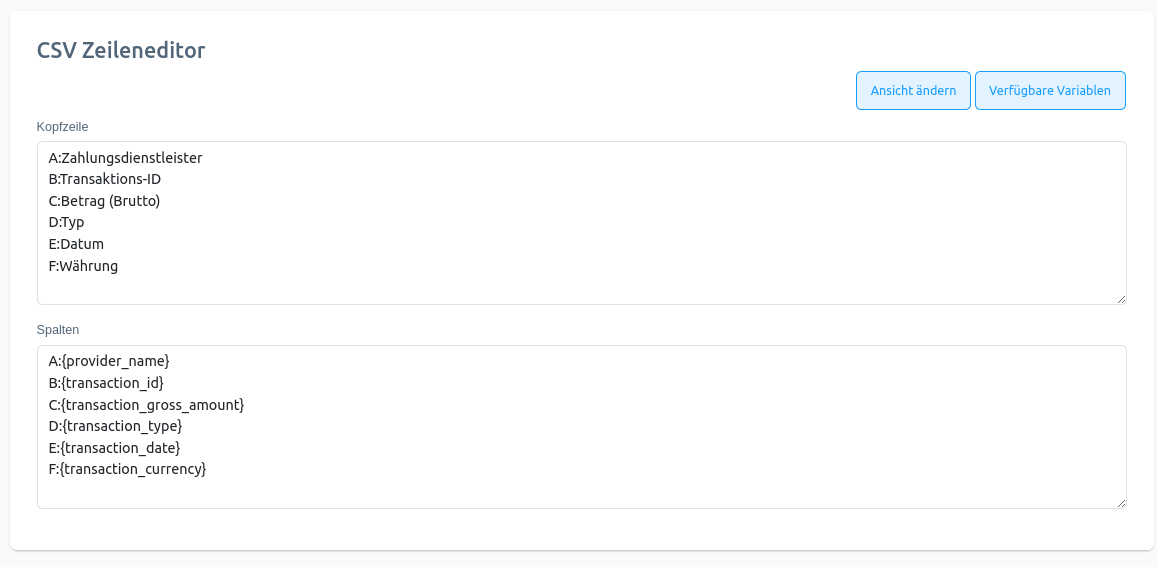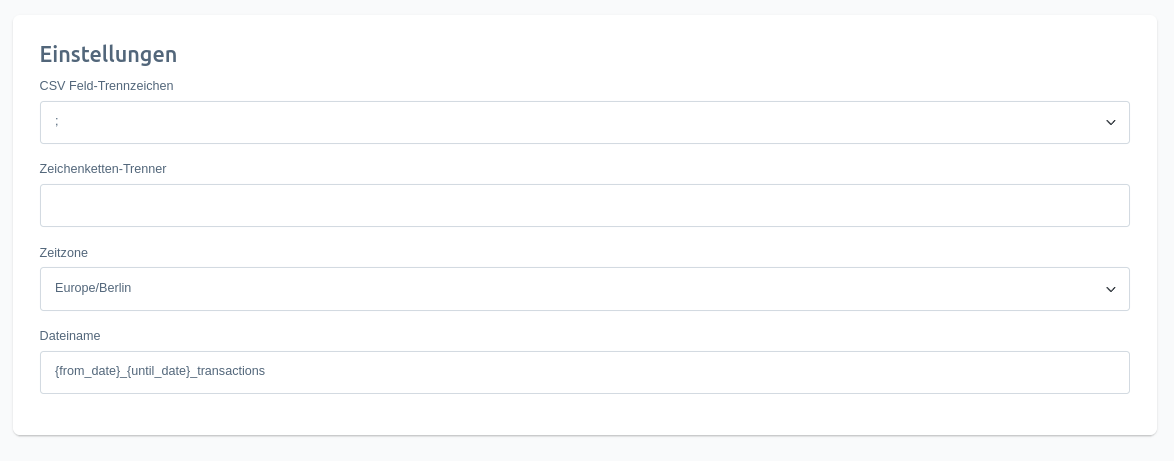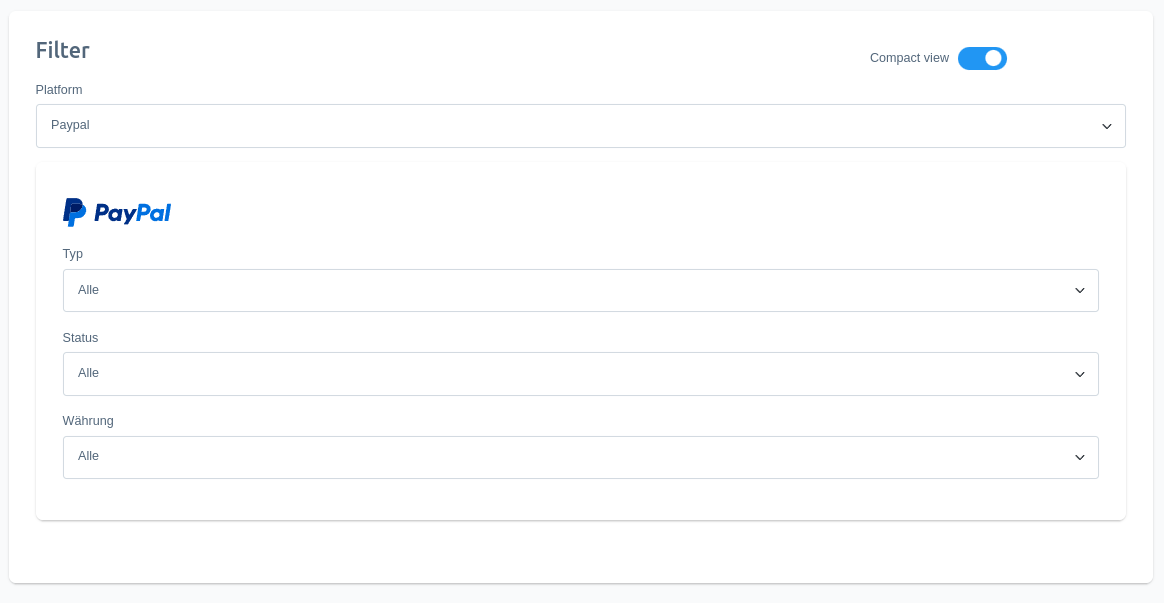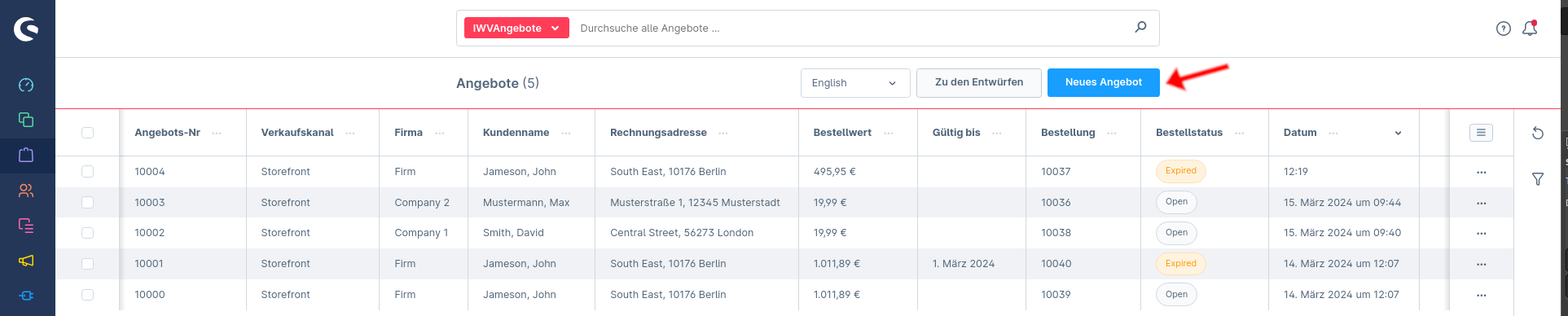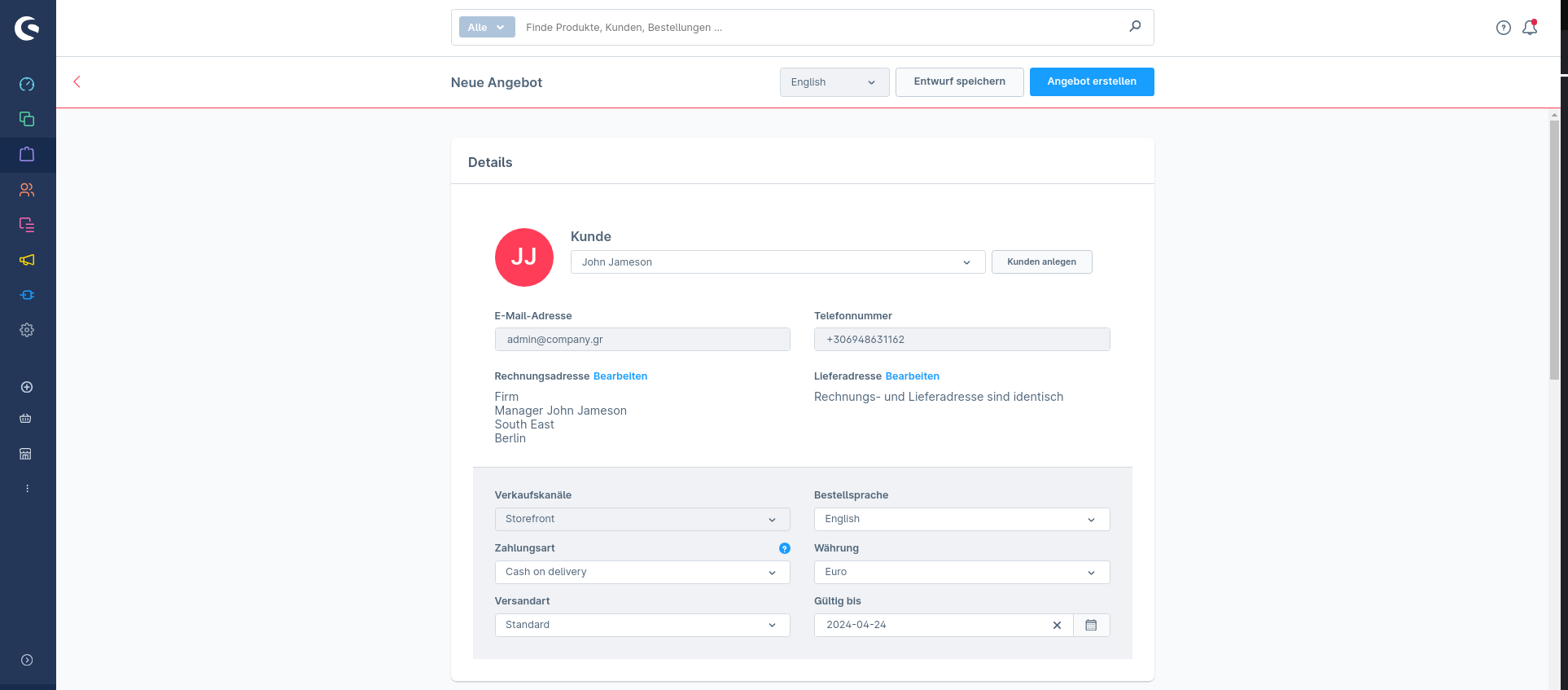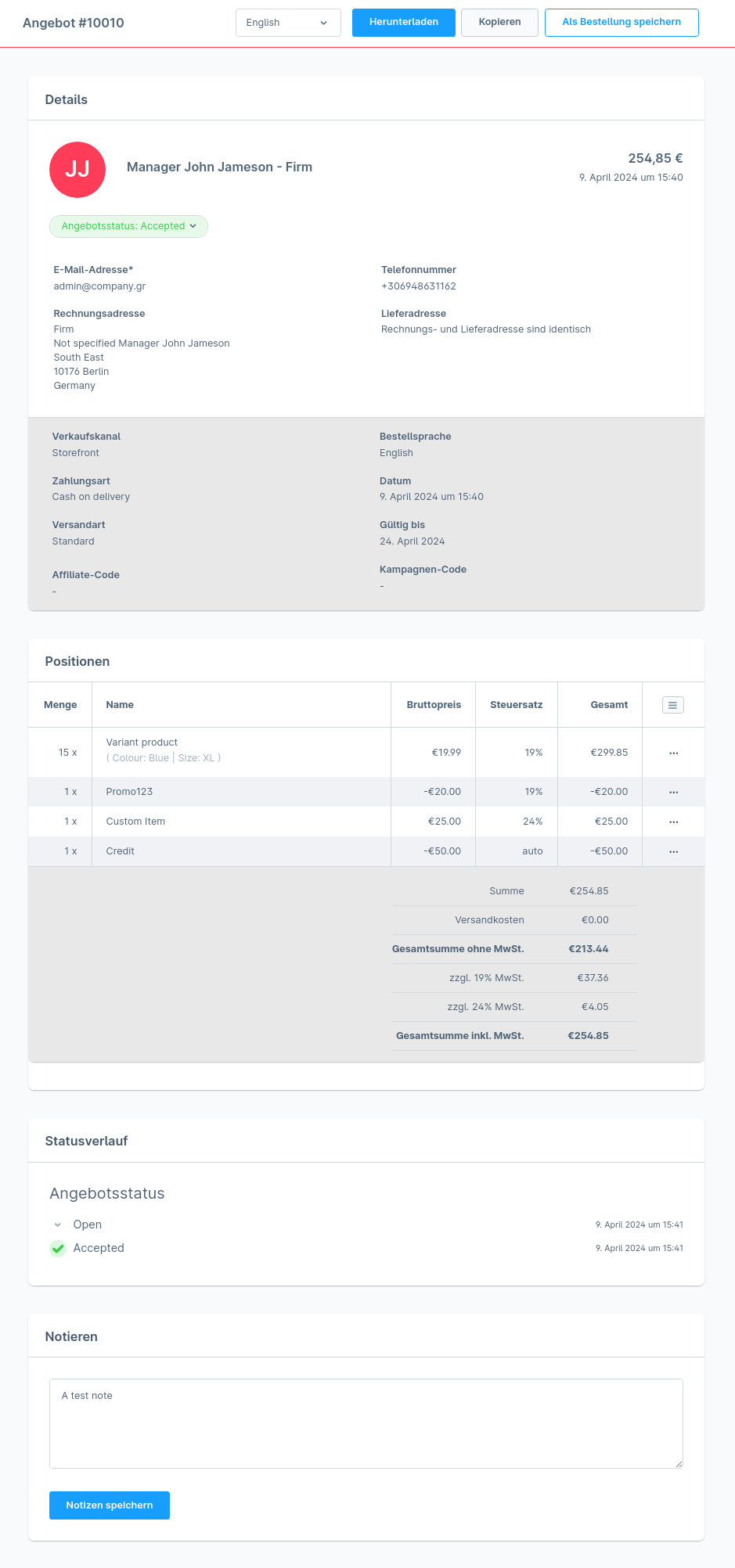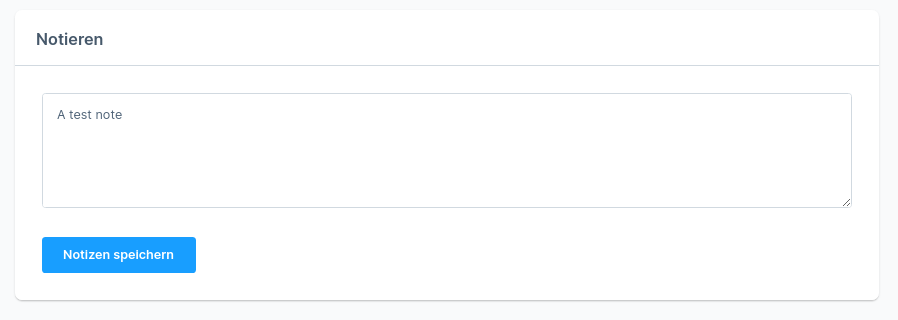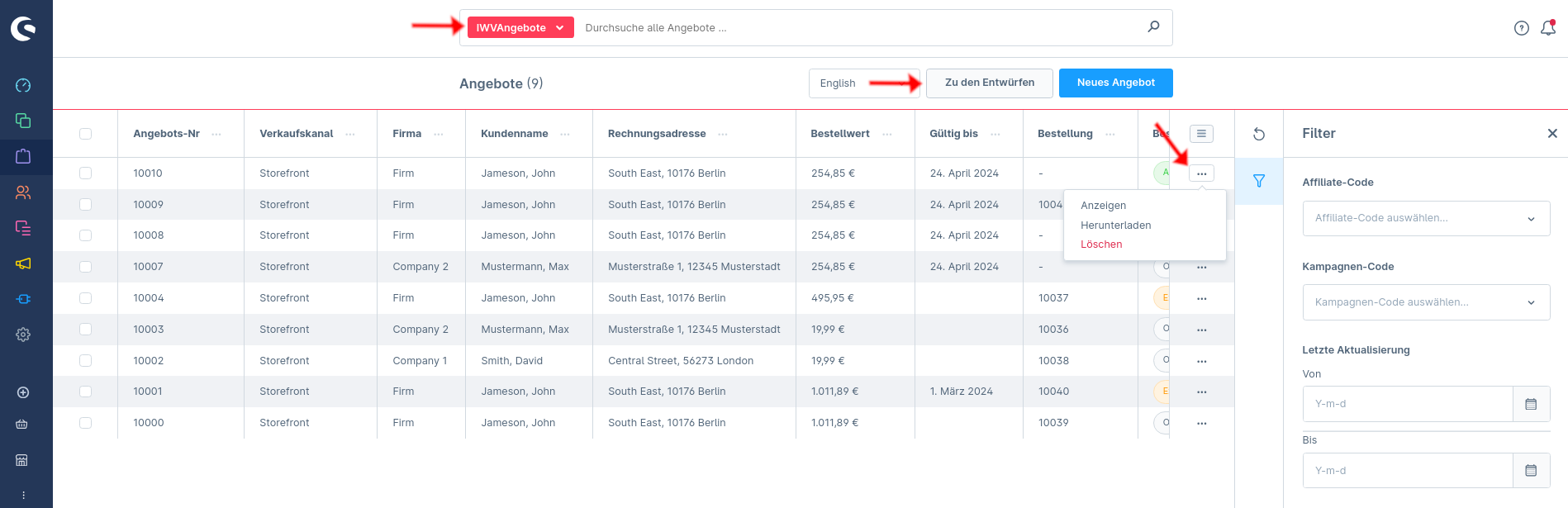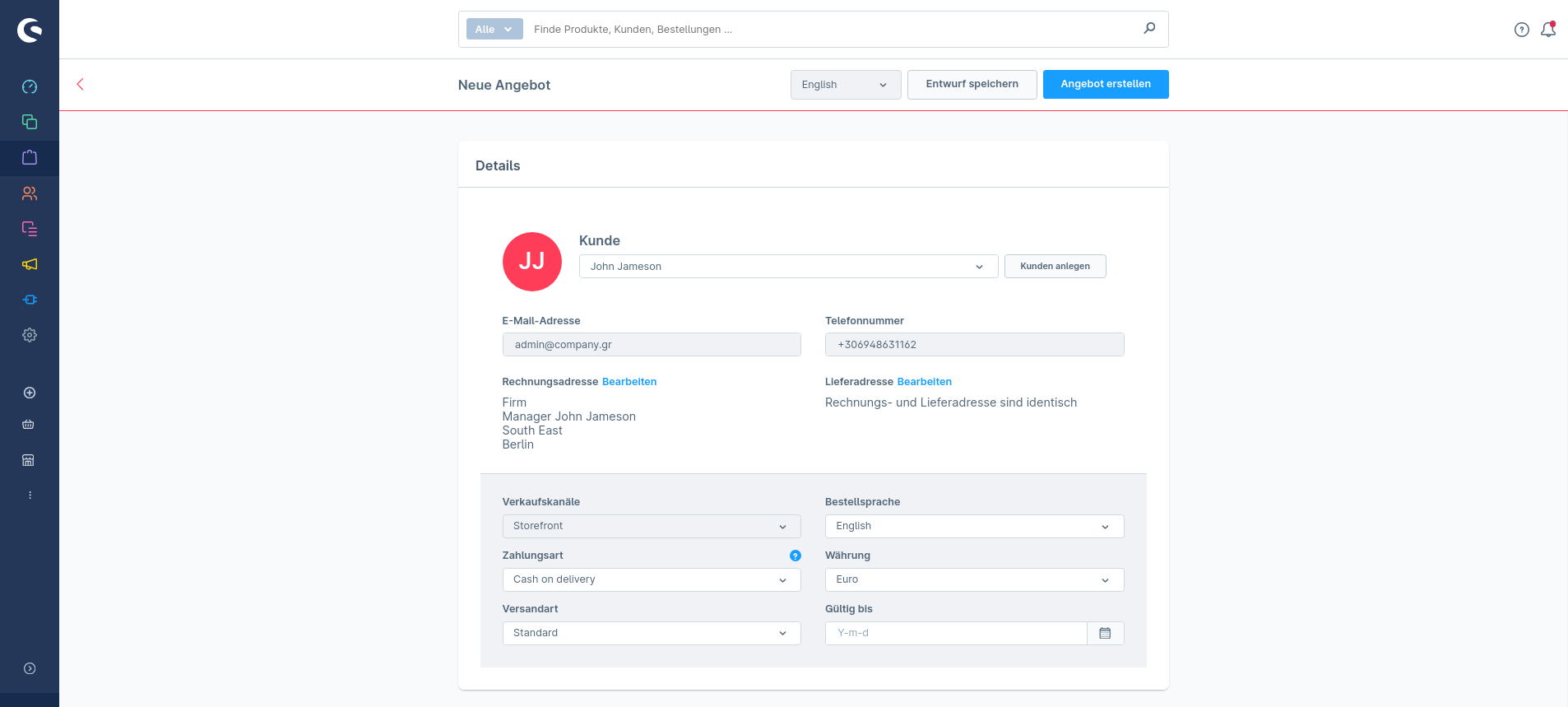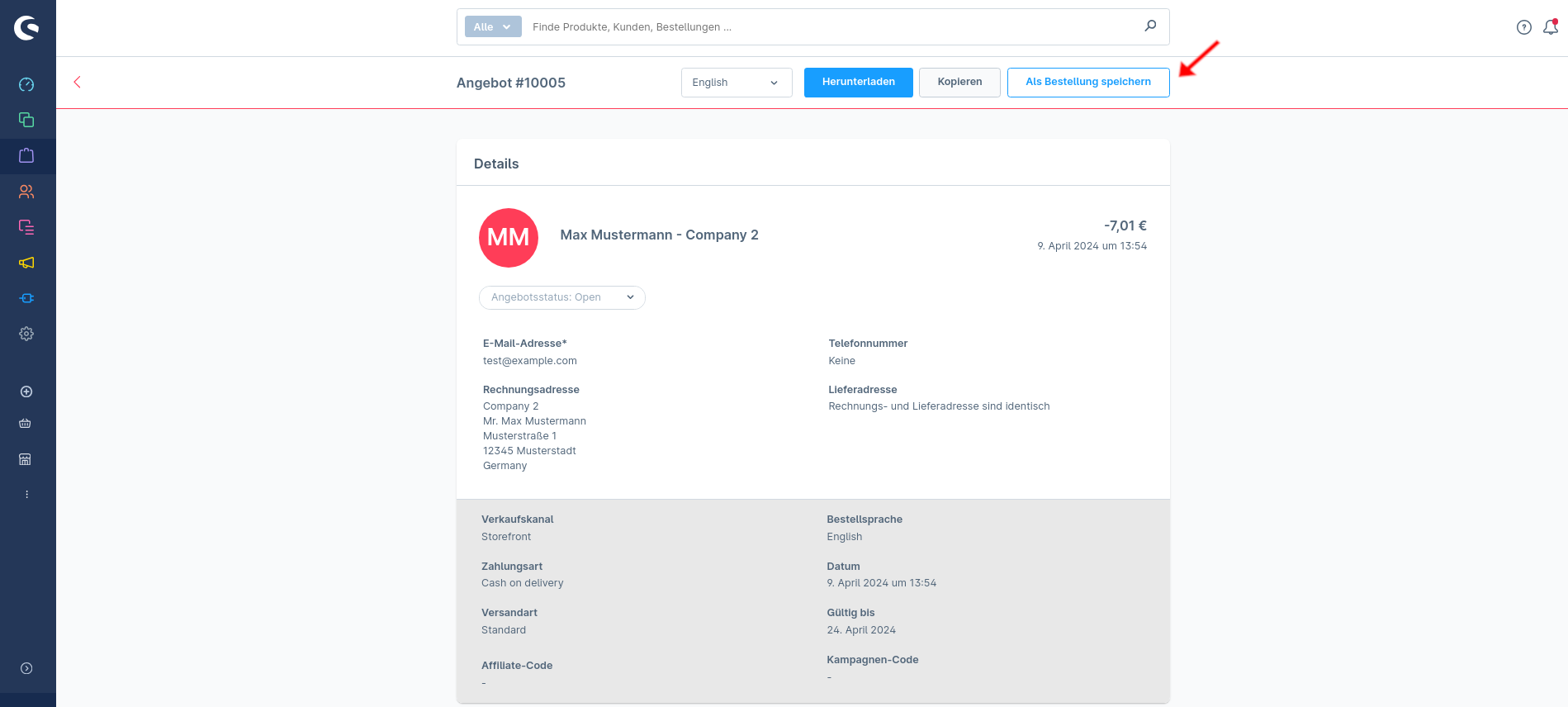Shopware 6
Artikel
Export für DATEV
Export für DATEV
Installation
Fragebogen
Konfiguration
Konfiguration des DATEV Plugins
DATEV anpassen
- Verkaufskanal
Kann leer gelassen werden
- Versionsnummer
Du kannst die Schnittstellen Version für das DATEV-Format auswählen: 510: Stand Oktober 2015 (Standard) 700: Stand Oktober 2018
- Beraternummer, Mandantennummer, Kontenrahmen
Trage hier die Werte ein Welche Du von Deinem Steuerberater erhalten hast.
- Shop Land
Auswahl des Landes Deines Online-Shops.
- Sachkontennummernlänge
Sachkontenlänge, die in der Datei verwendet wird. z.B.: Kleinste Sachkontennummernlänge = 4 Daraus ergibt sich dann für Debitoren/Kreditoren 5 Stellen
- Modus
Die Soll-/Haben-Kennzeichnung des Umsatzes bezieht sich auf das Konto, das in den Feldern Erlöse angegeben wird.
- Dokumenttyp Rechnungen, Dokumenttyp Gutschriften
Auswahl der Dokumenttypen welche exportiert werden sollen. Mehrfachauswahl möglich. In der Regel reicht die Voreinstellung für die meisten Shops aus. Solltest Du eigene Dokumenttypen verwenden dann müsstest Du diese hier auswählen.
Export
Bestellungen -> DATEV um den Export durchzuführen.Export auswählen
Wähle das Datum aus für Welches der DATEV-Export generiert werden soll. Danach klicke auf den blauen Button Export um den Export zu starten.
Export Optionen
1. Dokumente herunterladen
Wenn Du dieses Feld markierst werden alle Rechnungen bzw. Gutschriften zusammen mit der DATEV-CSV Datei als „.zip“ heruntergeladen.
2. Stammdaten exportieren
Wenn Du dieses Feld markierst werden alle Kundendaten (Name, Anschrift etc.) mit exportiert.
Klicke auf Export starten Es wird anschließend eine CSV Datei (EXTF) erstellt welche Dein Steuerberater in seinem verwendeten DATEV-Programm importieren kann um alle Deine Umsätze zu erhalten und kontrollieren zu können.
Belegtransfer (BEDI)
Durch den Export wird Dir eine Zip-Datei erstellt. In dieser findest Du die Buchungssätze im DATEV Format (CSV Datei) sowie alle Belege für das digitale Belegbuchen als Zip-Datei verpackt (Belege-XML.zip)
Du kannst die komplette Datei an Deinen Steuerberater weiterleiten. Dein Steuerberater kann dann den Belegtransfer im DATEV Unternehmen Online durchführen.
Hinweis:
Die Verarbeitung der document.xml und der Belege erfolgt in der ZIP-Datei (NICHT ENTZIPPEN) über den DATEV Belegtransfer. Dort muss zwingend hinterlegt werden, dass es sich um ein XML-Format handelt:
– der Belegtyp ist egal
– Die CSV-Datei wird über die Stapelverarbeitung in DATEV Rechnungswesen hochgeladen
Weitere Informationen zum DATEV Belegtransfer (Erste Schritte) findest Du hier:
DATEV Belegtransfer – Erste Schritte (Externer Link)
FAQs
Produktgruppen-abhängige Gegenkonten
H:expr#{if $product_number==’1211′ or $product_number==’1212′}400100{elseif $product_number==’1222′ or $product_number==’1223′ or $product_number==’1224′ or $product_number==’1225′}400200{/if} usw.
Beim ausführen des DATEV-Exports steht unter Status immer „In Planung“
Bitte deaktiviere und aktiviere das Plugin. Starte danach erneut einen Export Versuch.
Kann ich ein Konto anhand der Zahlungsmethode wie Z.B. PayPal, eBay, Amazon etc. zuweisen?
Ja, H:expr#{if $payment_method==’SwagPaymentPayPalUnified‘}10000{elseif $payment_method==’bestit_klarna_payments_pay_now‘}1411{elseif $payment_method==’prepayment‘}1410{else}default{/if}
Wie finde ich die verwendete Zahlungsmethode heraus?
Benutze eine Hilfsspalte z.B. „Z“ um die Bezeichnung der Zahlungsmethode zu sehen. z.B. Z:{payment_method}
Kann ich jedem Artikel ein anderes Konto zuweisen?
Ja, z.B. H:expr#{if $product_number==’123456′}8400{elseif $product_number==’234567′}840{/if}
Kann ich auf Zusatzfelder zugreifen?
Siehe Hilfsvideo: https://www.youtube.com/watch?v=C6RTXXVFTbw
Kaufen
Um das DATEV Plugin zu erwerben besuchen Sie bitte unseren Shopware-Store unter folgendem Button:
DMS
Erhalte eine umfassende Übersicht über alle Deine Dokumente, inklusive praktischer Filter- und Sortierfunktionen, Ein-Klick-Downloads, zu Bestellungen springen, automatischer und manueller Rechnungserstellung sowie der Möglichkeit, alle Dokumente als PDF herunterzuladen, zu exportieren oder bei Bedarf zu löschen.
DMS
Behalte jederzeit Überblick über Deine Dokumente.
Das Plugin bietet Dir eine Übersicht aller erstellten Dokumente und hilft Dir diese nach Typ, Datum und Kunde zu sortieren. Es besteht zudem die Möglichkeit die Dokumente einzeln oder alle auf einmal mit nur einem Klick herunter zu laden.
- Automatische Rechnungserstellung sobald sich der Bestellstatus ändert (definierbar)
- Manuelle Rechnungserstellung
- Dokumente löschen
Highlights
- Übersicht aller vorhandenen Dokumente mit Filterfunktion
- Mit nur einem Klick alle Dokumente auf einmal herunterladen
- Sortierfunktion aller Dokumente wie z.B. Rechnungen, Lieferschein, Gutschriften etc., nach Datum und Kunden
- Automatische Rechnungserstellung (Rechnungen können auch manuell erstellet werden)
- Dokumente löschen
Features
- Übersicht aller Dokumente
- Automatische Rechnungserstellung sobald sich der Bestellstatus ändert (definierbar)
- Manuelle Rechnungserstellung
- Dokumente löschen
- Alle Dokumente als eine PDF- Datei herunterladbarer (eignet sich sehr gut um alle Rechnungen auf einmal ausdrucken zu können)
Screenshots
Installation
Konfiguration
Benutzeroberfläche
Kaufen
Um das DMS Plugin (Belegeübersicht / Document Management System) zu erwerben besuchen Sie bitte unseren Shopware-Store unter folgendem Button:
CSV Exporter - Dokumente
CSV Exporter - Dokumente
Erstelle mit nur einem Klick ein CSV Export aus einem oder mehreren Deiner Dokumente. Einfach das Datum und die Dokumente auswählen und kindeleicht den CSV-Export erstellen. In der Konfiguration kannst Du die Kopfzeile sowie die Spalten individuell nach Deinen Bedürfnissen anpassen.
Highlights
- CSV Export aus einem oder mehreren Deiner Dokumente erstellen
- Sehr flexibel konfigurierbar
Screenshots
Installation
Profile
Variablen
| Field Name | Field Value |
|---|---|
| Rechnungsadresse: Adresse | {billing_address} |
| Rechnungsadresse: Stadt | {billing_city} |
| Rechnungsadresse: Firma | {billing_company} |
| Rechnungsadresse: Land ISO | {billing_country_iso} |
| Rechnungsadresse: Land | {billing_country} |
| Rechnungsadresse: Vorname | {billing_firstname} |
| Rechnungsadresse: Nachname | {billing_lastname} |
| Rechnungsadresse: Telefon | {billing_phone} |
| Rechnungsadresse: PLZ | {billing_postal_code} |
| Rechnungsadresse: USt-IdNr. | {billing_vat} |
| Kunden Gruppenname | {customer_group_name} |
| Kundendaten: E-Mail | {customer_email} |
| Kundennummer | {customer_number} |
| Kundendaten: USt-IdNr. | {customer_vat} |
| Liefermethode | {delivery_method} |
| Dokument-Datum | {document_date} |
| Dokument-Nummer | {document_number} |
| Dokumenten-Typ | {document_type} |
| Saldo | {documents_balance} |
| Bestelldatum und Uhrzeit | {order_date_time} |
| Bestelldatum | {order_date} |
| Bestellnummer | {order_number} |
| Bestell-Steuersatz | {order_single_tax} |
| Bestellgesamtbetrag (netto) | {order_total_net} |
| Bestellgesamtbetrag (Steuern) | {order_total_taxes} |
| Bestellgesamtbetrag | {order_total} |
| Auftrags-Transaktions-ID | {order_transaction_id} |
| Zahlungsmethode | {payment_method} |
| Positionsbruttobetrag | {position_gross} |
| Positionname | {position_name} |
| Positionsnettobetrag | {position_net} |
| Positionsoptionen | {position_options} |
| Positionsmenge | {position_quantity} |
| Positionsteuersatz | {position_tax_rate} |
| Positionsteuern | {position_taxes} |
| Positionstyp | {position_type} |
| Positionsgewicht | {position_weight} |
| Produkt-EAN | {product_ean} |
| Herstellername des Produkts | {product_manufacturer_name} |
| Herstellernummer des Produkts | {product_manufacturer_number} |
| Produktname | {product_name} |
| Produktnummer | {product_number} |
| Nettopreis | {product_net} |
| Bruttopreis | {product_gross} |
| Einkaufspreis (Netto) | {product_purchase_price_net} |
| Einkaufspreis (Brutto) | {product_purchase_price_gross} |
| Verkaufskanal-ID | {sales_channel_id} |
| Verkaufskanal | {sales_channel_name} |
| Lieferadresse: Adresse | {shipping_address} |
| Lieferadresse: Stadt | {shipping_city} |
| Lieferadresse: Firma | {shipping_company} |
| Lieferadresse: Land-ISO | {shipping_country_iso} |
| Lieferadresse: Land | {shipping_country} |
| Vorname (Versand) | {shipping_firstname} |
| Nachname (Versand) | {shipping_lastname} |
| Lieferadresse: Telefon | {shipping_phone} |
| Lieferadresse: PLZ | {shipping_postal_code} |
| Lieferadresse: USt-IdNr. | {shipping_vat} |
| Benutzerdefiniertes Feld des Produkts | {product_cf_TECHNICAL NAME} |
| Benutzerdefiniertes Feld der Bestellung | {order_cf_TECHNICAL NAME} |
| Einzel-Steuer | {document_single_tax} |
| Gesamtsteuer | {document_total_taxes} |
| Gesamtsumme | {document_total} |
| Gesamt (Netto) | {document_total_net} |
| Stripe-Source-ID | {stripe_source_id} |
| Stripe-Gebühr-ID | {stripe_charge_id} |
| Stripe-Intent-ID | {stripe_intent_id} |
| Ausdruck | {expr} |
Export
Bestellungen -> Export Dokumente navigieren. Geben Sie den Datumsbereich ein, für den Sie Daten exportieren möchten, und klicken Sie auf die Schaltfläche „Exportieren“.Optionen:
- Wählen Sie das Datum aus, für welches der Export generiert werden soll.
- Füllen Sie beliebiges Filterfeld, das Sie wünschen.
- Klicken Sie auf
Exportund die CSV-Datei wird erzeugt.
Kaufen
CSV Exporter - Bestellungen
CSV Exporter - Bestellungen
CSV Export aus den Bestelldaten mit nur 1-Klick.
Export der Bestellungen und einzelner Positionen (wie Produkte, Rabatte, Gutscheine, usw.) pro CSV-Zeile sowie aller notwendigen Daten für die Buchhaltung oder zur Erstellung von Statistiken (wie Nettobetrag, Bruttobetrag, Steuersatz, Steuerbetrag und mehr) Bedürfnissen anpassen.
Highlights
- Export aller nötigen Daten für die Finanzbuchhaltung oder zum erstellen von Statistiken (wie z.B. Nettobetrag, Bruttobetrag, Steuersatz, Steuerbetrag uvm.)
- Konfiguration der CSV-Datei : Trennzeichen/Feldbegrenzer/Datums-/Uhrzeitformat/Zahlenformat
- Einschränkungen nach Bestellstatus/Lieferstatus/Zahlungsstatus/Hersteller/Kundengruppen/Verkaufskanal
- Freie Definition und Reihenfolge der Export-Felder
Screenshots
Installation
Profile
Variablen
| Bestellnummer | {order_number} |
| Bestelldatum | {order_date} |
| Auftrags-Transaktions-ID | {order_transaction_id} |
| Zahlungsmethode | {payment_method} |
| Kundennummer | {customer_number} |
| Kunden-E-Mail | {customer_email} |
| Kundengruppe | {customer_group_name} |
| Rechnungsfirma | {billing_company} |
| Rechnungs-MwSt. | {billing_vat} |
| Rechnungstelefon | {billing_phone} |
| Vorname (Rechnung) | {billing_firstname} |
| Nachname (Rechnung) | {billing_lastname} |
| Rechnungsadresse | {billing_address} |
| Rechnungsstadt | {billing_city} |
| Rechnungsland | {billing_country} |
| Rechnungsland Bundesland | {billing_country_state} |
| Rechnungsland ISO | {billing_country_iso} |
| Rechnungs-Postleitzahl | {billing_postal_code} |
| Produkt-ID | {product_id} |
| Produktnummer | {product_number} |
| Produktname | {product_name} |
| Product Beschreibung | {product_description} |
| Produkt-EAN | {product_ean} |
| Produktbestand | {product_stock} |
| Verfügbarer Produktbestand | {product_available_stock} |
| Herstellernummer des Produkts | {product_manufacturer_number} |
| Herstellername des Produkts | {product_manufacturer_name} |
| Einkaufspreis (Netto) | {product_purchase_price_net} |
| Einkaufspreis (Brutto) | {product_purchase_price_gross} |
| Streichpreis (Netto) | {product_list_price_net} |
| Streichpreis (Brutto) | {product_list_price_gross} |
| Lieferzeit | {product_delivery_time} |
| Positionname | {position_name} |
| Positionstyp | {position_type} |
| Positionsteuersatz | {position_tax_rate} |
| Positionsteuern | {position_taxes} |
| Positionsnummer | {position_number} |
| Positionsbruttobetrag | {position_gross} |
| Positionsnettobetrag | {position_net} |
| Positionsmenge | {position_quantity} |
| Stückpreis (Brutto) | {position_unit_price_gross} |
| Stückpreis (Netto) | {position_unit_price_net} |
| Versandfirma | {shipping_company} |
| Versand-MwSt. | {shipping_vat} |
| Versandtelefon | {shipping_phone} |
| Vorname (Versand) | {shipping_firstname} |
| Nachname (Versand) | {shipping_lastname} |
| Versandadresse | {shipping_address} |
| Versandstadt | {shipping_city} |
| Versandland | {shipping_country} |
| Versandland Bundesland | {shipping_country_state} |
| Versandland ISO | {shipping_country_iso} |
| Versand-Postleitzahl | {shipping_postal_code} |
| Bestellstatus | {order_status} |
| Tags | {order_tags} |
| Zahlungsstatus der Bestellung | {order_payment_status} |
| Lieferstatus der Bestellung | {order_delivery_status} |
| Rechnungsnummer | {invoice_number} |
| Positionsoptionen | {position_options} |
| Bestellgesamtbetrag | {order_total} |
| Bestellgesamtbetrag (netto) | {order_total_net} |
| Bestellgesamtbetrag (Steuern) | {order_total_taxes} |
| Anrede (Rechnung) | {billing_salutation} |
| Anrede (Versand) | {shipping_salutation} |
| Liefermethode | {delivery_method} |
| Positionsgewicht | {position_weight} |
| Vertriebskanal-Name | {sales_channel_name} |
| Affiliate Partnercode | {order_affiliate_code} |
| Anrede (Rechnungsadresse) Schlüssel | {billing_salutation_key} |
| Anrede (Lieferadresse) Schlüssel | {shipping_salutation_key} |
| Zusätzliche Positionsdaten (Zugriff wie position_payload.taxId) | {position_payload} |
| Kunden-ID | {customer_id} |
| Anrede (Kunde) Schlüssel | {customer_salutation_key} |
| Anrede (Kunde) | {customer_salutation} |
| Titel (Kunde) | {customer_title} |
| Vorname (Kunde) | {customer_firstname} |
| Nachname (Kunde) | {customer_lastname} |
| Firma (Kunde) | {customer_company} |
| Steuernummer Kunde | {customer_vat} |
| Kundengeburtstag | {customer_birthday} |
| Anzahl der Kundenbestellungen | {customer_order_count} |
| Gesamtbetrag der Kundenbestellungen | {customer_order_total_amount} |
| Affiliate-Code (Kunde) | {customer_affiliate_code} |
| Kampagnencode (Kunde) | {customer_campaign_code} |
| Datum der letzten Bestellung (Kunde) | {customer_order_last_date} |
| Tags (Kunde) | {customer_tags} |
| Erstellungsdatum (Kunde) | {customer_created_at} |
| Aktualisierungsdatum (Kunde) | {customer_updated_at} |
| Erstes Login (Kunde) | {customer_first_login} |
| Letztes Login (Kunde) | {customer_last_login} |
| Anzahl Positionen | {order_total_items} |
| Lieferdatum der Bestellung | {order_delivery_ship_day} |
| Rücksendedatum der Bestellung | {order_delivery_retour_day} |
| Kundenkommentar zur Bestellung | {order_customer_comment} |
| Zahlungsmethode Name | {payment_method_name} |
| Kanalname | {channel_name} |
| Kanalbestellnummer | {channel_order_number} |
| Versandkosten (Netto) | {shipping_costs_net} |
| Versandkosten (Brutto) | {shipping_costs_gross} |
| Versandsteuern | {shipping_costs_taxes} |
| Kundenkommentare zur Bestellung | {order_customer_comments} |
| Letztes Aktualisierungsdatum der Bestellung | {order_updated_at} |
| Gutschein-Codes der Bestellung | {order_coupon_codes} |
| Benutzerdefiniertes Feld der Bestellung | {order_cf_%TECHNICAL NAME%} |
| Benutzerdefiniertes Feld des Produkts | {product_cf_%TECHNICAL NAME%} |
| Benutzerdefiniertes Feld der Kunden | {customer_cf_%TECHNICAL NAME%} |
| Flächenberechnung Optionen | {position_areacalc_%OPTION%} |
| Flächenberechnung Optionswert | {position_areacalc_%OPTION%_%OPTION VALUE%} |
| Formell | {expr} |
Expression
Mit der erweiterten „Expression“-Funktion kannst du komplexe Abfragen durchführen. Die Abfragen werden mit IF-Operatoren definiert. Dies ermöglicht es dir, die Ausgabe basierend auf bestimmten Bedingungen zu steuern.
Steuer je nach Land einfügen
expr#{if $eu_country_iso != '' and $eu_country_iso != 'DE'}10{/if}
Code je nach Zahlungsmethode einfügen
exp#{if $payment_method=="prepayment"}11201{elseif $payment_method=="cash"}12345{else}default{/if}
Rabattcode je nach Kundengruppe hinzufügen
exp#{if $customer_group=="Standard customer group"}promoCode123{/if}
Erlöskonto basierend auf dem Hersteller
exp#{if $manufacturer_name == 'MANUFACTURER_NAME'}VALUE{/if}
Export
Nach der Installation wurde bereits ein Standardprofil mit einer grundlegenden Konfiguration erstellt, das für den Export verwendet werden kann. Gehen Sie zur Exportseite, indem Sie zu Bestellungen -> Export Bestellungen navigieren, und wählen Sie das Profil und die Filter Ihrer Wahl aus. Geben Sie den Datumsbereich ein, für den Sie Daten exportieren möchten, und klicken Sie auf die Schaltfläche „Exportieren“.
Optionen:
- Wählen Sie das Datum aus, für welches der Export generiert werden soll.
- Füllen Sie beliebiges Filterfeld, das Sie wünschen.
- Klicken Sie auf
Exportund die CSV-Datei wird erzeugt.
Kaufen
Um das CSV Exporter – Bestellungen Plugin zu erwerben besuchen Sie bitte unseren Shopware-Store unter folgendem Button:
CSV Exporter - Kunden
CSV Exporter - Kunden
Erstellen Sie mit nur einem Klick einen CSV-Export Ihrer Kunden. Erstellen Sie ein Konfigurationsprofil, das Ihren Anforderungen entspricht, und wählen Sie dann die Kunden aus, die Sie in eine CSV-Datei exportieren möchten!
Highlights
- CSV Export aus den Kunden
- Sehr flexibel konfigurierbar
- Möglichkeit auf Artikelattribute zuzugreifen
Screenshots
Profile
Installation
Variablen
| Kunden-ID | {customer_id} |
| Kundennummer | {customer_number} |
| Anrede (Kunde) | {customer_salutation} |
| Titel (Kunde) | {customer_title} |
| Vorname (Kunde) | {customer_firstname} |
| Nachname (Kunde) | {customer_lastname} |
| Firma (Kunde) | {customer_company} |
| Steuernummer Kunde | {customer_vat} |
| Kunden-E-Mail | {customer_email} |
| Aktiver Kunde | {customer_active} |
| Datum der letzten Bestellung (Kunde) | {customer_order_last_date} |
| Kunden-Erstellungsdatum | {customer_created} |
| Rechnungsfirma | {billing_company} |
| Abteilung Rechnungsstellung | {billing_department} |
| Anrede (Rechnung) | {billing_salutation} |
| Anrede Rechnungsstellung | {billing_title} |
| Vorname (Rechnung) | {billing_firstname} |
| Nachname (Rechnung) | {billing_lastname} |
| Straße Rechnungsstellung | {billing_street} |
| Zusätzliche Adresszeile 1 Rechnungsstellung | {billing_additional_address_line_1} |
| Zusätzliche Adresszeile 2 Rechnungsstellung | {billing_additional_address_line_2} |
| Rechnungs-Postleitzahl | {billing_postal_code} |
| Rechnungstelefon | {billing_phone} |
| Rechnungsstadt | {billing_city} |
| Rechnungsland ISO | {billing_country_iso} |
| Rechnungsland | {billing_country} |
| Bundesland Rechnungsstellung | {billing_state} |
| Versandfirma | {shipping_company} |
| Abteilung Versand | {shipping_department} |
| Anrede (Versand) | {shipping_salutation} |
| Anrede Versand | {shipping_title} |
| Vorname (Versand) | {shipping_firstname} |
| Nachname (Versand) | {shipping_lastname} |
| Straße Versand | {shipping_street} |
| Zusätzliche Adresszeile 1 Versand | {shipping_additional_address_line_1} |
| Zusätzliche Adresszeile 2 Versand | {shipping_additional_address_line_2} |
| Versand-Postleitzahl | {shipping_postal_code} |
| Versandtelefon | {shipping_phone} |
| Versandstadt | {shipping_city} |
| Versandland ISO | {shipping_country_iso} |
| Versandland | {shipping_country} |
| Bundesland Versand | {shipping_state} |
| Benutzerdefiniertes Feld der Kunden | {customer_cf_TECHNICAL_NAME} |
| Formell | expr # |
Export
Kunden -> Übersicht und wählen Sie das gewünschte Profil aus. Starten Sie den Export, indem Sie auf „Kunden exportieren“ klicken.Kaufen
Um das CSV Exporter – Kunden Plugin zu erwerben besuchen Sie bitte unseren Shopware-Store unter folgendem Button:
CSV Exporter - Produkte
CSV Exporter - Produkte
Sichern Sie sich eine erweiterte Exportfunktion für Produkte in Ihrem Shopware 6-Shop mit unserem vielseitigen Plugin. Unsere Lösung erleichtert den Produktexport und bietet eine Vielzahl leistungsstarker Funktionen, um Ihre Exportmöglichkeiten zu optimieren.
Eine herausragende Funktion unseres Plugins ist die Möglichkeit, Produkte für den Export zu filtern. Das bedeutet, Sie können spezifische Kriterien festlegen, um nur die Produkte zu exportieren, die diesen Kriterien entsprechen, und den Exportprozess zu optimieren, ohne umfangreiche Produktlisten durchgehen zu müssen.
Highlights
- Export der Bestellungen und der einzelnen Positionen (wie z.B. Artikel, Rabatte, Gutscheine etc.) pro CSV-Zeile
- Export aller nötigen Daten für die Finanzbuchhaltung oder zum erstellen von Statistiken (wie z.B. Nettobetrag, Bruttobetrag, Steuersatz, Steuerbetrag uvm.)
- Konfiguration der CSV-Datei : Trennzeichen/Feldbegrenzer/Datums-/Uhrzeitformat/Zahlenformat
- Einschränkungen nach Bestellstatus/Lieferstatus/Zahlungsstatus/Hersteller/Kundengruppen/Verkaufskanal
- Freie Definition und Reihenfolge der Export-Felder
Screenshots
- Erstellen und verwalten Sie mühelos mehrere Exportprofile, um Ihren Produktexportprozess zu optimieren.
- Passen Sie CSV-Dateinamen, Trennzeichen und Begrenzungszeichen an, um Ihren spezifischen Anforderungen gerecht zu werden.
- Automatisieren Sie den Produktexport mühelos mit Unterstützung für die Befehlszeilenschnittstelle (CLI) und sparen Sie wertvolle Zeit.
- Exportieren Sie Produkte basierend auf Filtern, um sicherzustellen, dass nur die benötigten Daten exportiert werden und unnötige Informationen beseitigt werden.
- Richten Sie das Plugin mit einer benutzerfreundlichen Oberfläche ein, um Benutzern aller technischen Kenntnisstufen den Zugang zu ermöglichen.
Profile
Installation
Variablen
| Produkt-ID | {product_id} |
|---|---|
| Herstellername des Produkts | {product_manufacturer_name} |
| Herstellernummer des Produkts | {product_manufacturer_number} |
| Lieferzeit | {product_delivery_time} |
| Produktpreis (Netto) | {product_price_net} |
| Produktpreis (Brutto) | {product_price_gross} |
| Einkaufspreis (Netto) | {product_purchase_price_net} |
| Einkaufspreis (Brutto) | {product_purchase_price_gross} |
| Produkt-EAN | {product_ean} |
| Produktnummer | {product_number} |
| Produktname | {product_name} |
| Produktgewicht | {product_weight} |
| Produktbreite | {product_width} |
| Produkthöhe | {product_height} |
| Produktlänge | {product_length} |
| Veröffentlichungsdatum des Produkts | {product_release_date} |
| Produktkategorien | {product_categories} |
| Product Keywords | {product_keywords} |
| Produktbeschreibung | {product_description} |
| Meta-Titel des Produkts | {product_meta_title} |
| Verpackungseinheit des Produkts | {product_pack_unit} |
| Mehrzahl der Verpackungseinheiten des Produkts | {product_pack_unit_plurar} |
| Nachschubzeit des Produkts | {product_restock_time} |
| Verfügbare Lagerbestände des Produkts | {product_available_stock} |
| Lagerbestand des Produkts | {product_stock} |
| Durchschnittliche Produktbewertung | {product_rating_average} |
| Produktstatus | {product_status} |
| Einkaufseinheit des Produkts | {product_purchase_unit} |
| Mindesteinkaufsmenge des Produkts | {product_purchase_min} |
| Höchsteinkaufsmenge des Produkts | {product_purchase_max} |
| Referenzeinheit des Produkts | {product_reference_unit} |
| Produkteigenschaften | {product_properties} |
| Produktveröffentlichungsstatus | {product_released} |
| Produkteinheit | {product_unit} |
| Produkteinheitscode | {product_unit_code} |
| Produktbilder | {product_images} |
| Produktsteuersatz-Name | {product_tax_rate_name} |
| Benutzerdefiniertes Feld des Produkts | {product_cf_TECHNICAL NAME} |
| Ausdruck | {expr} |
Export
Kataloge -> Export Produkte und wählen Sie das gewünschte Profil aus. Starten Sie den Export, indem Sie auf „Kunden exportieren“ klicken.Kaufen
Um das CSV Exporter – Produkte Plugin zu erwerben besuchen Sie bitte unseren Shopware-Store unter folgendem Button:
CSV Exporter - Zahlungen
CSV Exporter - Zahlungen
Verwalten und exportieren Sie Ihre Zahlungstransaktionen mühelos mit unserem innovativen Plugin, das für eine nahtlose Integration mit führenden Zahlungsanbietern wie PayPal, Stripe und Klarna entwickelt wurde. Vereinfachen Sie die Art und Weise, wie Sie Ihre Finanzdaten handhaben, mit dem Komfort eines einzigen Klicks. Wählen Sie den Zeitraum, den Sie exportieren möchten, und Ihre Daten sind innerhalb von Sekunden bereit, sodass Sie Transaktionen in einer ordentlich organisierten CSV-Datei exportieren können, angepasst an Ihre spezifischen Geschäftsanforderungen.
Erleben Sie die Leichtigkeit des Exports Ihrer Transaktionen mit umfassender Unterstützung für Zahlungsgiganten wie PayPal, Stripe und Klarna. Ob Sie alle Transaktionen in einer CSV-Datei zusammenfassen oder mehrere Profile für unterschiedliche Bedürfnisse erstellen, unsere Lösung erfüllt Ihre Anforderungen. Verwenden Sie verschiedene Filter und Variablen, um wichtige Transaktionsinformationen zu sammeln und zu organisieren, und konfigurieren Sie den Kopf und die Spalten Ihrer CSV-Datei nach Ihren Spezifikationen mit einer breiten Palette von Variablen und festen Werten.
Highlights
- Für Shopware 6 und Cloud geeignet
- Exportieren Sie Ihre Onlinezahlungen
- Aufträge automatisch Zahlungen zuordnen
- Anbindung verschiedener Zahlungsanbieter
- Zahlungen, Gebühren und Auszahlungen im Überblick halten
Screenshots
API-Anmeldeinformationen
Konfiguration
Das erste, was Sie tun müssen, um Ihre Zahlungen zu exportieren, ist das Ausfüllen der erforderlichen Anmeldedaten für jeden Anbieter. Gehen Sie zum Abschnitt API-Credentials, um zu erfahren, wie Sie API-Anmeldeinformationen von jedem Anbieter erstellen können.
Bestellungen -> CSV Exporter-Zahlungen -> Konfiguration und trage die erforderlichen API-Zugangsdaten ein. Du hast die Möglichkeit, die Zugangsdaten sowohl für Live- als auch für Sandbox-/Testkonten einzugeben, falls du Testexporte durchführen möchtest.Profile
Installation
Variablen
Global
| Field | Variable |
|---|---|
| Zahlungsdienstleister | {provider_name} |
| Transaktions-ID | {transaction_id} |
| Betrag (Brutto) | {transaction_gross_amount} |
| Typ | {transaction_type} |
| Datum | {transaction_date} |
| Währung | {transaction_currency} |
| Formell | expr# |
Paypal
| Field | Variable |
|---|---|
| Schutzberechtigung | {paypal_protection_eligibility} |
| Aktualisierungsdatum | {paypal_transaction_updated_date} |
| Währung des verfügbaren Guthabens | {paypal_available_balance_currency} |
| Verfügbares Guthaben | {paypal_available_balance_value} |
| Währung des Endguthabens | {paypal_ending_balance_currency} |
| Endguthaben Wert | {paypal_ending_balance_value} |
| Referenz-ID | {paypal_paypal_reference_id} |
| Referenz-ID Typ | {paypal_paypal_reference_id_type} |
| Währung des Freibetrags | {paypal_fee_amount_currency} |
| Währung des Rabattbetrags | {paypal_discount_amount_currency} |
| Rabattbetrag | {paypal_discount_amount} |
| Währung des Umsatzsteuerbetrags | {paypal_sales_tax_amount_currency} |
| Umsatzsteuerbetrag | {paypal_sales_tax_amount} |
| Währung des Versicherungsbetrags | {paypal_insurance_amount_currency} |
| Insurance Amount | {paypal_insurance_amount} |
| Währung der Versandkosten | {paypal_shipping_amount_currency} |
| Versandkostenbetrag | {paypal_shipping_amount} |
| Währung des Versandrabatts | {paypal_shipping_discount_amount_currency} |
| Versandrabattbetrag | {paypal_shipping_discount_amount} |
| Währung der Versandsteuer | {paypal_shipping_tax_amount_currency} |
| Versandsteuerbetrag | {paypal_shipping_tax_amount} |
| Währung andere Beträge | {paypal_other_amount_currency} |
| Sonstiger Betrag | {paypal_other_amount} |
| Währung des Trinkgelds | {paypal_tip_amount_currency} |
| Trinkgeldbetrag | {paypal_tip_amount} |
| Transaktionsgebühr | {paypal_transaction_total_fee} |
| Transaktionsstatus | {paypal_transaction_status} |
Klarna
| Field | Variable |
|---|---|
| Capture-ID | {klarna_transaction_capture_id} |
| Händlerreferenz 1 | {klarna_transaction_merchant_reference_1} |
| Händlerreferenz 2 | {klarna_transaction_merchant_reference_2} |
| Capture-Datum | {klarna_transaction_capture_date} |
| Bestell-ID | {klarna_transaction_order_id} |
| Auszahlung | {klarna_transaction_payout} |
| Kurzform Bestell-ID | {klarna_transaction_short_order_id} |
| Land des Kaufs | {klarna_transaction_purchase_country} |
| Mehrwertsteuerbetrag | {klarna_transaction_vat_amount} |
| Land der Lieferadresse | {klarna_transaction_shipping_address_country} |
| Payment Method | {klarna_payment_method} |
| Bestell-ID | {klarna_order_id} |
| Händler-ID | {klarna_transaction_merchant_id} |
| Beschreibung | {klarna_transaction_description} |
Stripe
| Field | Variable |
|---|---|
| Betrag erfasst | {stripe_amount_captured} |
| Betrag erstattet | {stripe_amount_refunded} |
| Anwendungsgebührs | {stripe_application_fee_amount} |
| Calculated Statement Descriptor | {stripe_calculated_statement_descriptor} |
| Erfasst | {stripe_captured} |
| Kunden-ID | {stripe_customer_id} |
| Beschreibung | {stripe_description} |
| Zahlungsabsichts-ID | {stripe_payment_intent_id} |
| Zahlungsmethoden-ID | {stripe_payment_method_id} |
| Belegnummer | {stripe_receipt_number} |
| Vorfinanziert | {stripe_refunded} |
| Bezahlt | {stripe_paid} |
| Status | {stripe_status} |
| Rechnung | {stripe_invoice} |
| Saldo | {stripe_balance_transaction} |
| Verkäufernachricht | {stripe_seller_message} |
| Rechnungsadresse Stadt | {stripe_billing_address_city} |
| Rechnungsadresse Land | {stripe_billing_address_country} |
| Rechnungsadresse Zeile 1 | {stripe_billing_address_line1} |
| Rechnungsadresse Zeile 2 | {stripe_billing_address_line2} |
| Rechnungsadresse Postleitzahl | {stripe_billing_address_postal_code} |
| Rechnungsadresse Bundesland | {stripe_billing_address_state} |
| Rechnungsadresse E-Mail | {stripe_billing_email} |
| Rechnungsadresse Name | {stripe_billing_name} |
| Rechnungsadresse Telefon | {stripe_billing_phone} |
| Metadaten-Erstellungsdatum | {stripe_metadata_created_date} |
| Metadaten-Gateway-ID | {stripe_metadata_gateway_id} |
| Metadaten-IP-Adresse | {stripe_metadata_ip_address} |
| Metadaten-Partner | {stripe_metadata_partner} |
| Metadaten-Benutzeragent | {stripe_metadata_user_agent} |
| Metadaten-Benutzer-ID | {stripe_metadata_user_id} |
| Metadaten-Webhook-ID | {stripe_metadata_webhook_id} |
| Metadaten-Produkte | {stripe_metadata_products} |
| Kunden-E-Mail | {stripe_customer_email} |
| Kunden-Rechnungsprefix | {stripe_customer_invoice_prefix} |
| Kundenname | {stripe_customer_name} |
| Kunden-Telefon | {stripe_customer_phone} |
| Kunden-Beschreibung | {stripe_customer_description} |
| Kunden-Adresse-Stadt | {stripe_customer_address_city} |
| Kunden-Adresse-Land | {stripe_customer_address_country} |
| Kunden-Adresse-Zeile 1 | {stripe_customer_address_line1} |
| Kunden-Adresse-Zeile 2 | {stripe_customer_address_line2} |
| Kunden-Adresse-PLZ | {stripe_customer_address_postal_code} |
| Kunden-Adresse-Bundesland | {stripe_customer_address_state} |
| Verfügbarkeitsdatum | {stripe_transaction_available_date} |
| Beschreibung | {stripe_transaction_description} |
| Wechselkurs | {stripe_transaction_exchange_rate} |
| Währung | {stripe_transaction_currency} |
| Status | {stripe_transaction_status} |
| Gebührdetails | {stripe_transaction_fee_details} |
| Nettobetrag | {stripe_transaction_net_amount} |
| Zahlungsmethoden-ID | {stripe_payment_method} |
| Bestell-ID | {stripe_order_id} |
Export
Bestellungen -> CSV Exporter-Zahlungen -> Export , gib den Datumsbereich ein, für den du Daten exportieren möchtest, und klicke auf die Schaltfläche ‚Exportieren‘. Nach der Installation wurde bereits ein Standardprofil mit einer Grundkonfiguration für den Export erstellt. Du kannst die Daten basierend auf diesem Profil exportieren oder ein anderes Profil auswählen, das du erstellt hastKaufen
Um das CSV Exporter – Zahlungen Plugin zu erwerben besuchen Sie bitte unseren Shopware-Store unter folgendem Button:
Datei Upload für Deine Bestellungen
Datei Upload für Deine Bestellungen
Mit dem Datei Upload für Bestellungen Plug-In kannst Du Dateien zur jeder Deiner Bestellung hoch laden, wie z.B. zusätzliche Artikelbilder oder Versandinformationen, welche dann als Anhang zu der Bestellung an Deinen Kunden versendet werden können.
Die Dateien können auch „nur“ intern verwendet werden in dem diese als Zusatzinformationen bzw. Zusatzdateien zu jeder Bestellung gespeichert werden.
Highlights
- Datei Upload zu jeder Bestellung
- Dateien als Anhang versenden
Screenshots
Installation
Verwendung
Kaufen
Um das Datei Upload für Deine Bestellungen Plugin zu erwerben besuchen Sie bitte unseren Shopware-Store unter folgendem Button:
Zwei-Faktor-Authentifizierung
Zwei-Faktor-Authentifizierung
Für das Frontend (Kundenaccounts) sowie das Shop-Backend (Administratoren)
Steigern Sie die Sicherheit Ihres Shopware-Shops auf ein neues Niveau mit unserem Two-Factor Authenticator Plugin. Egal, ob Sie Ihre Administratorenkonten absichern oder den Schutz für Ihre Frontend-Benutzer erhöhen, unser Plugin bietet eine robuste und vielseitige Lösung. Mit der Flexibilität, aus verschiedenen sicheren Anmeldeverfahren auszuwählen, einschließlich Einmalpasswörtern (OTP), YubiKey und jetzt auch E-Mail-Authentifizierung, können Sie die vielfältigen Sicherheitsanforderungen Ihrer gesamten Benutzerbasis erfüllen.
Einmalpasswort (OTP) Methode: Für Administratoren und Frontend-Benutzer bietet unsere OTP-basierte Authentifizierungsmethode einen einzigartigen, zeitkritischen Code auf Ihrem Mobilgerät oder Ihrer bevorzugten Authentifikations-App. Diese zusätzliche Sicherheitsebene stellt sicher, dass nur autorisierte Personen auf Ihre Shopware-Plattform zugreifen können.
YubiKey Integration: Nutzen Sie die Leistungsfähigkeit von YubiKey, einem vertrauenswürdigen, hardwarebasierten Authentifizierungsgerät, sowohl für Administratoren als auch für Frontend-Benutzer. Es ermöglicht eine unkomplizierte, berührungslose Authentifizierung und schützt effektiv vor Phishing-Versuchen und unbefugten Anmeldungen.
E-Mail-Authentifizierung: Ermöglicht eine sichere Anmeldung per E-Mail-Verifizierung. Benutzer erhalten einen einzigartigen, zeitkritischen Code per E-Mail, um die Flexibilität für diejenigen zu erhöhen, die diese Methode bevorzugen.
Installation
Konfiguration
Erweiterungen -> Meine Erweiterungen) kannst du Kunden den Zugriff auf die 2FA-Funktionen ermöglichen, den Zugriff auf bestimmte Kanäle beschränken und den OTP-Schlüsselnamen definieren.Verfügbare Optionen:
- Verkaufskanal: Beschränken Sie den Zugriff auf 2FA-Funktionen auf bestimmte Kanäle
- OTP-Schlüsselname: Definieren Sie den Schlüsselnamen der OTP-Methode
- Zweifaktor-Authentifizierung für Kunden im Online-Shop aktivieren: Ermöglichen Sie es Kunden im Online-Shop, auf die 2FA-Funktionen zuzugreifen.
Administratoren
Kunden
* Muss über die Plugin-Konfiguration aktiviert werden.
Erweiterungen -> Meine Erweiterungen). Du kannst auch den Zugriff auf die 2FA-Funktion auf bestimmte Kanäle beschränken.Zwei-Faktor-Schutz geht und eine der drei Optionen auswählt: Einmalpasswort (OTP), YubiKey oder E-Mail.Kaufen
Um das Zwei-Faktor-Authentifizierung Plugin zu erwerben besuchen Sie bitte unseren Shopware-Store unter folgendem Button:
Passkey
Passkey (Passwortloser Login für Kunden und Administratoren)
Unser innovatives Plugin integriert nahtlos die Geräterkennung in Ihren Shopware 6-Shop und bietet Ihren Kunden eine mühelose und sichere Anmeldeerfahrung. Geräteschlüssel, auch bekannt als Passkeys oder FIDO2-Anmeldeinformationen, sind eine revolutionäre Authentifizierungsmethode, die Passwörter überflüssig macht und mehr Sicherheit und Komfort bietet.
Passkeys sind die Zukunft:
- Erhöhte Sicherheit: Geräteschlüssel bieten ein deutlich höheres Sicherheitsniveau im Vergleich zu herkömmlichen Passwörtern, da sie resistent gegen Phishing-Angriffe sind und nicht leicht kompromittiert werden können.
- Verbesserte Benutzererfahrung: Benutzer können sich mühelos bei Ihrem Shop mit den integrierten Authentifizierungsmethoden ihres Geräts anmelden, z. B. Fingerabdruck oder Gesichtserkennung, ohne sich komplexe Passwörter merken oder eingeben zu müssen.
- Reduzierte Kosten für den passwortbezogenen Support: Indem Sie Passwortrücksetzungen und die Behebung passwortbezogener Probleme überflüssig machen, können Sie Zeit und Ressourcen für den Kundensupport sparen.
Installation
Konfiguration
Erweiterungen -> Meine Erweiterungen) kannst du Kunden den Zugriff auf die Passkey-Funktionen ermöglichen und den Zugriff auf bestimmte Kanäle beschränken.Verfügbare Optionen:
- Verkaufskanal: Beschränken Sie den Zugriff auf die Passkey-Funktionen auf bestimmte Kanäle
- Einloggen ohne Passwort für Kunden im Online-Shop aktivieren: Ermöglichen Sie Kunden im Frontend den Zugriff auf die Passkey-Funktionen
Administratoren
Kunden
* Muss über die Plugin-Konfiguration aktiviert werden.
Erweiterungen -> Meine Erweiterungen). Du kannst auch den Zugriff auf die Passkey-Funktion auf bestimmte Kanäle beschränken.Kaufen
Um das Passkey Plugin zu erwerben besuchen Sie bitte unseren Shopware-Store unter folgendem Button:
Bestands - Übersicht und Benachrichtigung
Bestands - Übersicht und Benachrichtigung
Sagen Sie Lagerbestandsengpässen auf Wiedersehen! Das „Bestands- Übersicht und Benachrichtigung“-Plugin für Shopware ermöglicht es Ihnen, die vollständige Kontrolle über Ihren Lagerbestand zu übernehmen.
Dieses leistungsstarke Tool hält Sie informiert, indem es sofortige Warnungen sendet, sobald der Produktbestand unter Ihre festgelegten Grenzen fällt. Legen Sie benutzerdefinierte Lagerbestandsniveaus für einzelne Produkte fest oder bestimmen Sie eine Standardgrenze für Ihren gesamten Shop. Wählen Sie zwischen dem Empfang von E-Mail-Benachrichtigungen oder Systemnachrichten, um stets über kritische Lagerbestände informiert zu sein.
Durch das proaktive Management Ihres Lagerbestands mit „Bestands-Benachrichtigungen“ können Sie Situationen vermeiden, in denen Produkte nicht vorrätig sind, die Produktverfügbarkeit aufrechterhalten und letztendlich die Kundenzufriedenheit steigern. Dieses benutzerfreundliche Plugin vereinfacht das Bestandsmanagement in Shopware, spart Ihnen wertvolle Zeit und Mühe.
Screenshots
Installation
Konfiguration
Nach der Installation gehe zu den Plugin-Konfigurationseinstellungen. Unter Erweiterungen -> Meine Erweiterungen klicke auf die drei Punkte und gehe zu Konfigurieren. Dort kannst du konfigurieren, wie du Benachrichtigungen erhältst, wenn der Lagerbestand das Bestandslimit erreicht:
Anzeigen über Shopware-Mitteilungen: Erhalte Benachrichtigungen in der Admin-Leiste.
Per E-Mail benachrichtigen: Erhalte eine E-Mail.
Standard Bestandslimit: Das Standardbestandslimit für alle Produkte.
E-Mail Adresse für Benachrichtigungen: Die E-Mail-Adresse, um Benachrichtigungen über das Bestandslimit zu erhalten.
Bitte beachte, dass die Konfiguration für alle Verkaufskanäle gemeinsam ist und die Option Verkaufskanal nicht funktioniert.
Spezifikationen -> Zusatzfelder -> IWV// Bestands-Benachrichtigung Einstellungen kannst du das Bestandslimit für jedes Produkt festlegen.Kaufen
Um das Bestands – Übersicht und Benachrichtigung Plugin zu erwerben besuchen Sie bitte unseren Shopware-Store unter folgendem Button:
Benutzer löschen
Benutzer löschen
Versuchen Sie, Benutzer zu löschen, und erhalten Sie die Fehlermeldung, dass mit diesem Benutzer Daten verknüpft sind und Sie diese nicht löschen können? Nutzen Sie unser Plugin, um diese Daten einem anderen Benutzer zuzuordnen!
Highlights
- Versuchen Sie, Benutzer zu löschen, und erhalten Sie die Fehlermeldung, dass mit diesem Benutzer Daten verknüpft sind und Sie diese nicht löschen können?
- Nutzen Sie unser Plugin, um diese Daten einem anderen Benutzer zuzuordnen!
Screenshots
Note: Diese Funktionalität wird bis Shopware Version 6.4 unterstützt
Installation
Konfiguration
Nach der Installation unseres Plugins können Sie auf unserer Plugin-Konfigurationsseite konfigurieren, wie mit Daten für jede Tabelle umgegangen wird, die mit dem Benutzer verbunden ist
- Keine Aktion: Shopware verarbeitet die Daten
- Auf null setzen: Verknüpfung der Daten mit dem Benutzer aufheben
- Übertragung an den Betreiberbenutzer: Übertragen Sie die Daten an sich selbst
Note: Unser Plugin verwendet nur die Konfiguration „Alle Verkaufskanäle“.
Kaufen
Um das Benutzer löschen Plugin zu erwerben besuchen Sie bitte unseren Shopware-Store unter folgendem Button:
Angebote
Installation
Benutzeroberfläche
Flow Builder
Einstellungen -> Flow Builder wirst du feststellen, dass mit der Installation des Plugins zwei Flow-Aktionen erstellt wurden.Offer Confirmation Email: Diese Aktion wird jedes Mal ausgelöst, wenn ein neues Angebot erstellt wird. Sie sendet eine E-Mail an den zugehörigen Kunden, dass ein Angebot für ihn erstellt wurde. In der E-Mail findet der Kunde das Angebotsdokument im Anhang.
Offer Converted to Order Email: Diese Aktion wird jedes Mal ausgelöst, wenn ein Angebot als Bestellung gespeichert wird. Sie sendet eine E-Mail an den zugehörigen Kunden, dass ein Angebot für ihn als Bestellung gespeichert wurde. In der E-Mail findet der Kunde das Angebotsdokument im Anhang
Kaufen
Um das Angebote Plugin zu erwerben nehmen Sie bitte Kontakt mit uns auf: